Page 1
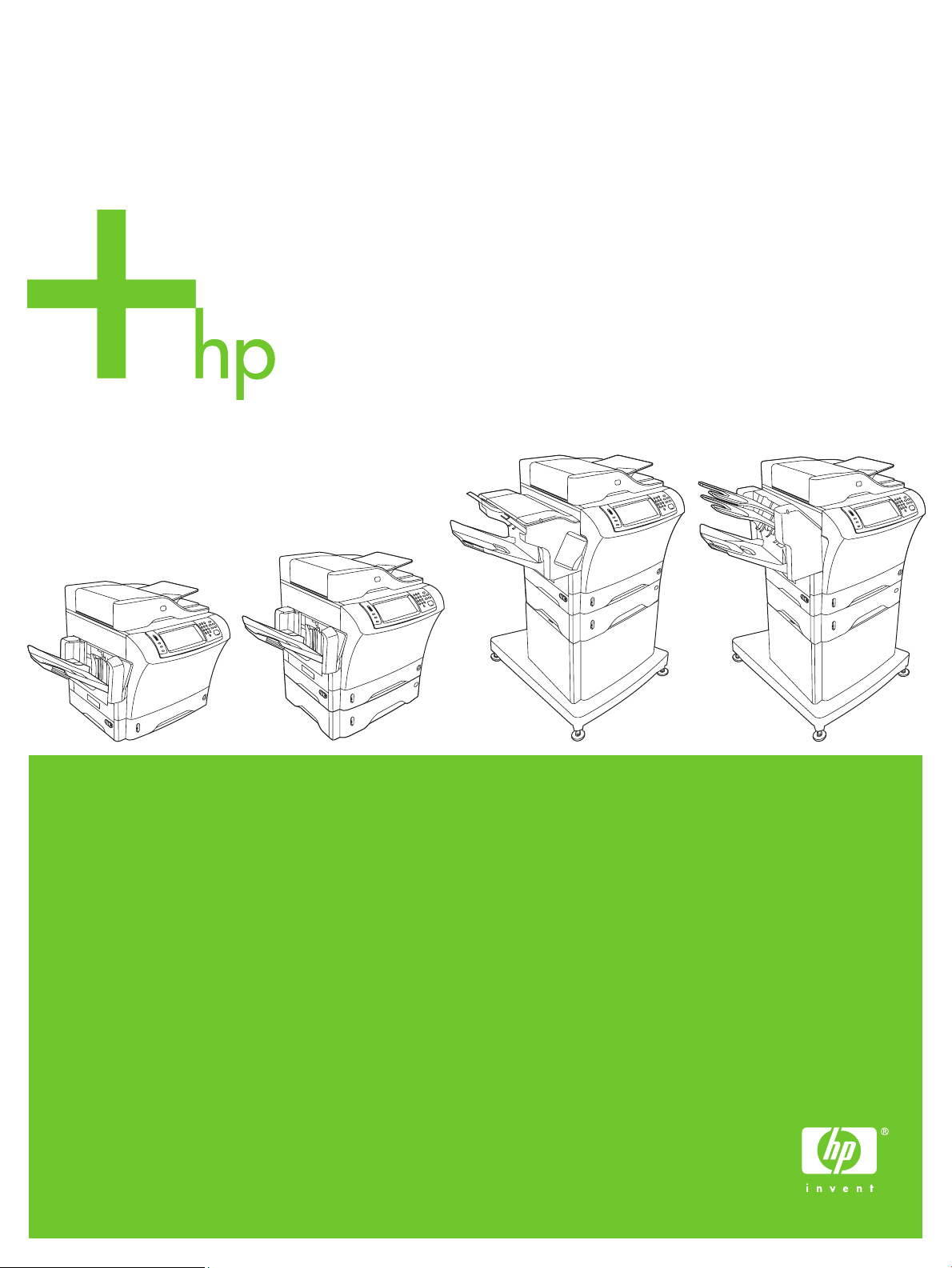
HP LaserJet M4345 MFP
Руководство пользователя
Page 2
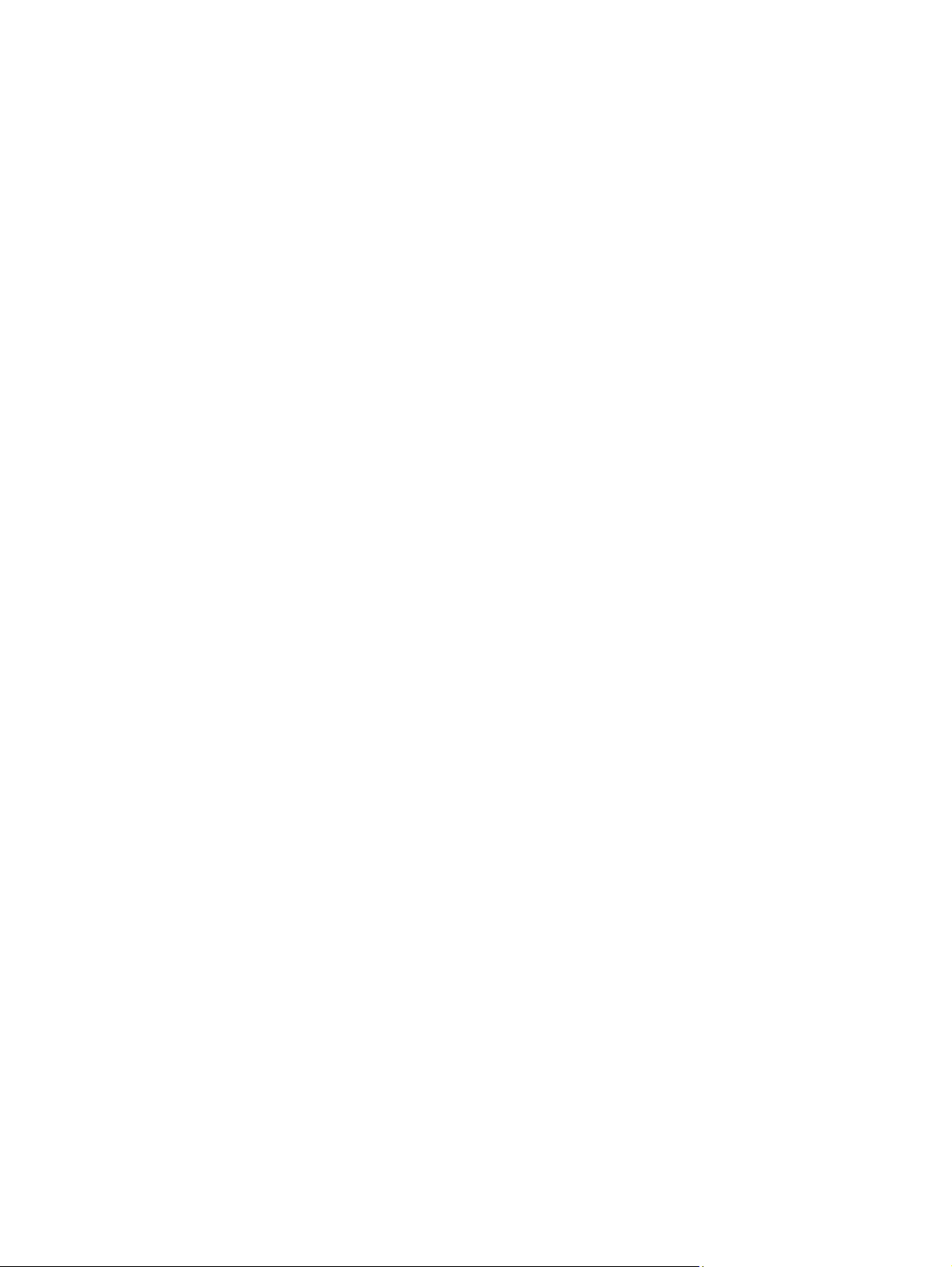
Page 3
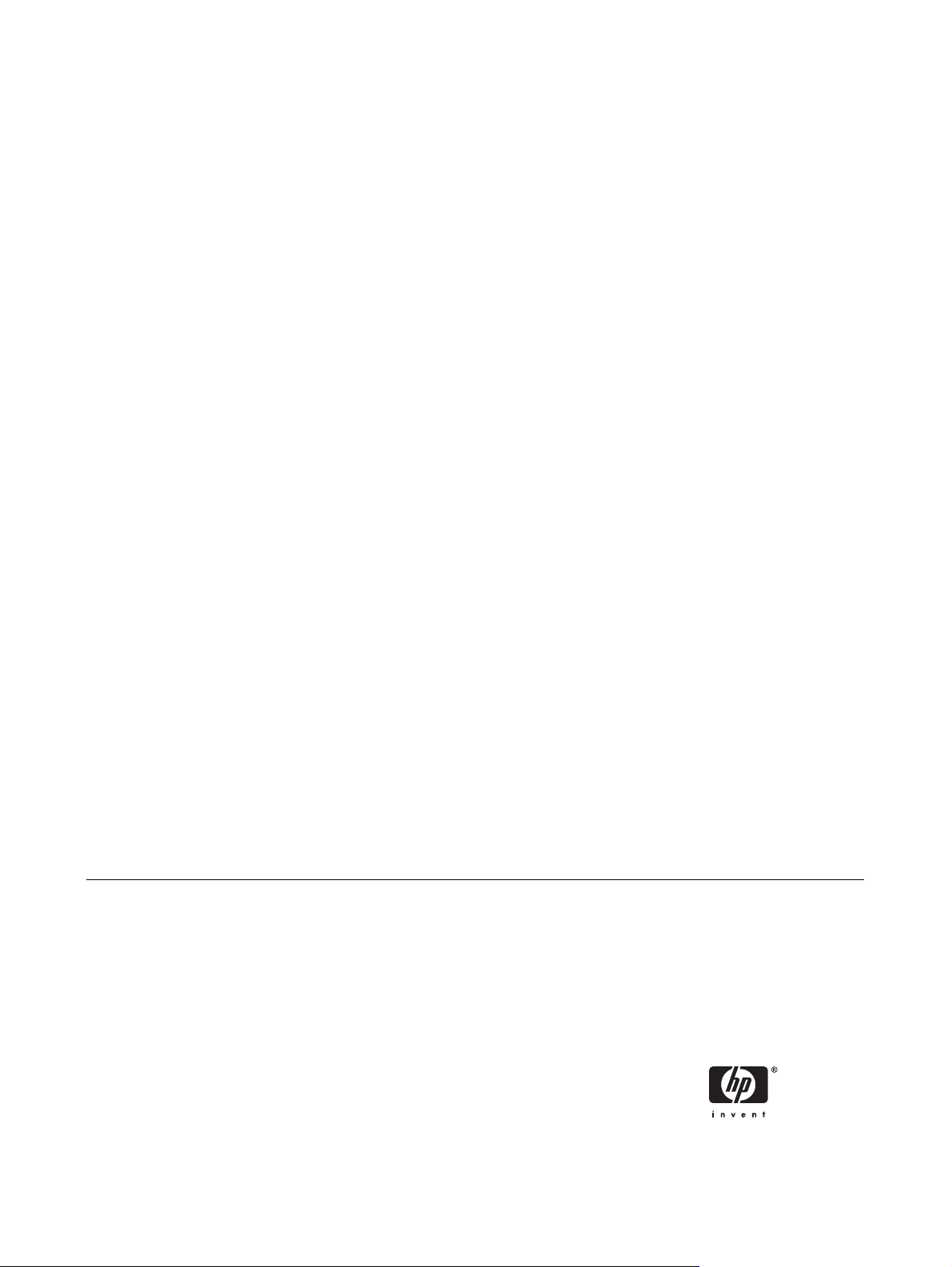
HP LaserJet M4345 Series MPF
Руководство пользователя
Page 4
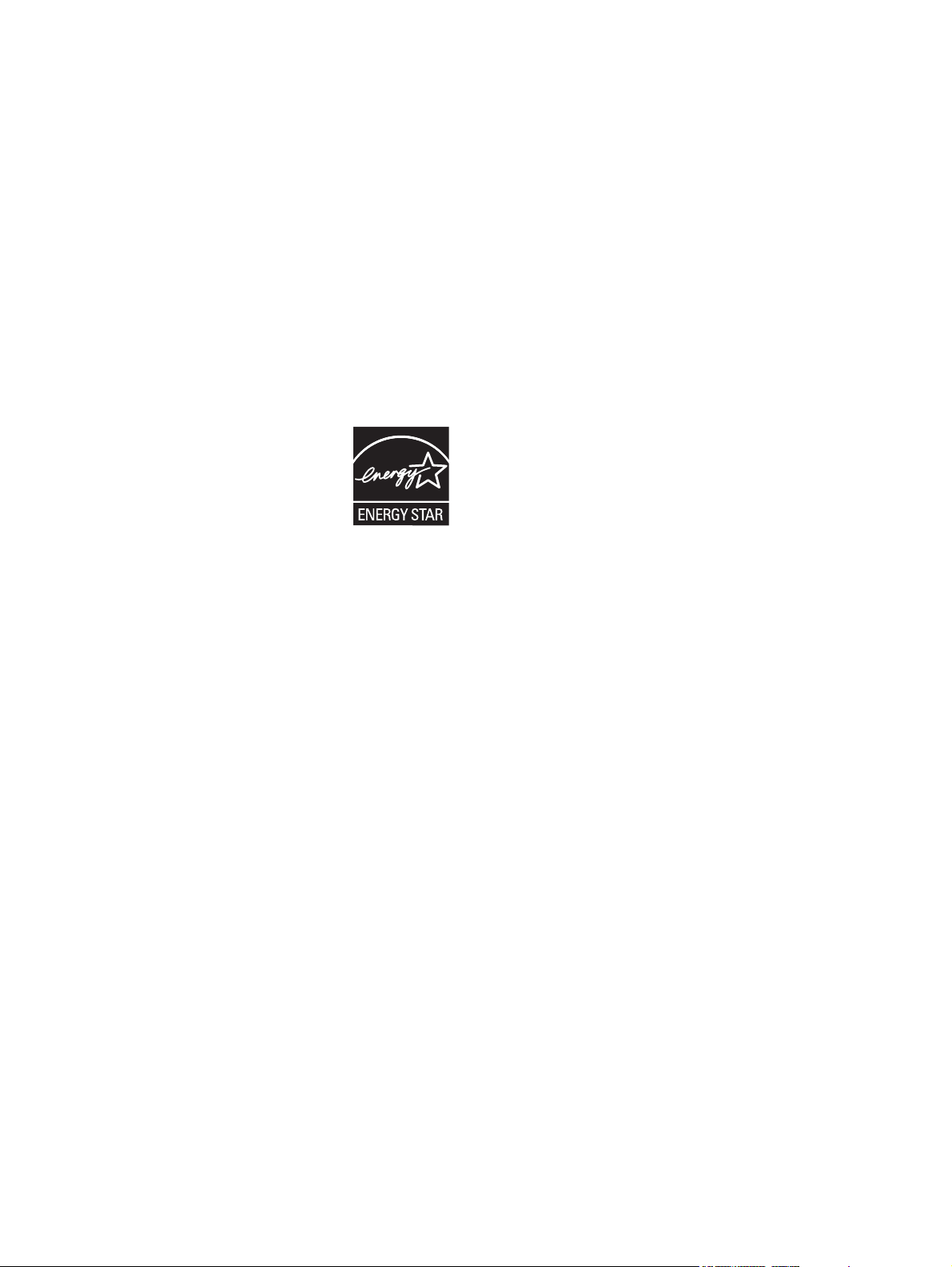
Авторские права и лицензия
© 2006 Copyright Hewlett-Packard
Development Company, L.P.
Копирование, адаптация или перевод без
предварительного письменного
разрешения запрещены, за исключением
случаев, разрешенных законом об
авторских правах.
Информация, содержащаяся в этом
документе, может быть изменена без
предварительного уведомления.
Гарантии на изделия и услуги HP
устанавливаются в специальных
гарантийных положениях, прилагаемых к
таким изделиям и услугам. Ничто из
сказанного в настоящем документе не
должно истолковываться как
дополнительная гарантия. HP не несет
ответственности за технические или
редакторские ошибки или упущения,
содержащиеся в настоящем документе.
Номер изделия: CB425-90940
Edition 1, 10/2006
Информация о товарных знаках
®
Adobe
, Acrobat® и PostScript® являются
зарегистрированными товарными
знаками Adobe Systems Incorporated.
Linux является зарегистрированным в
США товарным знаком Linus Torvalds.
Microsoft
®
, Windows® и Windows NT
®
являются зарегистрированными в США
товарными знаками Microsoft Corporation.
®
UNIX
является зарегистрированным
товарным знаком Open Group.
ENERGY STAR
®
STAR
являются зарегистрированными
®
и логотип ENERGY
знаками агентства по защите
окружающей среды США.
Page 5
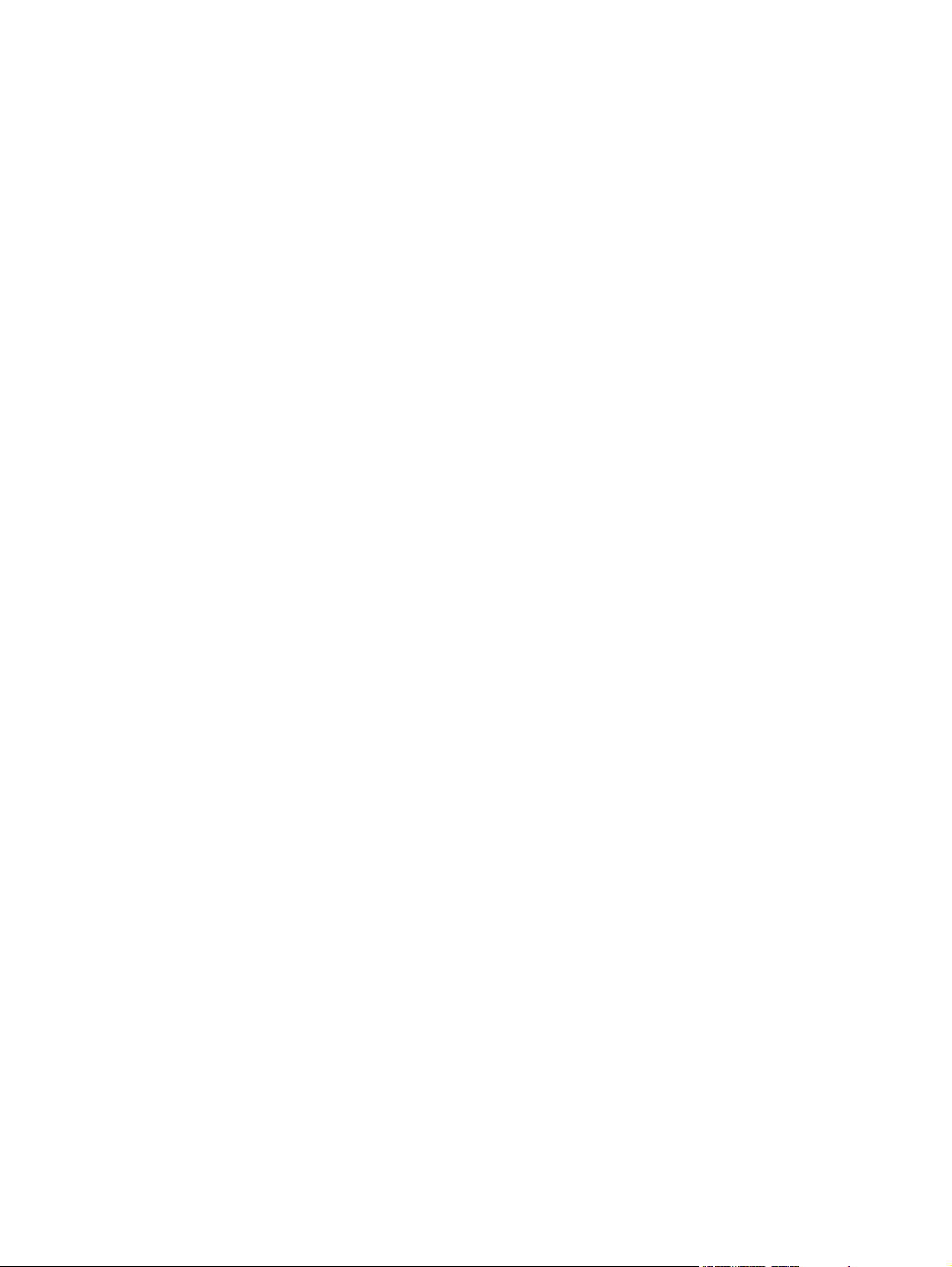
Содержание
1 Основные сведения об устройстве
Сравнение устройств ......................................................................................................................... 2
Сравнение функций ........................................................................................................................... 3
Компоненты принтера ........................................................................................................................ 7
Дополнительные принадлежности и расходные материалы ......................................... 8
Интерфейсные порты ........................................................................................................ 9
Блокирование и разблокирование дополнительных устройств ................................... 10
программное обеспечение устройства ........................................................................................... 11
Поддерживаемые операционные системы .................................................................... 11
Поддерживаемые драйверы принтера .......................................................................... 11
Выберите правильный драйвер принтера. .................................................................... 11
Универсальные драйверы принтеров ............................................................ 12
Автоконфигурация драйвера .......................................................................... 12
Обновить сейчас ............................................................................................. 12
Предварительная настройка драйвера HP ................................................... 12
Приоритет параметров печати ....................................................................................... 12
Открытие драйверов принтера ....................................................................................... 13
Программное обеспечение для компьютеров Macintosh .............................................. 14
Удаление программного обеспечения из операционных систем
Macintosh .......................................................................................................... 15
Утилиты ............................................................................................................................. 15
HP Web Jetadmin ............................................................................................. 15
Встроенный Web-сервер ................................................................................. 15
Программное обеспечение HP Easy Printer Care ......................................... 15
Другие компоненты и утилиты ........................................................................ 16
Поддерживаемые операционные системы ................................... 16
Поддерживаемые обозреватели ................................................... 16
2 Панель управления
Использование панели управления ................................................................................................ 18
Устройство панели управления ...................................................................................... 18
Главный экран .................................................................................................................. 19
Кнопки на сенсорном экране ........................................................................................... 20
Справочная система панели управления ...................................................................... 20
Навигация по дополнительному меню ........................................................................................... 21
Меню Информация ........................................................................................................................... 22
Меню параметров заданий по умолчанию ..................................................................................... 24
Параметры по умолчанию для оригиналов ................................................................... 24
Параметры копирования по умолчанию ........................................................................ 24
RUWW iii
Page 6
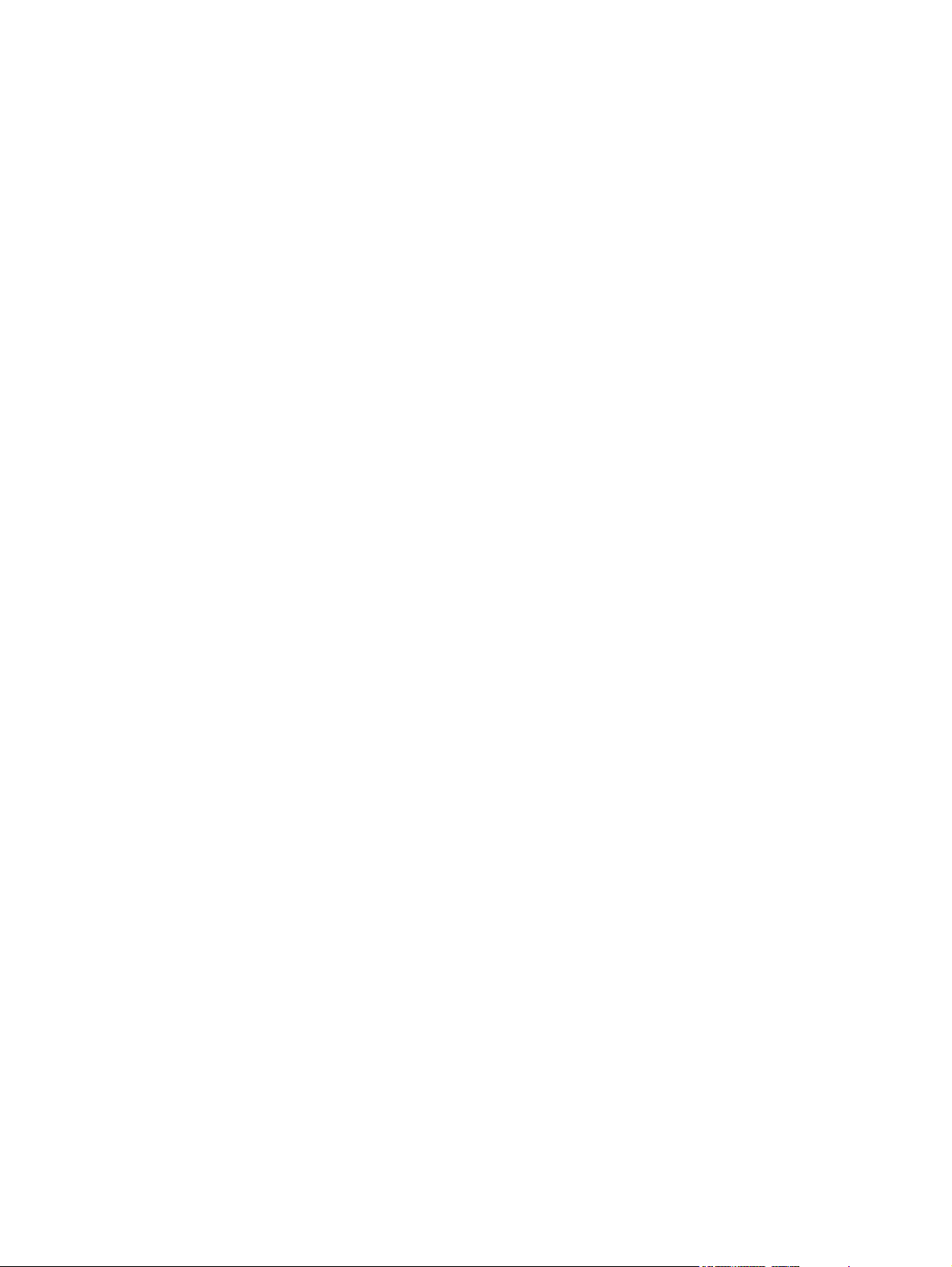
Меню Время/расписание ................................................................................................................. 29
Меню управления ............................................................................................................................. 31
Меню "Начальная настройка" .......................................................................................................... 32
Меню поведения устройства ........................................................................................................... 44
Меню качества печати ..................................................................................................................... 50
Меню устранения неисправностей ................................................................................................. 52
Меню Сброс ...................................................................................................................................... 56
Сервис .............................................................................................................................................. 57
3 Ввод/вывод (I/O)
Конфигурация USB ........................................................................................................................... 60
Конфигурация сети ........................................................................................................................... 61
Параметры факса по умолчанию ................................................................................... 25
Параметры электронной почты по умолчанию ............................................................. 26
Параметры отправки в папку по умолчанию ................................................................. 27
Параметры печати по умолчанию .................................................................................. 28
Меню "Сеть и В/В" ............................................................................................................ 32
Меню "Настройка факса" ................................................................................................. 40
Меню "Настройка эл. почты" ........................................................................................... 42
Меню "Настройка параметров отправки" ....................................................................... 43
Настройка параметров TCP/IPv4 .................................................................................... 61
Указать адрес IP .............................................................................................. 61
Задать маску подсети ..................................................................................... 62
Указать шлюз по умолчанию .......................................................................... 62
Конфигурирование параметров TCP/IPv6 ..................................................................... 63
Отключить сетевые протоколы (необязательно) .......................................................... 63
Отключить IPX/SPX ........................................................................................ 63
Отключить AppleTalk ....................................................................................... 64
Отключить DLC/LLC ........................................................................................ 64
Серверы печати HP Jetdirect EIO ................................................................................... 64
4 Носитель и лотки
Общие технические характеристики носителя .............................................................................. 66
Общие рекомендации по выбору печатных носителей ................................................................. 67
Нежелательные типы бумаги .......................................................................................... 67
Бумага, способная вызвать повреждение устройства .................................................. 68
Общие технические характеристики носителя .............................................................. 68
Выбор носителя ................................................................................................................................ 69
Конверты ........................................................................................................................... 69
Конверты со швами на обоих концах ............................................................. 69
Конверты с защитной полоской на клейкой поверхности или с
клапанами ........................................................................................................ 70
Поля на конвертах ........................................................................................... 70
Хранение конвертов ........................................................................................ 70
Этикетки ............................................................................................................................ 71
Форма этикетки ................................................................................................ 71
Прозрачные пленки ......................................................................................................... 71
Карточки и плотный носитель ......................................................................................... 71
Конструкция карточек ...................................................................................... 72
Печать на карточках ........................................................................................ 72
iv RUWW
Page 7

Фирменные и печатные бланки ...................................................................................... 72
Выберите правильный режим термоэлемента .............................................................. 73
Выбор носителя для печати ............................................................................................................ 75
Окружающая среда для печати и хранения бумаги ...................................................................... 80
Загрузка носителя ............................................................................................................................ 81
Загрузка планшета сканера ............................................................................................ 81
Загрузка АПД .................................................................................................................... 81
Загрузка лотка 1 ............................................................................................................... 81
Загрузка лотков 2, 3, 4 и 5 ............................................................................................... 82
Загрузка специальных носителей ................................................................................... 86
Загрузка конвертов .......................................................................................... 87
Загрузка этикеток ............................................................................................ 88
Загрузка прозрачных пленок .......................................................................... 89
Загрузка фирменных бланков, перфорированной бумаги или печатных
бланков ............................................................................................................ 89
Печать на бумаге со специальной обработкой ............................................. 90
Загрузка бумаги малого формата, нестандартного формата или плотной
бумаги ............................................................................................................... 91
Плотность и форматы .................................................................... 91
Инструкции при работе с плотной бумагой .................................. 91
Инструкции при работе с бумагой нестандартного формата ..... 92
Инструкции при работе с узкой или малоформатной
бумагой ............................................................................................ 92
Управление заданиями печати ....................................................................................................... 93
Выбор выходного приемника ........................................................................................................... 94
Выберите местоположение для отпечатанного материала ......................................... 94
Выходной приемник на 3 почтовых ящика ..................................................................... 94
Выбор способа выдачи бумаги МФП при копировании: лицевой стороной вниз или
вверх ................................................................................................................................. 94
5 Функции устройства
Сшиватель ........................................................................................................................................ 98
Настройка драйвера принтера для распознавания дополнительного сшивателя/
укладчика .......................................................................................................................... 98
Сшивание носителя ......................................................................................................... 98
Загрузка скобок .............................................................................................................. 100
Функции хранения заданий ............................................................................................................ 102
Получение доступа к функциям хранения задания .................................................... 102
Функция корректуры и остановки .................................................................................. 102
Создание задания корректуры и хранения ................................................. 103
Печать остальных копий задания корректуры и хранения ........................ 103
Удалить задания корректуры и хранения .................................................... 103
Функция персонального задания .................................................................................. 103
Создание персонального задания ............................................................... 104
Печать персональных заданий .................................................................... 104
Удаление персональных заданий ................................................................ 104
Функция быстрого копирования .................................................................................... 105
Создание задания быстрого копирования .................................................. 105
Печать дополнительных копий задания быстрого копирования ............... 105
Удаление заданий быстрого копирования .................................................. 105
RUWW v
Page 8
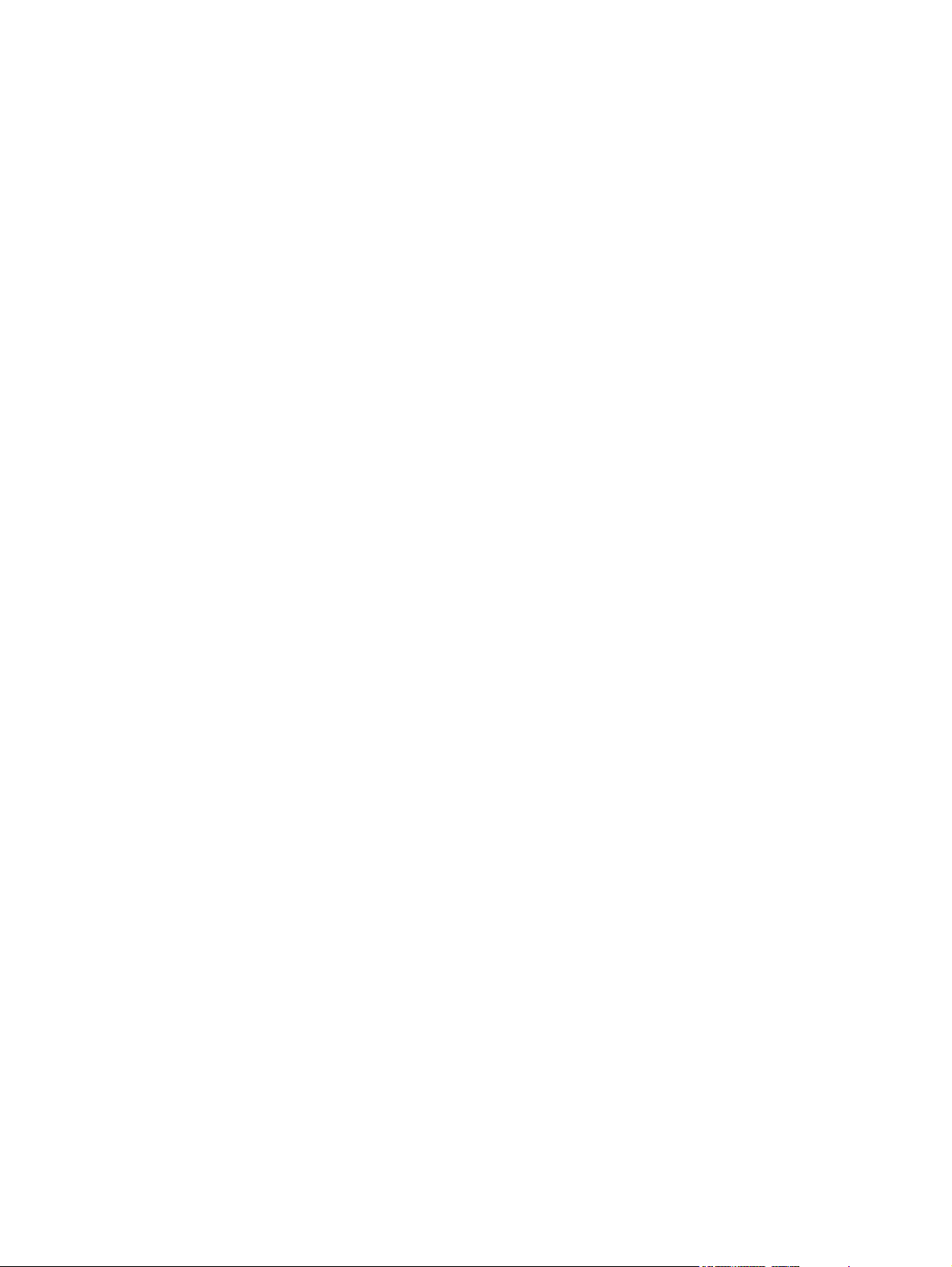
6 Печать
Функция сохраненного задания .................................................................................... 106
Создание сохраненного задания копирования ........................................... 106
Создание сохраненного задания печати ..................................................... 107
Печать сохраненных заданий ....................................................................... 107
Удаление сохраненного задания ................................................................. 107
Функции драйвера принтера Windows .......................................................................................... 110
Создание и использование готовых наборов .............................................................. 110
Использование водяных знаков ................................................................................... 111
Изменение форматов документов ................................................................................ 111
Установка бумаги нестандартного формата в драйвере принтера ........................... 112
Использование различных типов бумаги для печати и для обложек ........................ 112
Печать чистой первой страницы .................................................................................. 112
Печать нескольких страниц на одном листе бумаги ................................................... 113
Печать на обеих сторонах бумаги ................................................................................ 113
Использование автоматической двусторонней печати .............................. 114
Печать на обеих сторонах листа бумаги вручную ...................................... 114
Параметры ориентации при печати на обеих сторонах ............................. 115
Использование вкладки "Службы" ................................................................................ 115
Функции драйвера принтера Macintosh ........................................................................................ 116
Создание и использование готовых наборов ............................................................. 116
Печать обложки .............................................................................................................. 117
Печать нескольких страниц на одном листе бумаги ................................................... 117
Печать на обеих сторонах бумаги ................................................................................ 117
Отмена задания печати ................................................................................................................. 119
Остановка текущего задания печати из панели управления ..................................... 119
Остановка текущего задания печати с помощью программного обеспечения ......... 119
7 Копирование
Использование экрана копирования ............................................................................................. 122
Установка параметров копирования по умолчанию .................................................................... 123
Основные инструкции по копированию ........................................................................................ 124
Копирование со стекла сканера .................................................................................... 124
Копирование с устройства автоматической подачи .................................................... 124
Настройка параметров копирования ............................................................................................ 125
Копирование двусторонних документов ....................................................................................... 126
Копирование двусторонних документов вручную ....................................................... 126
Автоматическое копирование двусторонних документов (только в дуплексных
режимах) ......................................................................................................................... 126
Копирование оригиналов, имеющих разный размер ................................................................... 128
Изменение параметра сортировки копий ..................................................................................... 129
Копирование фотографий и книг ................................................................................................... 130
Комбинирование заданий копирования с помощью функции Job Build ..................................... 131
Отменить задание печати .............................................................................................................. 132
8 Сканирование и отправка по электронной почте
Настройка параметров электронной почты .................................................................................. 134
Поддерживаемые протоколы ........................................................................................ 134
vi RUWW
Page 9
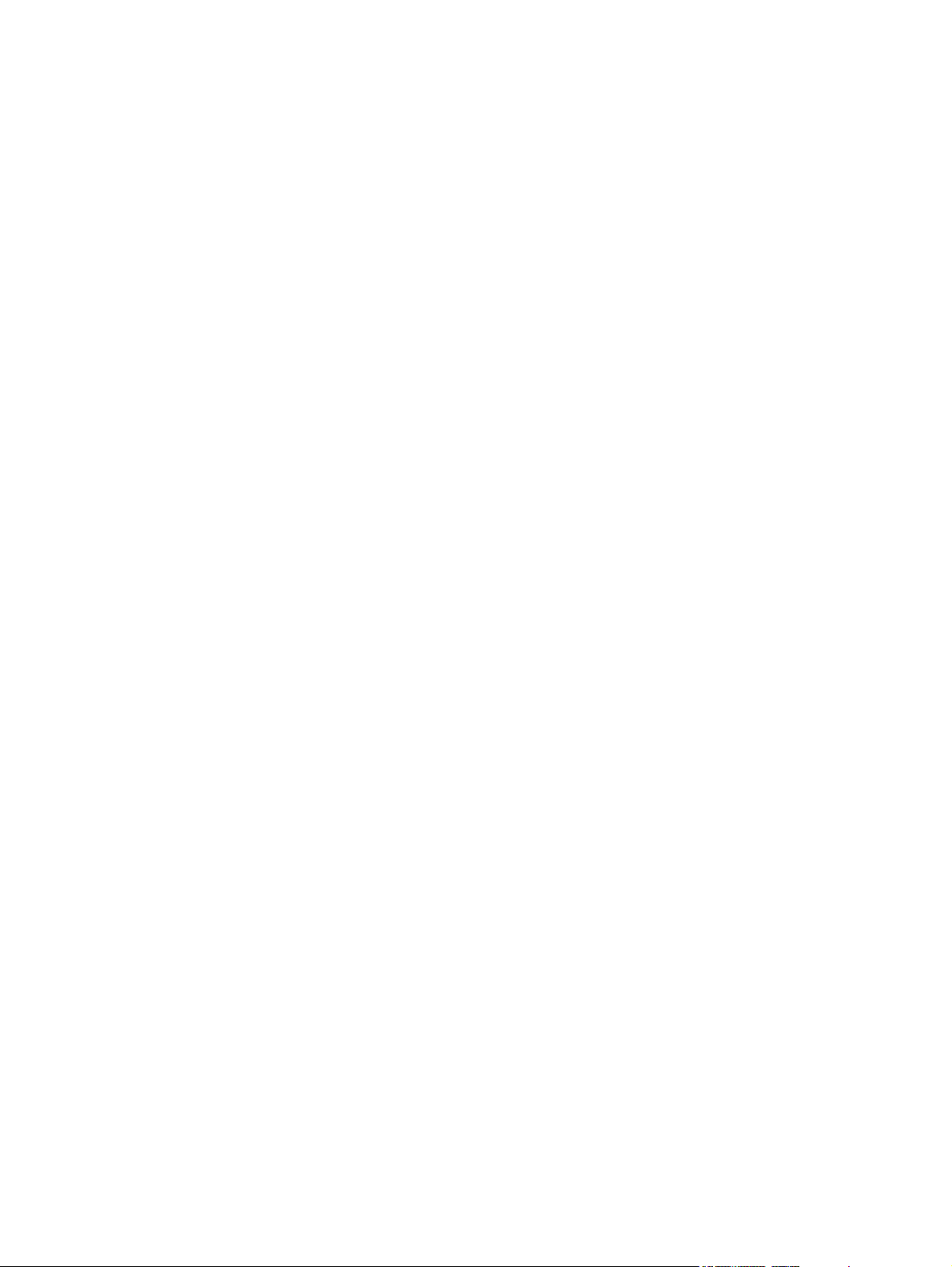
9 Факс
Настройка параметров сервера электронной почты .................................................. 134
Поиск шлюзов ................................................................................................................. 135
Поиск шлюза SMTP с панели управления МФП ......................................... 135
Поиск шлюза SMTP с помощью приложения электронной почты ............. 135
Использование экрана Отправка эл. почты ................................................................................. 137
Выполнение основных функций электронной почты ................................................................... 138
Загрузка документов ...................................................................................................... 138
Отправка документов .................................................................................................... 138
Отправка документа ...................................................................................... 138
Использование функции автоматического заполнения ............................. 139
Адресная книга ............................................................................................................................... 140
Создайте список получателей ...................................................................................... 140
Работа с локальной адресной книгой .......................................................................... 140
Добавление адресов электронной почты в локальную адресную
книгу ................................................................................................................ 141
Удаление адресов электронной почты из адресной книги ........................ 141
Изменение параметров электронной почты для текущего задания .......................................... 142
Сканирование с сохранением в папке .......................................................................................... 143
Сканирование заданий в пункт назначения потока операций .................................................... 144
Аналоговый факс ............................................................................................................................ 146
Установка модуля факса ............................................................................................... 146
Подключение модуля факса к телефонной линии ...................................................... 148
Настройка и использование функций факса ............................................................... 149
Цифровой факс .............................................................................................................................. 150
10 Управление устройством и обслуживание
Использование информационных страниц .................................................................................. 152
Установите параметры конфигурации уведомлений, передаваемых по электронной
почте ................................................................................................................................................ 154
Программное обеспечение HP Easy Printer Care ........................................................................ 155
Откройте Программное обеспечение HP Easy Printer Care ....................................... 155
Разделы программы Программное обеспечение HP Easy Printer Care .................... 155
Встроенный Web-сервер ................................................................................................................ 157
Откройте встроенный Web-сервер с помощью подключения к сети ......................... 157
Разделы встроенного Web-сервера ............................................................................. 158
Использование программного обеспечения HP Web Jetadmin .................................................. 160
Программа HP Printer Utility для компьютеров Macintosh ........................................................... 161
Открытие утилиты принтера HP ................................................................................... 161
Функции утилиты принтера HP .................................................................................... 161
Управление расходными материалами ........................................................................................ 163
Срок службы расходных материалов ........................................................................... 163
Замена картриджа ......................................................................................................... 163
Управление картриджем ............................................................................................... 163
Хранение картриджа ..................................................................................... 163
Используйте картриджи производства HP ................................................. 163
Политика компании НР относительно расходных материалов других
производителей ............................................................................................. 164
Идентификация картриджа ........................................................................... 164
RUWW vii
Page 10
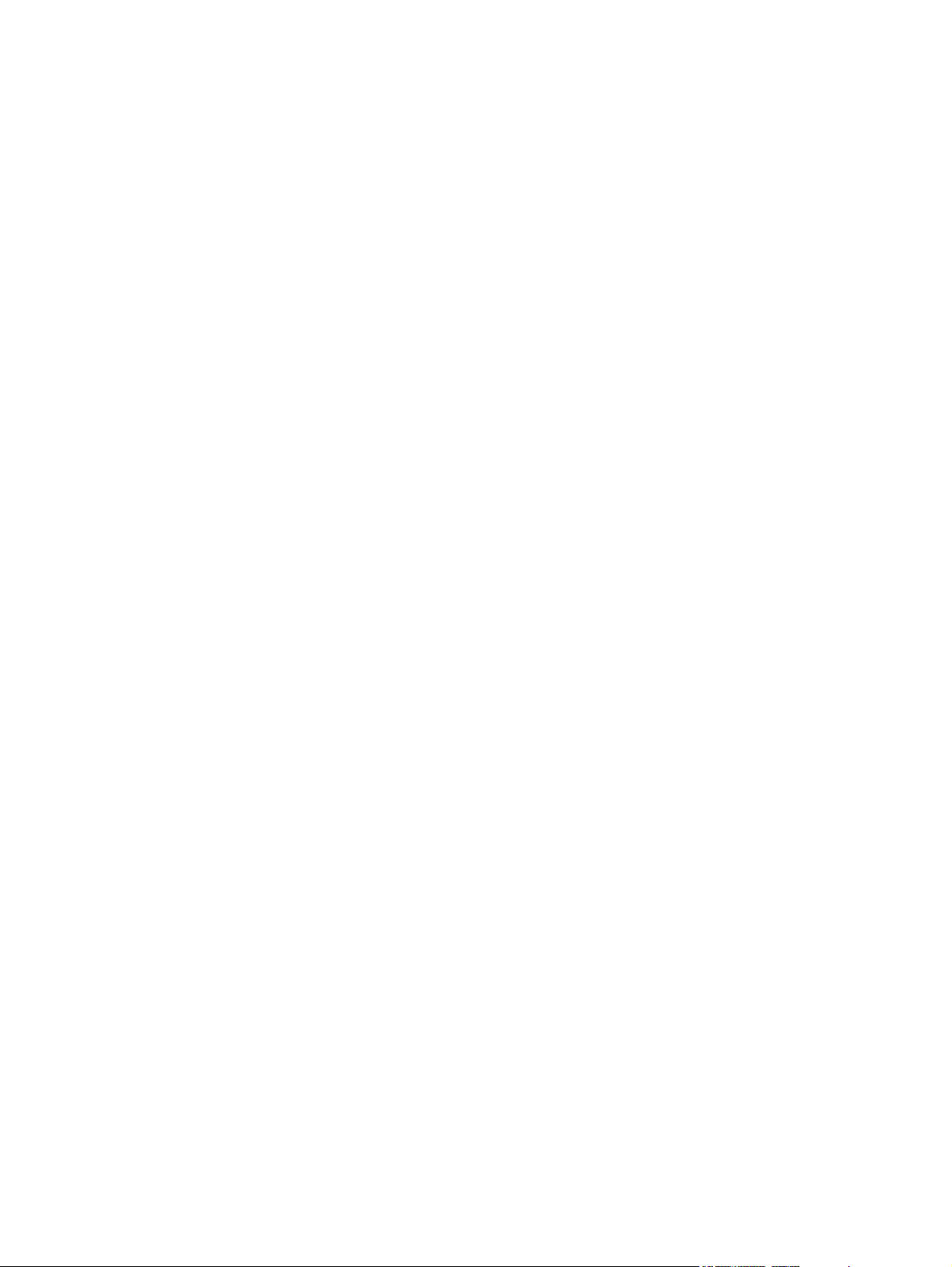
Очистка устройства ........................................................................................................................ 165
Очищение наружной поверхности ................................................................................ 165
Очистка стекла сканера ................................................................................................. 165
Очистка обратной стороны крышки сканера ............................................................... 166
Очистка пути прохождения бумаги. .............................................................................. 166
Очистка податчика документов .................................................................................... 167
Калибровка сканера ....................................................................................................................... 171
11 Устранение неполадок
Контрольный список по устранению неполадок .......................................................................... 174
Факторы, влияющие на производительность .............................................................. 174
Схема устранения неполадок ........................................................................................................ 175
Устранение общих неполадок устройства ................................................................................... 181
Типы сообщений панели управления ........................................................................................... 184
Сообщения панели управления .................................................................................................... 185
Общие причины замятий бумаги ................................................................................................... 198
Устранение замятий ....................................................................................................................... 199
Устранение замятий под верхней крышкой и в области картриджа .......................... 200
Устранение замятий бумаги в дополнительном устройстве подачи конвертов ....... 202
Устраните замятие в области лотка 1 .......................................................................... 204
Устранение замятий в области лотков 2, 3, 4 и 5 ........................................................ 205
Устранение замятий в дополнительном дуплексере .................................................. 207
Устранение замятий из областей вывода бумаги ....................................................... 208
Устранение замятий в области термоэлемента .......................................................... 209
Устранение замятий в податчике документов ............................................................. 212
Устранение повторных замятий ................................................................................... 213
Проверка тракта прохождения бумаги ......................................................................... 214
Устранение застрявших скобок ..................................................................................................... 215
Устранение неполадок качества печати ....................................................................................... 217
Проблемы качества печати, связанные с носителем ................................................. 217
Проблемы качества печати, связанные с окружающей средой ................................. 217
Проблемы качества печати, связанные с замятиями ................................................. 217
Примеры дефектов изображений ................................................................................. 218
Бледная печать (часть страницы) ............................................................................... 219
Светлая печать (полное заполнение страницы) ......................................................... 220
Крапинки ........................................................................................................................ 220
Пропуски тонера ........................................................................................................... 221
Вертикальные линии .................................................................................................... 221
Серый фон ..................................................................................................................... 221
Размазывание тонера .................................................................................................. 222
Осыпание тонера .......................................................................................................... 222
Повторяющиеся дефекты ............................................................................................ 223
Повторяющиеся изображения ...................................................................................... 223
Искажение формы символов ....................................................................................... 224
Перекос изображения на странице .............................................................................. 224
Изгибание или скручивание ......................................................................................... 225
Складки и морщины ...................................................................................................... 225
Горячая линия HP расследования подделок и Web-узел .......................... 164
Очистка системы подачи податчика документов ........................................ 167
Очистка роликов податчика документов ..................................................... 168
viii RUWW
Page 11
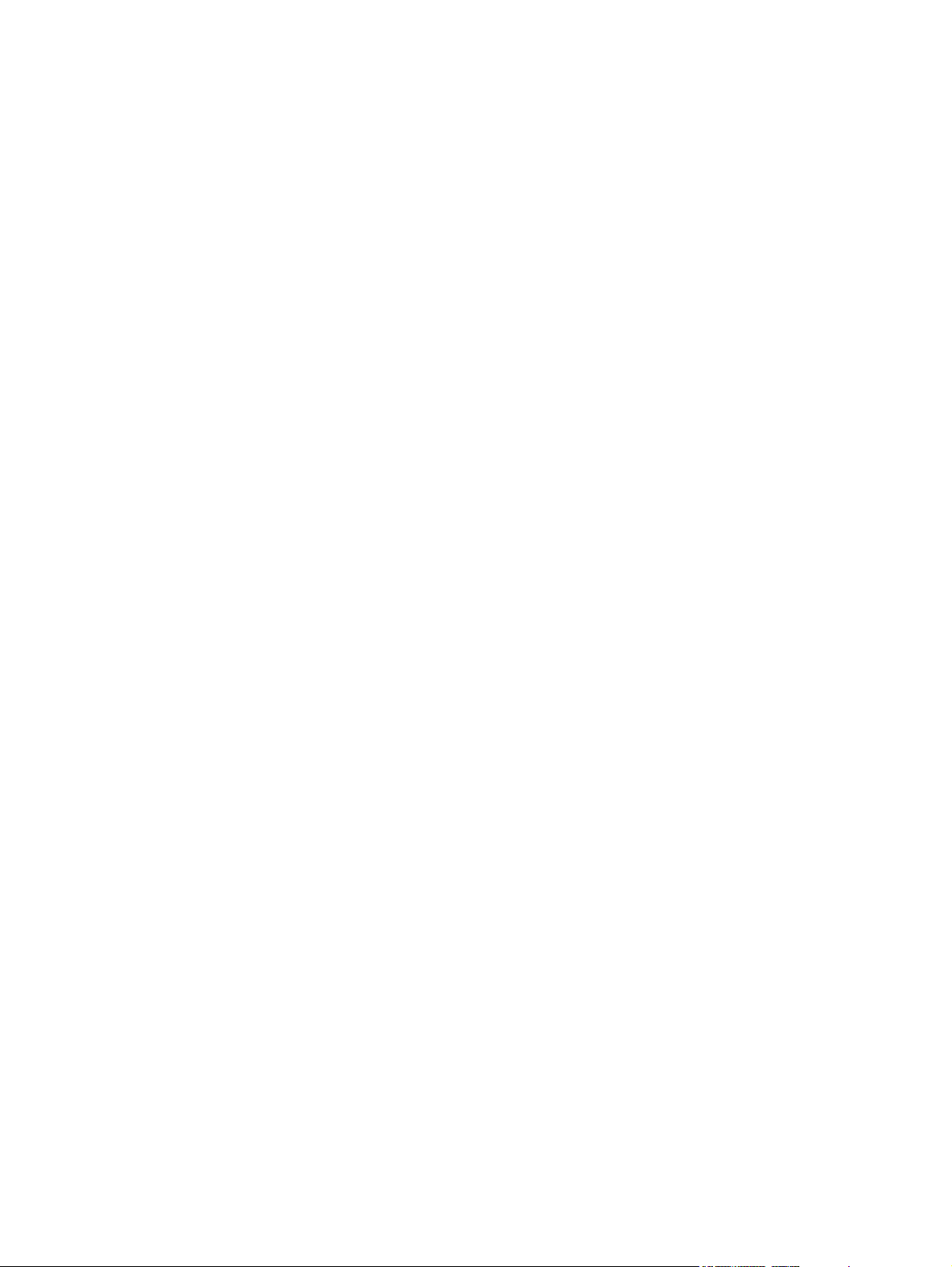
Белые вертикальные линии ......................................................................................... 226
Дорожки полос ............................................................................................................... 226
Белые пятна на черном фоне ...................................................................................... 226
Размазанные линии ...................................................................................................... 227
Размытая печать ........................................................................................................... 227
Случайное повторение изображения .......................................................................... 228
Устранение неисправностей печати сетевого принтера ............................................................. 229
Устранение неполадок при копировании ..................................................................................... 230
Предупреждение возникновения неполадок копирования ......................................... 230
Проблемы с изображением ........................................................................................... 230
Устранение неполадок, связанных с носителями для печати ................................... 231
Неполадки печати .......................................................................................................... 233
Устранение неполадок факса ........................................................................................................ 234
Устранение неполадок при отправке ........................................................................... 234
Устранение неполадок при приеме .............................................................................. 235
Устранение неполадок электронной почты .................................................................................. 237
Проверка адреса шлюза SMTP .................................................................................... 237
Проверка адреса шлюза LDAP ..................................................................................... 237
Устранение распространенных неисправностей при работе в ОС Windows ........................... 238
Устранение распространенных неисправностей при работе на компьютерах Macintosh ....... 239
Устранение неполадок в ОС Linux ................................................................................................ 242
Устранение неисправностей PostScript ....................................................................................... 243
Общие проблемы ........................................................................................................... 243
Приложение А Дополнительные принадлежности и расходные материалы
Заказ частей, дополнительных принадлежностей и расходных материалов ........................... 246
Заказ напрямую из НР ................................................................................................... 246
Заказ через поставщиков услуг или поддержки .......................................................... 246
Заказ напрямую через встроенный Web-сервер (для принтеров, подключенных к
сети) ................................................................................................................................ 246
Заказ через ПО HP Easy Printer Care ........................................................................... 246
Коды изделий .................................................................................................................................. 247
Дополнительные принадлежности ............................................................................... 247
Картриджи ....................................................................................................................... 247
Наборы для обслуживания ........................................................................................... 248
Память ............................................................................................................................ 248
Кабели и интерфейсы .................................................................................................... 249
Носители для печати ..................................................................................................... 249
Приложение Б Обслуживание и поддержка
Положение ограниченной гарантии Hewlett-Packard ................................................................... 251
Ограниченная гарантия на картридж ............................................................................................ 253
Гарантийное обслуживание при самостоятельном ремонте ...................................................... 254
Служба поддержки пользователей HP ......................................................................................... 255
Сетевая поддержка ........................................................................................................ 255
Поддержка по телефону ................................................................................................ 255
Программные средства, драйверы и электронные данные ....................................... 255
Прямые заказы дополнительных принадлежности и расходных материалов
HP .................................................................................................................................... 255
Сведения об обслуживании HP .................................................................................... 255
RUWW ix
Page 12
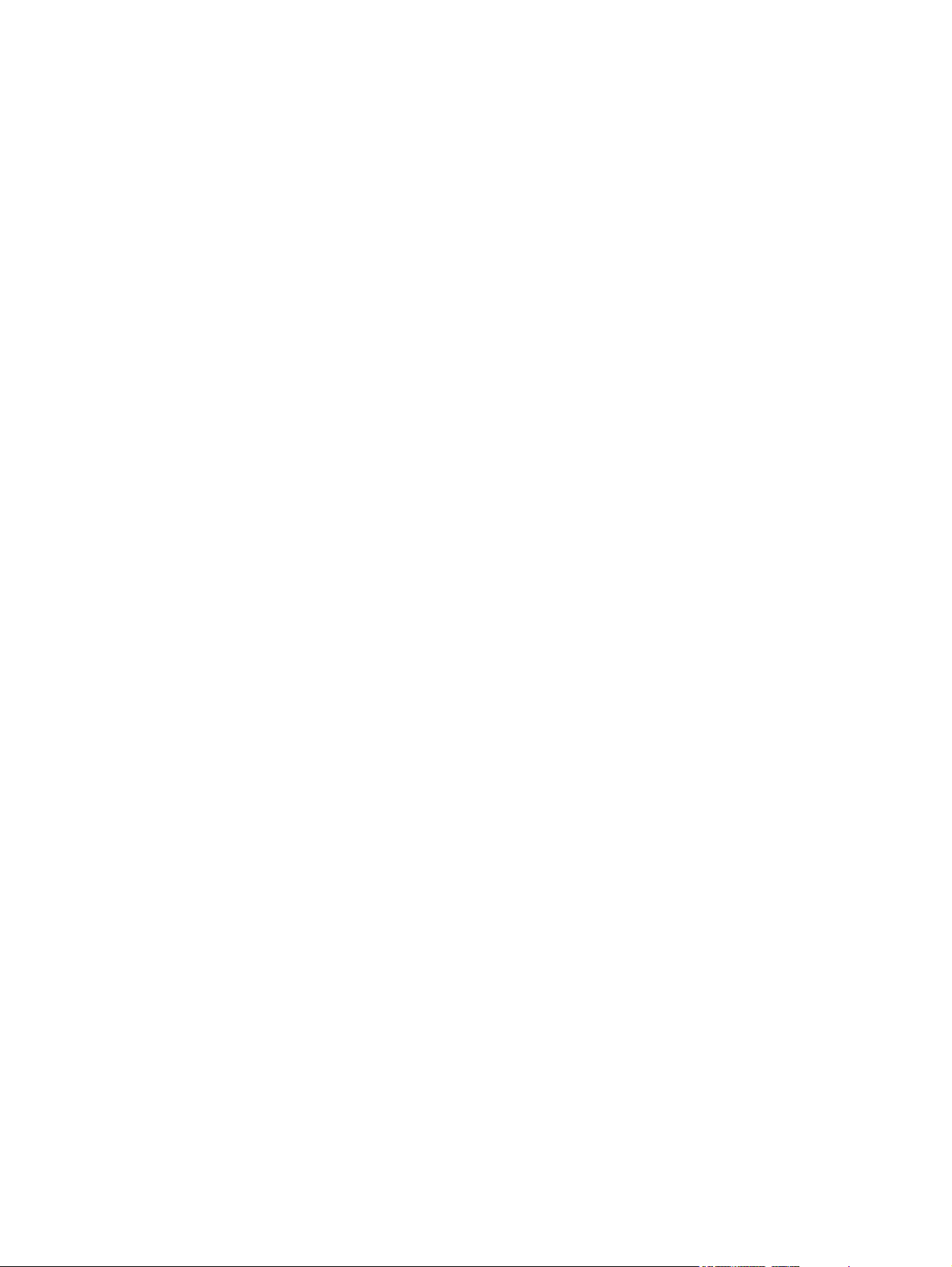
Соглашения об обслуживании HP ................................................................................ 256
Программное обеспечение HP Easy Printer Care ........................................................ 256
Поддержка устройств HP и информационное обслуживание пользователей
компьютеров Macintosh ................................................................................................. 256
Соглашения на обслуживание HP ................................................................................................ 257
Соглашения на обслуживание на месте ...................................................................... 257
Техническое обслуживание на месте в течение суток ............................... 257
Еженедельное (комплексное) техническое обслуживание на месте ........ 257
Переупаковка устройства .............................................................................................. 257
Расширенная гарантия .................................................................................................. 258
Приложение В Технические требования
Физические параметры .................................................................................................................. 260
Требования к электропитанию ...................................................................................................... 261
Акустические характеристики ........................................................................................................ 262
Рабочая среда ................................................................................................................................ 263
Приложение Г Регламентирующая информация
Правила FCC .................................................................................................................................. 266
Программа поддержки экологически чистых изделий ................................................................. 267
Защита окружающей среды .......................................................................................... 267
Образование озона ........................................................................................................ 267
Потребление электроэнергии ....................................................................................... 267
Расход тонера ................................................................................................................ 267
Использование бумаги .................................................................................................. 267
Пластмассовые материалы .......................................................................................... 267
Расходные материалы для печати HP LaserJet .......................................................... 268
Возврат расходных материалов HP и программа переработки ................................ 268
Бумага ............................................................................................................................. 269
Ограничения для материалов ....................................................................................... 269
Утилизация использованного оборудования частными пользователями в странах
Европейского Союза ...................................................................................................... 270
Таблица безопасности материалов (MSDS) ................................................................ 270
Дополнительная информация ...................................................................................... 270
Нормы телефонной связи .............................................................................................................. 271
Заявление о соответствии ............................................................................................................. 272
Положения безопасности .............................................................................................................. 273
Лазерная безопасность ................................................................................................. 273
Правила DOC для Канады ............................................................................................ 273
Заявление VCCI (Япония) ............................................................................................. 273
Правила для шнуров питания (Япония) ....................................................................... 273
Заявление EMI (Корея) .................................................................................................. 273
Заявление о лазерной безопасности (Финляндия) ..................................................... 273
Приложение Д Работа с памятью и платами сервера печати
Общие сведения ............................................................................................................................. 276
Наращивание памяти принтера .................................................................................................... 277
Установка памяти принтера .......................................................................................... 277
Проверка установки модуля памяти DIMM .................................................................................. 280
x RUWW
Page 13
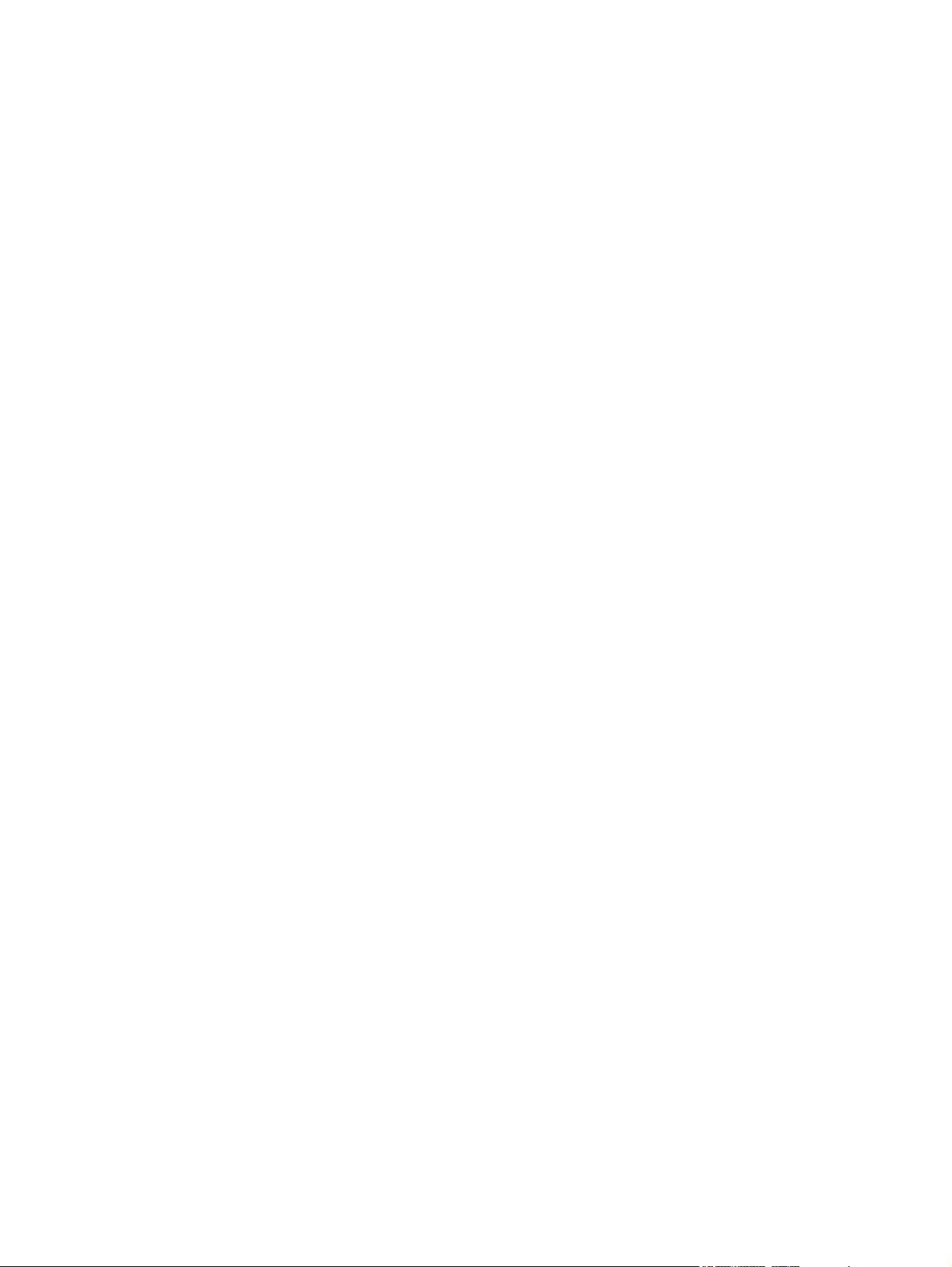
Сохранение ресурсов (постоянных) ............................................................................................. 281
Включение памяти в Windows ....................................................................................................... 282
Платы сервера печати HP Jetdirect ............................................................................................... 283
Установка карты сервера печати HP Jetdirect ............................................................. 283
Удаление платы сервера печати HP Jetdirect ............................................................ 284
Указатель ........................................................................................................................................................ 285
RUWW xi
Page 14
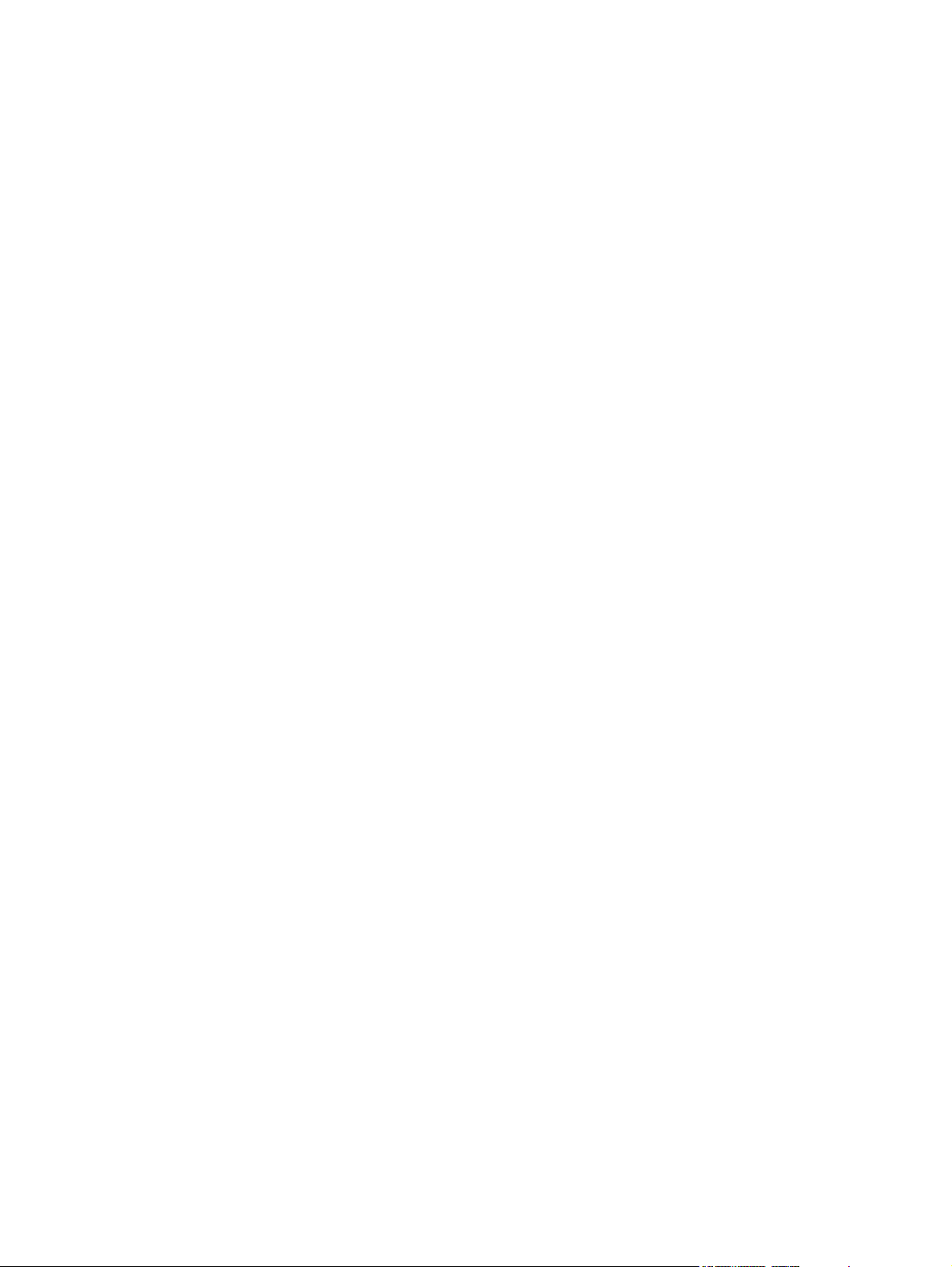
xii RUWW
Page 15

1 Основные сведения об устройстве
Сравнение устройств
●
Сравнение функций
●
Компоненты принтера
●
программное обеспечение устройства
●
RUWW 1
Page 16
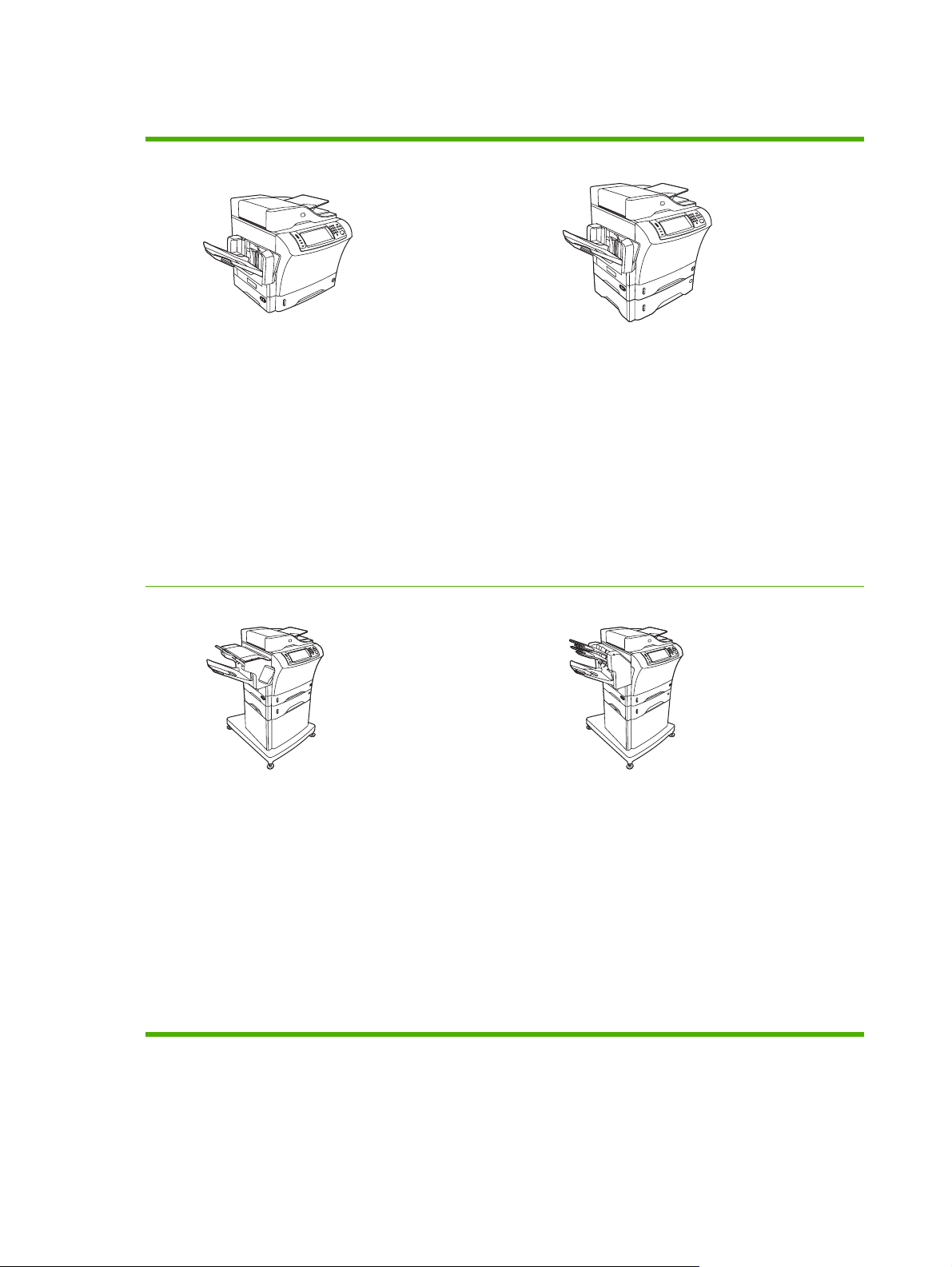
Сравнение устройств
HP LaserJet M4345 MPF (базовая модель)
В стандартный комплект поставки HP LaserJet M4345
входят следующие компоненты.
Подающий лоток на 100 листов (лоток 1)
●
Подающий лоток на 500 листов (лоток 2)
●
Устройство автоматической подачи документов
●
(АПД) вместимостью до 50 страниц
Встроенный сервер печати HP Jetdirect для
●
подключения к сети 10/100Base-T
Синхронное динамическое ОЗУ (SDRAM) емкостью
●
256 МБ
HP LaserJet M4345xs MPF
HP LaserJet M4345x MPF
Помимо компонентов базовой модели в состав HP
LaserJet M4345x входит следующее.
Устройство для автоматической двусторонней
●
печати (дуплексер)
Дополнительный податчик бумаги на 500 листов
●
(лоток 3)
Аналоговый факсимильный аппарат со скоростью
●
33,6 Кбит/с
HP LaserJet M4345xm MPF
Помимо компонентов базовой модели в состав HP
LaserJet M4345xs входит следующее.
Устройство для автоматической двусторонней
●
печати (дуплексер)
Дополнительный податчик бумаги на 500 листов
●
(лоток 3)
Аналоговый факсимильный аппарат со скоростью
●
33,6 Кбит/с
Сшиватель/укладчик
●
Стойка
●
Помимо компонентов базовой модели в состав HP
LaserJet M4345xm входит следующее.
Устройство для автоматической двусторонней
●
печати (дуплексер)
Дополнительный податчик бумаги на 500 листов
●
(лоток 3)
Аналоговый факсимильный аппарат со скоростью
●
33,6 Кбит/с
Приемник на 3 почтовых ящика
●
Стойка
●
2 Глава 1 Основные сведения об устройстве RUWW
Page 17
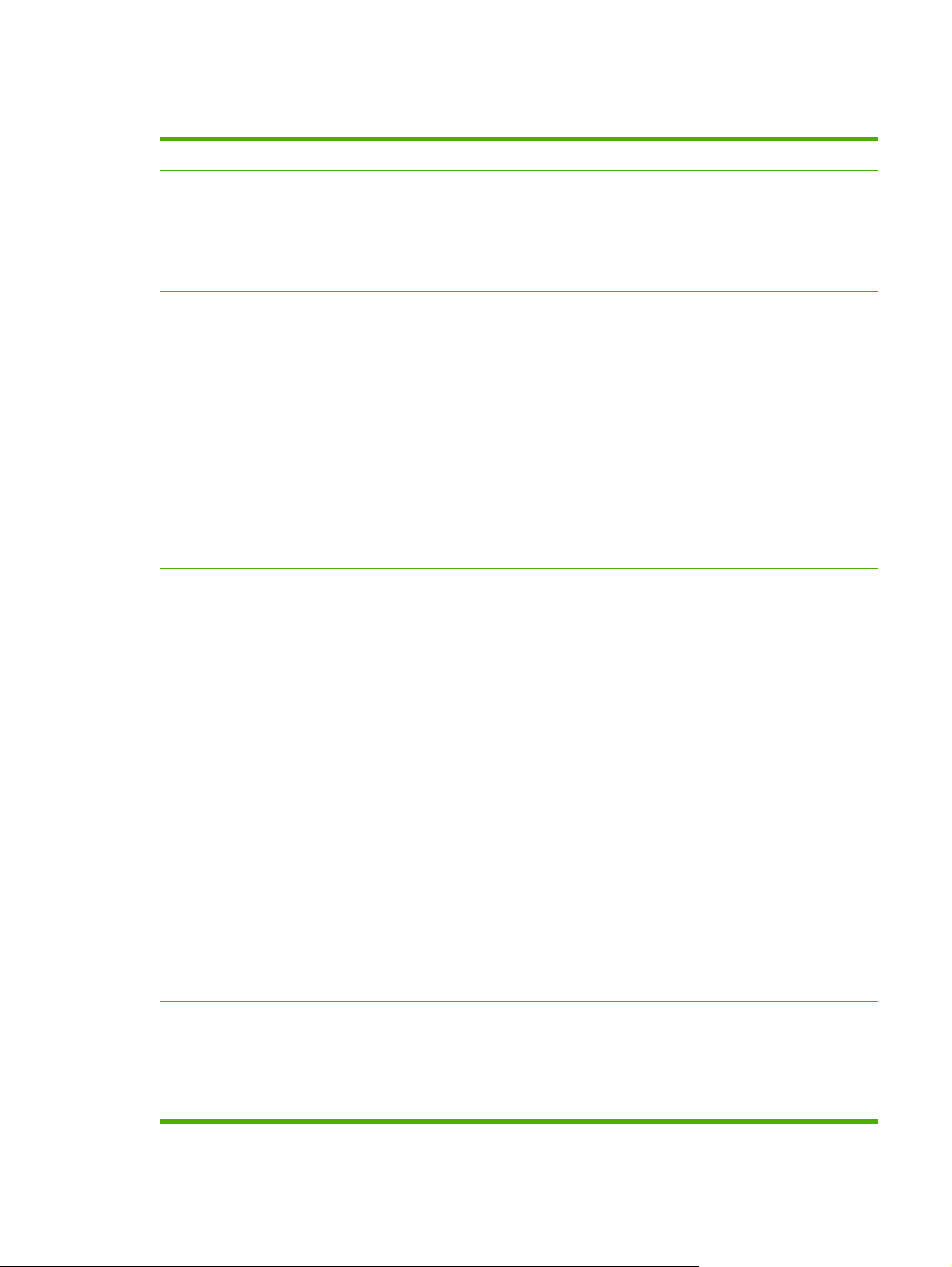
Сравнение функций
Функция HP LaserJet M4345
Функции
Скорость и производительность
Разрешение
Двустороннее копирование
●
Изменение изображения
●
Цифровая отправка цветного изображения
●
Окончательная обработка документа
●
45 стр./мин для сканирования и печати на бумаге
●
формата Letter, 43 стр./мин для сканирования и
печати на бумаге формата А4
Масштабируемость от 25% до 400% при
●
использовании стекла сканера
Масштабируемость от 25% до 200% при
●
использовании устройства автоматической подачи
документов (АПД)
Менее 10 секунд для печати первой страницы
●
Однократная передача, технология однократной
●
обработки растровых изображений (RIP Once)
Рабочий цикл до 200 000 страниц в месяц
●
1200 точек на дюйм с технологией увеличения
●
разрешения (REt, Resolution Enhancement technology)
Технология FastRes1200 обеспечивает разрешение
●
1200 точек на дюйм при максимальной скорости
печати
Память
Интерфейс пользователя
Язык и шрифты
До 220 оттенков серого
●
256 МБ оперативной памяти (ОЗУ), возможно
●
расширение до 512 МБ с помощью стандартных 100контактных модулей памяти с двухрядным
расположением выводов (DDR DIMM)
Технология расширения памяти (MEt), выполняющая
●
автоматическое сжатие данных для более
эффективного использования ОЗУ
Сенсорная графическая панель управления
●
Встроенный Web-сервер, предназначенный для
●
доступа к системе поддержки и заказа расходных
материалов (для устройств, подключенных к сети)
Программное обеспечение HP Easy Printer Care
●
(Web-приложение для поиска и устранения
неисправностей).
HPPCL 6
●
HPPCL5
●
Язык управления принтером
●
PDF
●
RUWW Сравнение функций 3
Page 18
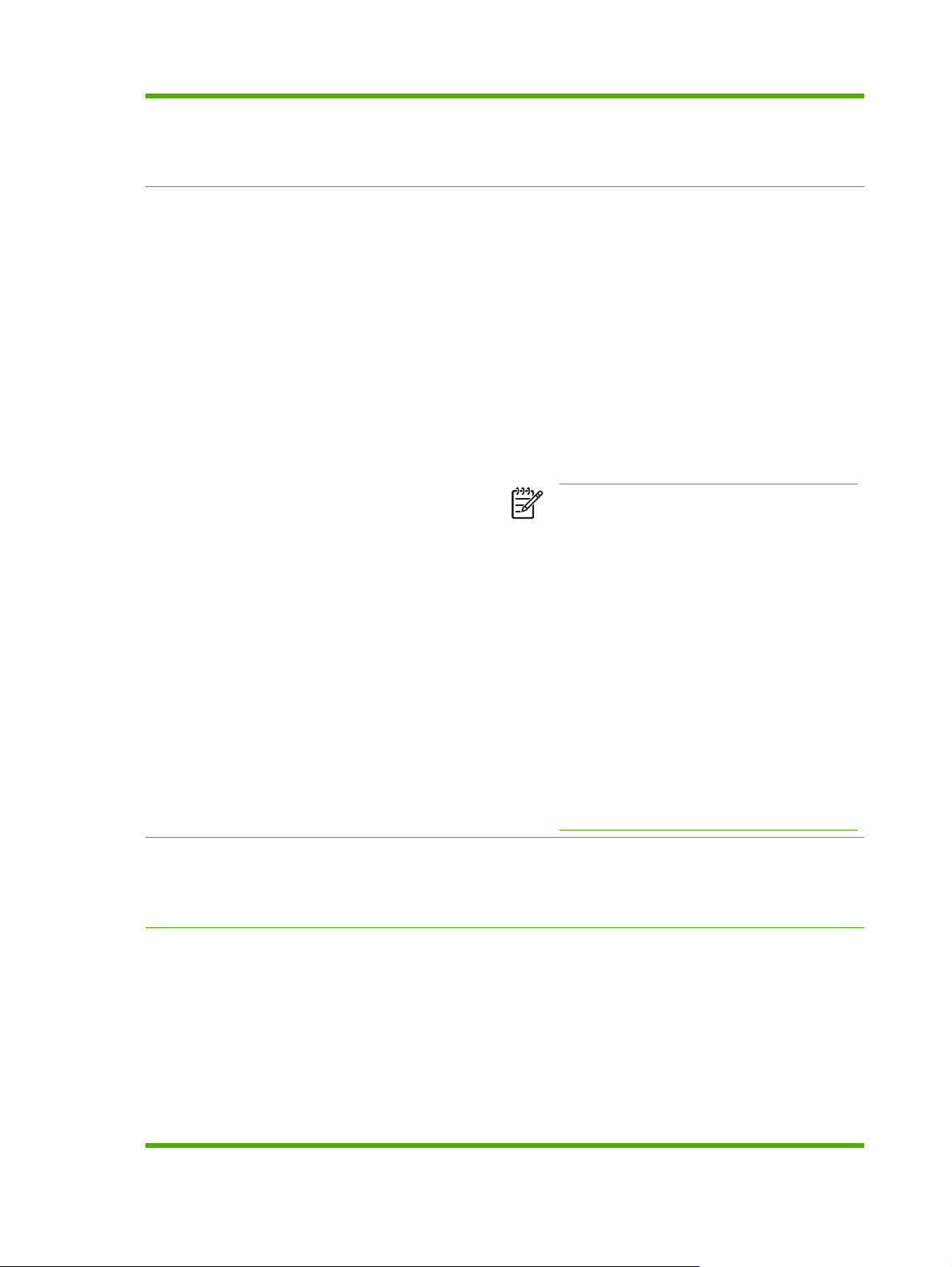
XHTML
●
80 масштабируемых гарнитур TrueType
●
Эмуляция языка HP PostScript 3
●
Копирование и отправка
Режимы для текста, графических изображений и
●
смешанные режимы
Функция прерывания задания (на границах копий)
●
Возможность непрерывного копирования с помощью
●
ксеноновой лампы
Несколько страниц на листе
●
Анимационные ролики для оператора (например
●
восстановление при замятии бумаги)
Совместимость с электронной почтой
●
Спящий режим для снижения потребления энергии
●
Автоматическое двустороннее сканирование
●
Примечание Для выполнения двусторонней
печати требуется устройство для автоматической
двусторонней печати.
Примечание Чтобы пользоваться электронной
почтой, необходимо подключить устройство МФП
к серверу IP, на котором установлен протокол
SMTP. Сервер может находиться в локальной
сети или у внешнего поставщика услуг Интернета.
Компания НР рекомендует располагать МФП и
сервер SMTP в одной локальной сети. Если
используется сервер поставщика услуг
Интернета, необходимо подключение по линии
DSL. Обратитесь к поставщику услуг Интернета
для получения SMTP-адреса.
Подключения удаленного доступа с помощью
модема не поддерживаются. Если в сети нет
сервера SMTP, воспользуйтесь для его создания
программным обеспечением одного из сторонних
производителей.
Картридж
Подача бумаги
Печать до 18 000 страниц при 5% заполнении.
●
Дизайн, способствующий сохранению картриджа
●
Функция обнаружения картриджа HP
●
Лоток 1 (универсальный). Универсальный лоток
●
для бумаги, прозрачных пленок, этикеток и конвертов
вместимостью до 100 листов бумаги или 10
конвертов.
Лоток 2 и дополнительные лотки 3, 4 и 5 на 500
●
листов. Автоматически определяют стандартный
формат бумаги вплоть до формата Legal, а также
позволяют выполнять печать на бумаге
нестандартного формата.
Устройство автоматической подачи документов
●
(АПД). Рассчитано на 50 листов бумаги.
4 Глава 1 Основные сведения об устройстве RUWW
Page 19
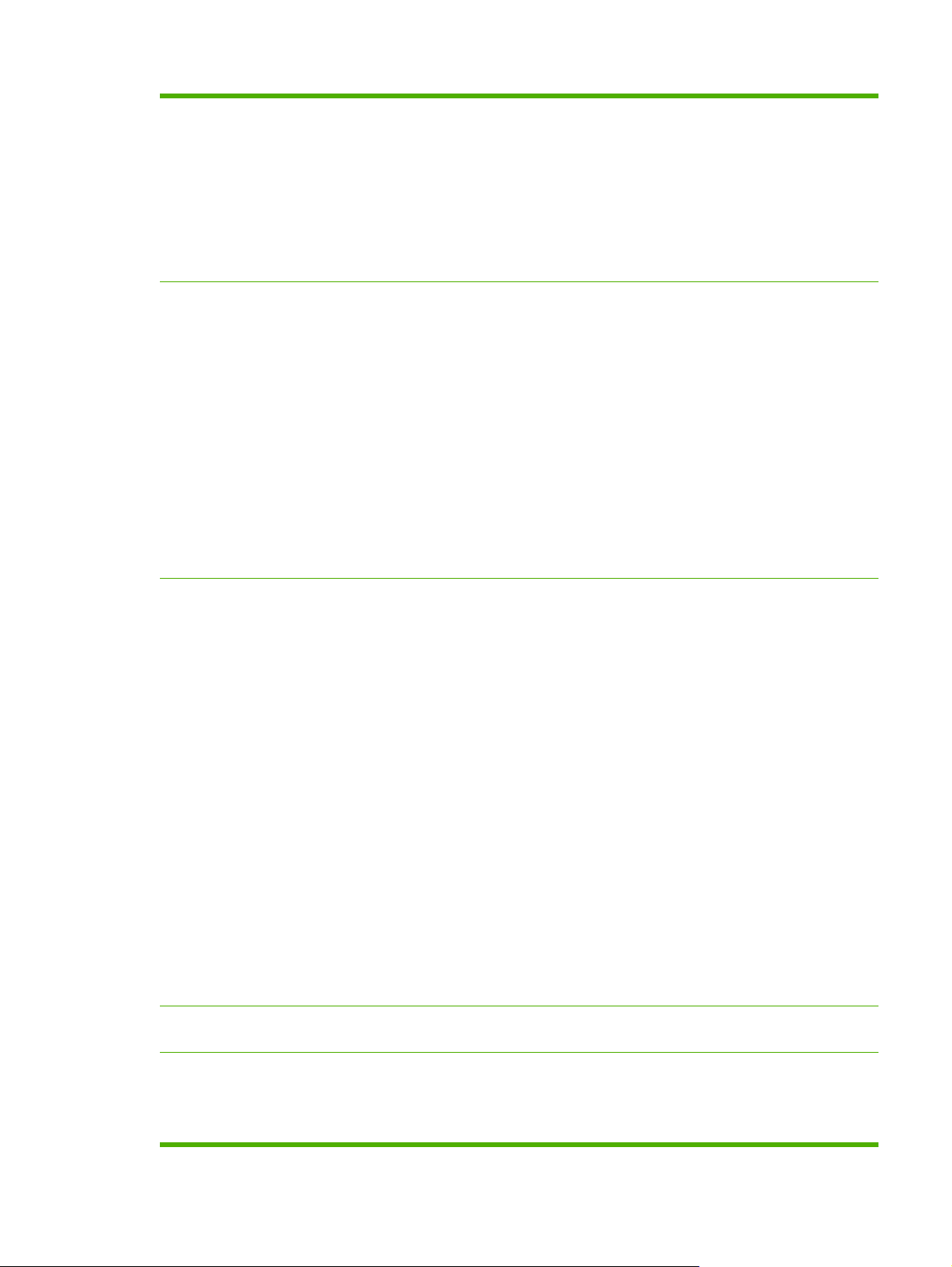
Двусторонняя печать и копирование.
●
Двусторонняя печать и копирование (печать на обоих
сторонах листа) с помощью дополнительного
устройства двусторонней печати.
Двустороннее сканирование АПД. Устройство АПД
●
позволяет автоматически сканировать двусторонние
документы.
Дополнительное устройство подачи конвертов.
●
Вмещает до 75 конвертов.
Вывод бумаги
Подключения
Стандартный выходной лоток. Стандартный
●
выходной лоток расположен в левой части
устройства. Этот лоток вмещает до 500 листов
бумаги.
Выходной лоток устройства АПД. Располагается
●
под входным лотком устройства АПД. Лоток вмещает
до 50 листов, устройство автоматически прекращает
работу, когда он переполняется.
Дополнительный сшиватель/укладчик.
●
Сшиватель/укладчик позволяет сшивать до 30 листов
и укладывать до 500 листов.
Дополнительный приемник на 3 почтовых
●
ящика. Один лоток может уложить до 500 листов, а
два лотка до 100 листов каждый, общей
вместимостью до 700 листов.
Подключение (AUX) других устройств при помощи
●
внешнего интерфейсного соединителя (FIH)
Соединитель локальной сети (RJ-45) для встроенного
●
сервера печати HP Jetdirect
Дополнительная аналоговая плата факса
●
Дополнительное программное обеспечение HP
●
Digital Sending Software (DSS)
Высокоскоростное подключение USB 2.0
●
Решения по обработке бумаги при помощи Jetlink
●
Дополнительные усовершенствованные платы
●
ввода-вывода (EIO) сервера печати HP Jetdirect
LocalTalk
●
Fast Ethernet 10/100TX
●
Беспроводной протокол Ethernet 802.11b
●
Беспроводной адаптер принтера Bluetooth
●
Инфракрасный адаптер
●
Ресурсосберегающие функции
Функции безопасности
Экономия электроэнергии в режиме ожидания
●
(стандарт ENERGY STAR).
Внешний интерфейсный соединитель (FIH)
●
Защита очистки диска
●
Защита блокировкой
●
RUWW Сравнение функций 5
Page 20
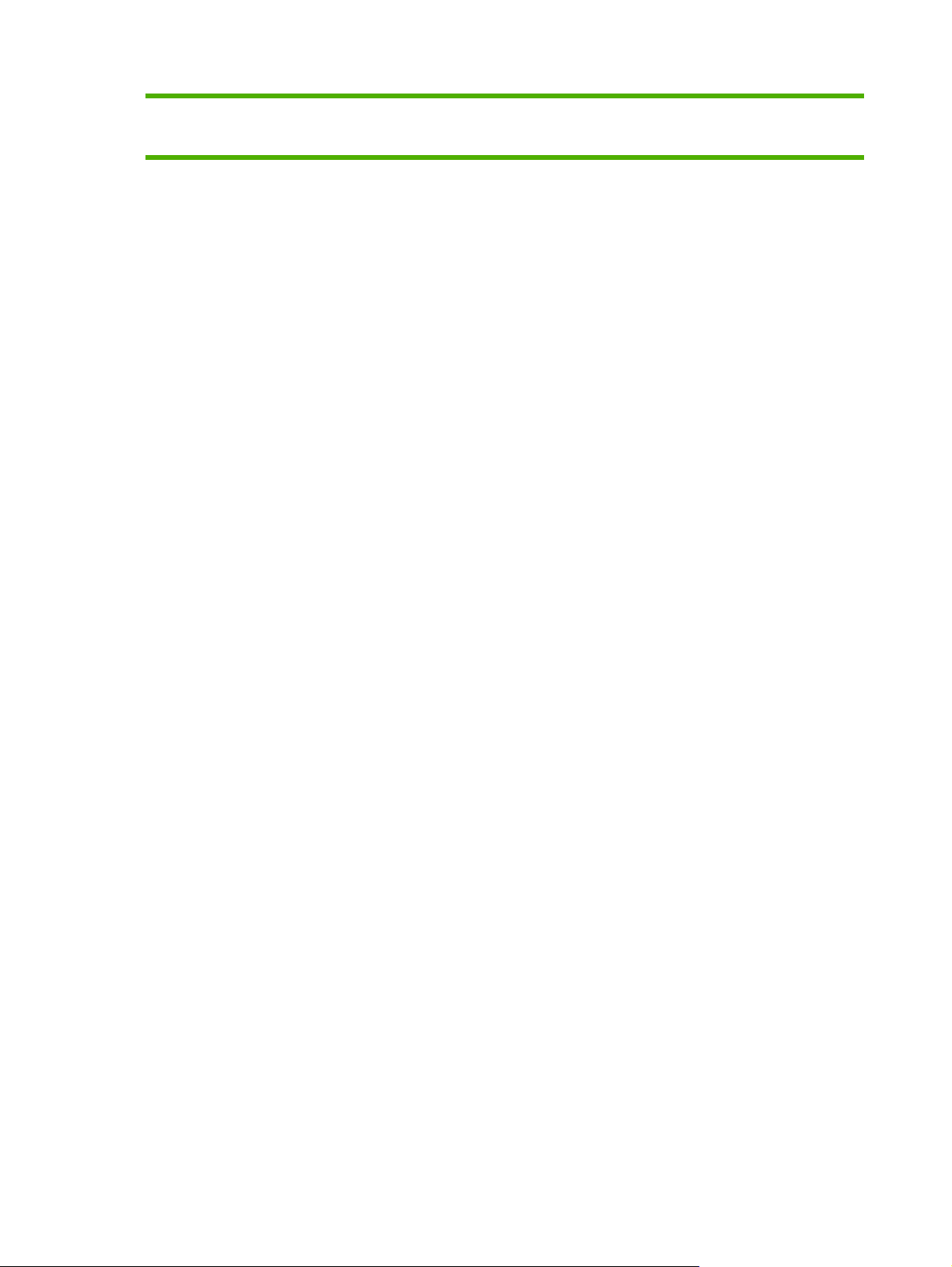
Сохранение задания
●
Проверка подлинности DSS
●
6 Глава 1 Основные сведения об устройстве RUWW
Page 21
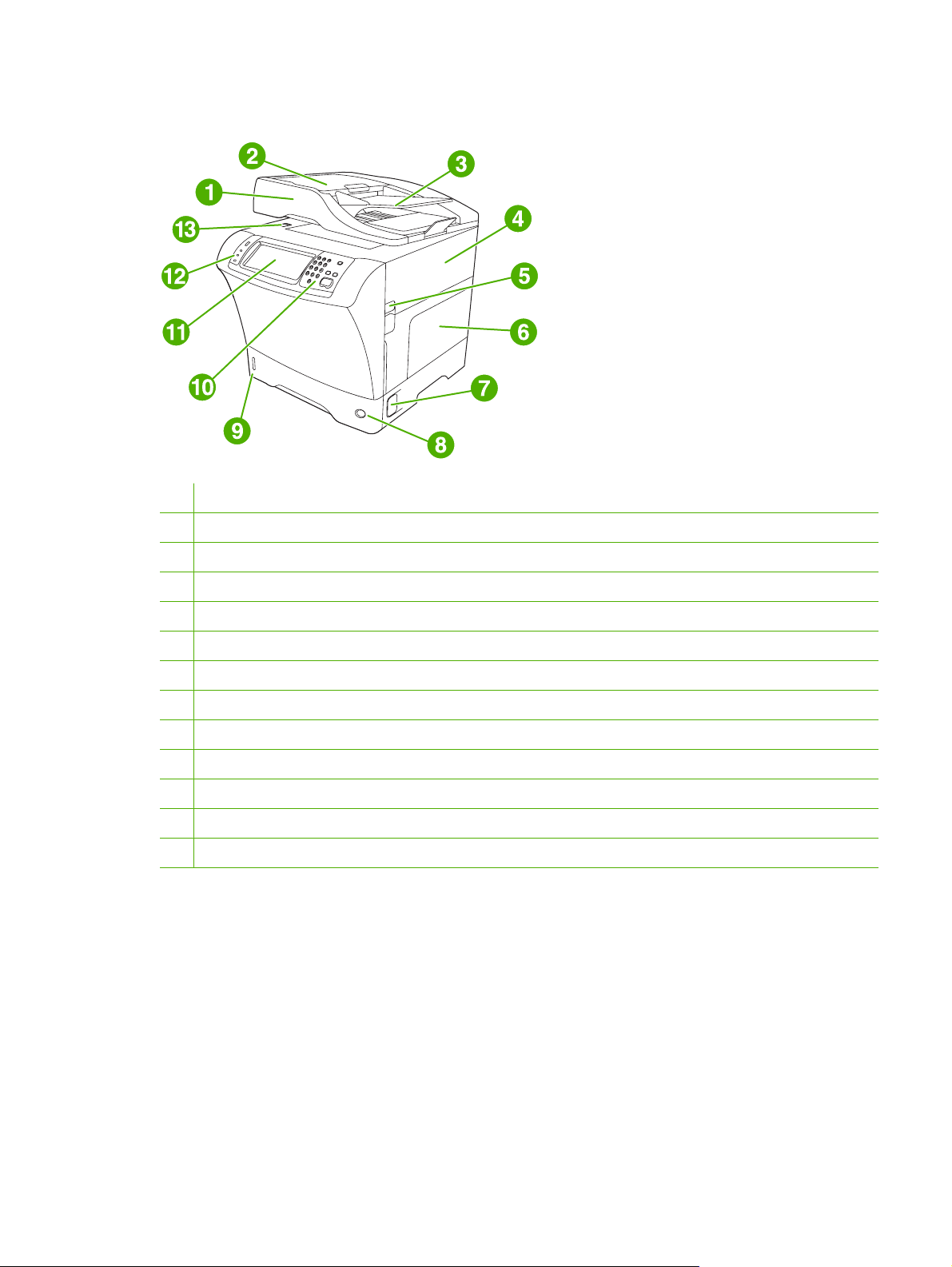
Компоненты принтера
1 Узел податчика документов
2 Верхняя крышка податчика документов
3 Подающий лоток податчика документов
4 Верхняя крышка (обеспечивается доступ к картриджу)
5 Рычаг верхней крышки
6 Лоток 1 (универсальный).
7 Рычаг для доступа к замятой бумаге
8 Индикатор номера лотка
9 Индикатор уровня бумаги
10 Клавиатура панели управления
11 Дисплей панели управления
12 Индикаторы состояния на панели управления
13 Замок сканера
RUWW Компоненты принтера 7
Page 22
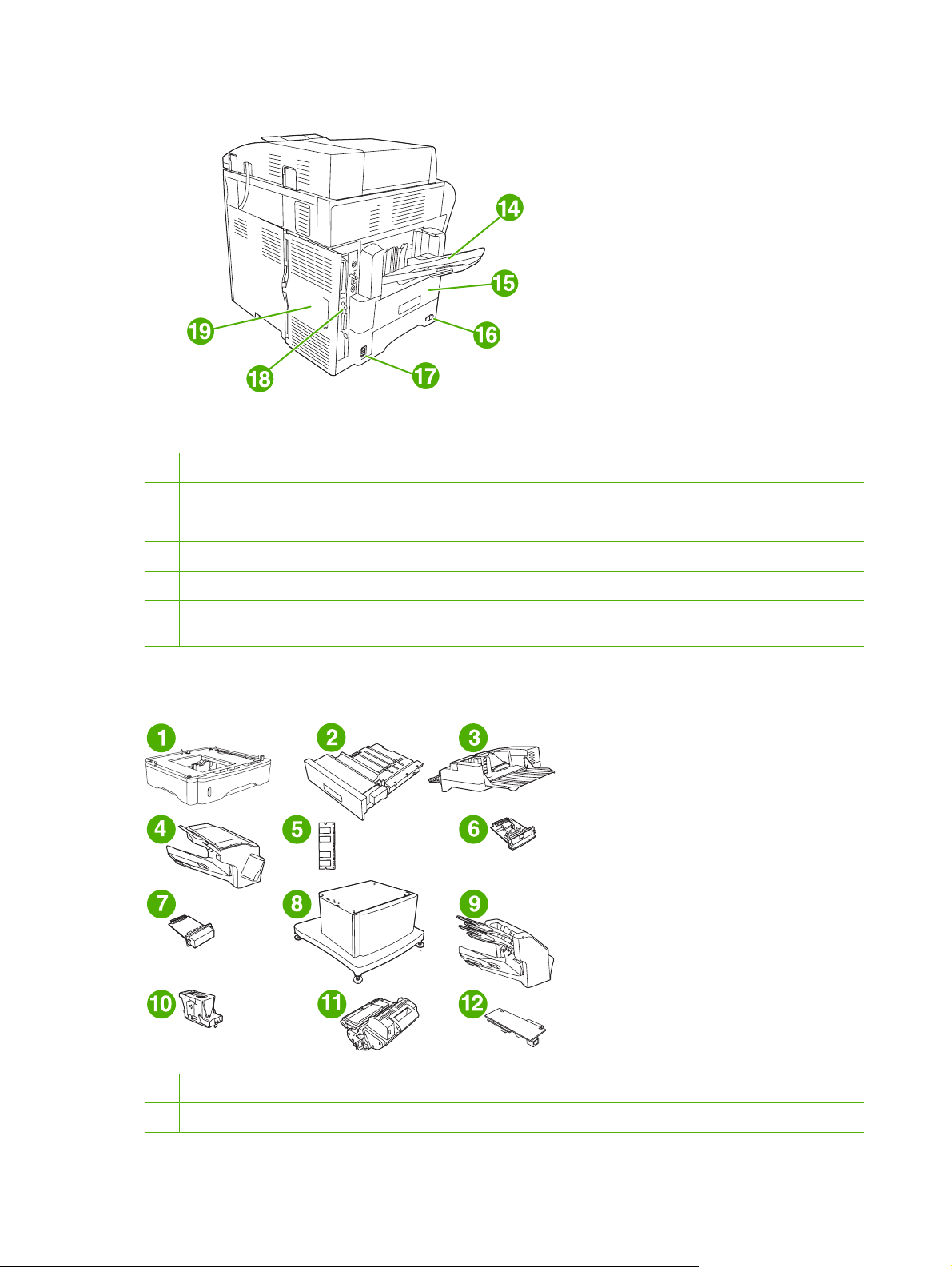
14 Выходной лоток
15 Дополнительное устройство двусторонней печати
16 Выключатель
17 Разъем питания
18 Интерфейсные порты
19 Крышка форматтера (для доступа к разъему модуля памяти DIMM, жесткому диску и аналоговому
факсимильному аппарату)
Дополнительные принадлежности и расходные материалы
1 Устройство подачи бумаги на 500 листов (Q5968A) (см. примечание)
2 Устройство для автоматической двусторонней печати (Q5969A)
8 Глава 1 Основные сведения об устройстве RUWW
Page 23
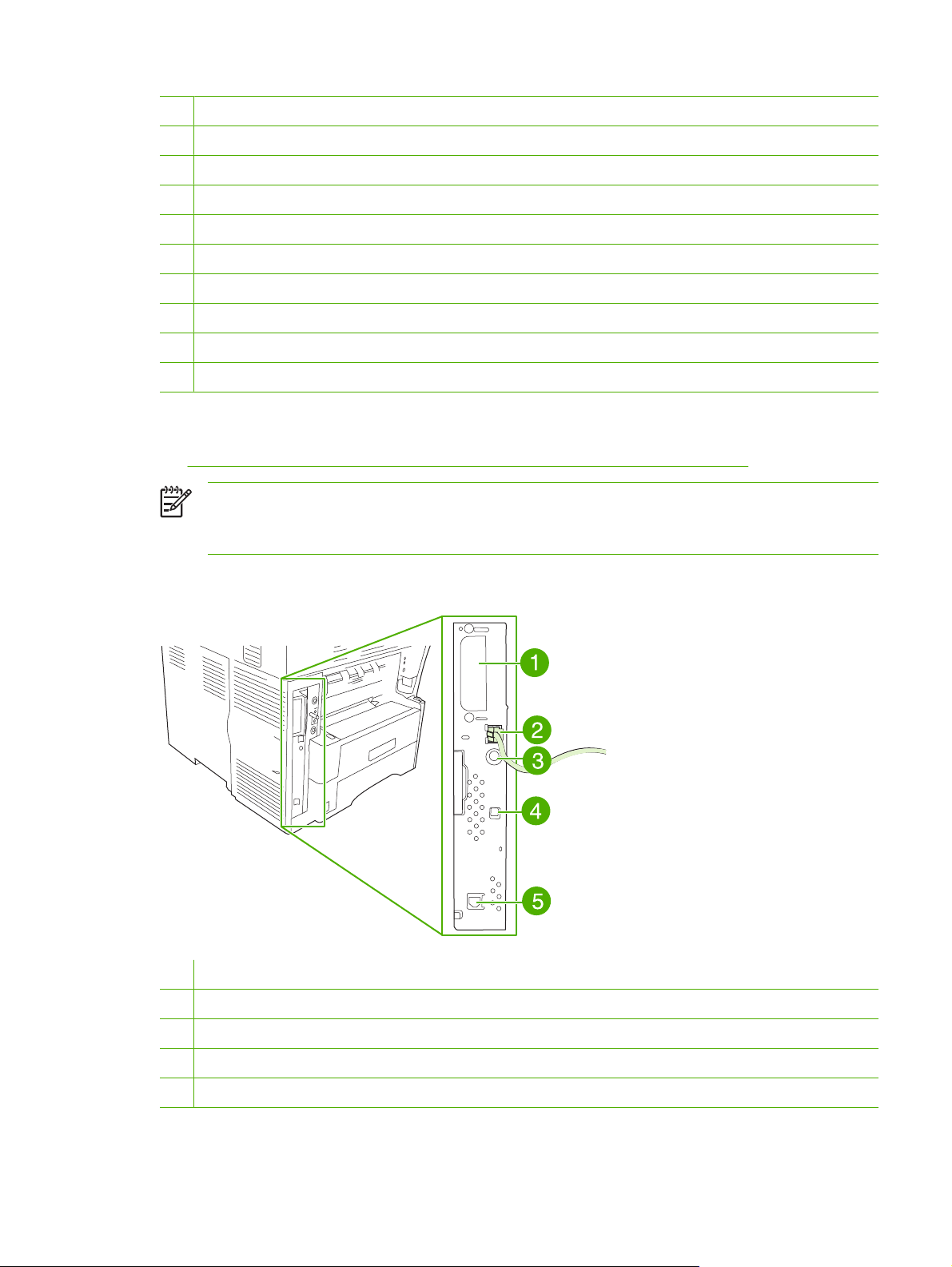
3 Податчик конвертов (Q2438B)
4 Сшиватель/укладчик (Q5691A)
5 Модуль памяти DIMM
6 Сервер печати HP Jetdirect (карта встроенного ввода/вывода)
7 Жесткий диск (плата EIO)
8 Стойка для хранения бумаги (Q5970A)
9 Приемник на 3 почтовых ящика (Q5692A)
10 Картридж сшивателя (C8091A)
11 Картридж для принтера (Q5945A)
12 HP LaserJet Analog Fax Accessory 300 (Q3701A)
Для получения сведений о заказе дополнительных принадлежностей и расходных материалов
Заказ частей, дополнительных принадлежностей и расходных материалов.
см.
Примечание В принтере можно использовать не больше трех дополнительных
податчиков бумаги на 500 листов. Вместе с дополнительными устройствами подачи
бумаги на 500 листов компания НР рекомендует использовать стойку для хранения бумаги.
Интерфейсные порты
1 Разъем EIO
2 Сетевое подключение (встроенный сервер печати HP Jetdirect)
3 Порт внешнего интерфейсного соединителя (FIH)
4 Порт высокоскоростного подключения USB 2.0
5 Подключение по телефонной линии (для дополнительного аналогового факсимильного аппарата)
RUWW Компоненты принтера 9
Page 24
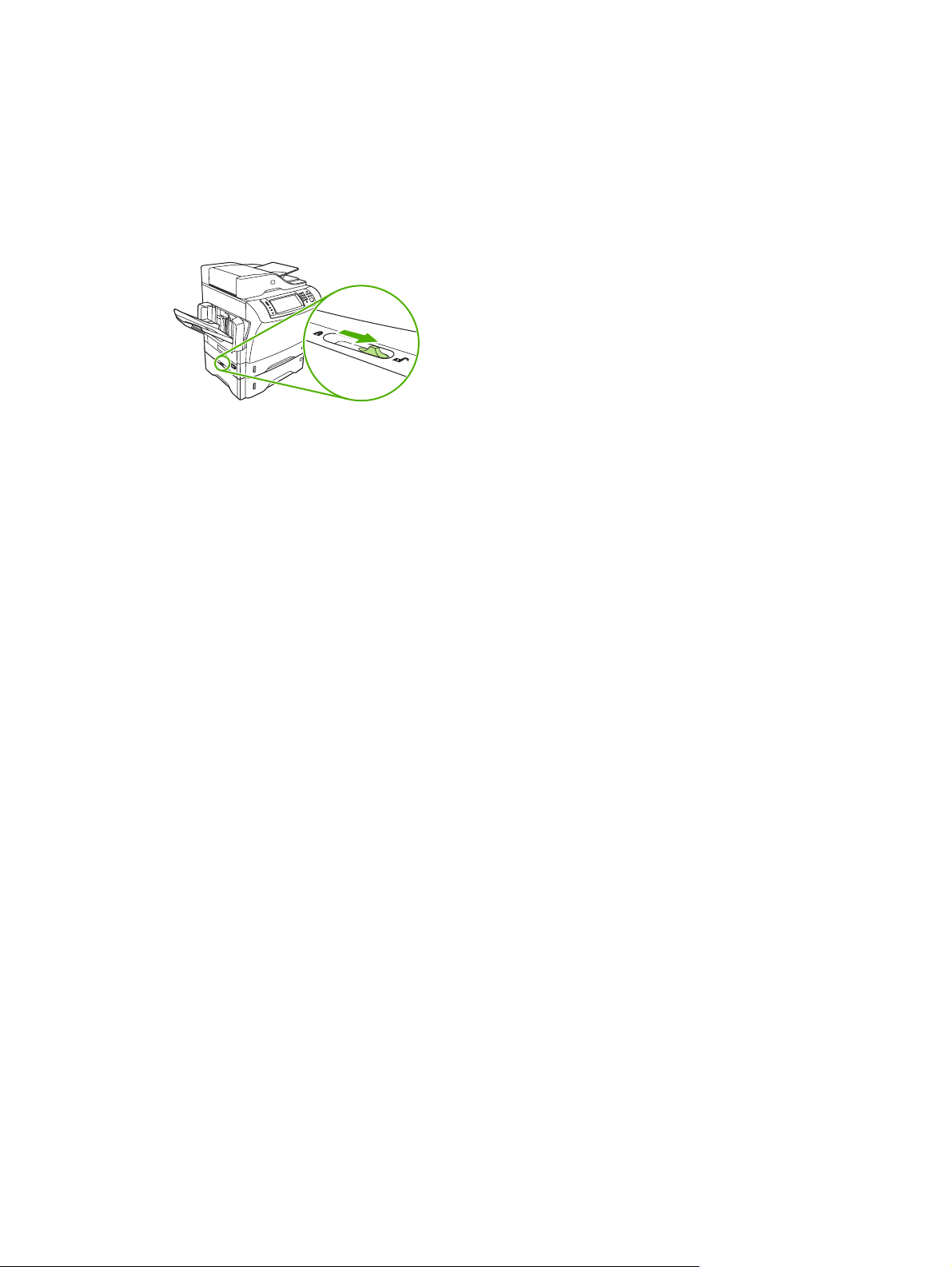
Блокирование и разблокирование дополнительных устройств
Чтобы МФП не опрокинулся, дополнительные устройства подачи бумаги на 500 листов и стойка
автоматически закрепляются на нижней части МФП. После установки дополнительных устройств
убедитесь, что каждый фиксатор находится в заднем положении (блокирован).
Чтобы разблокировать дополнительные принадлежности, сдвиньте рычаг в переднее положение
(разблокирован).
10 Глава 1 Основные сведения об устройстве RUWW
Page 25
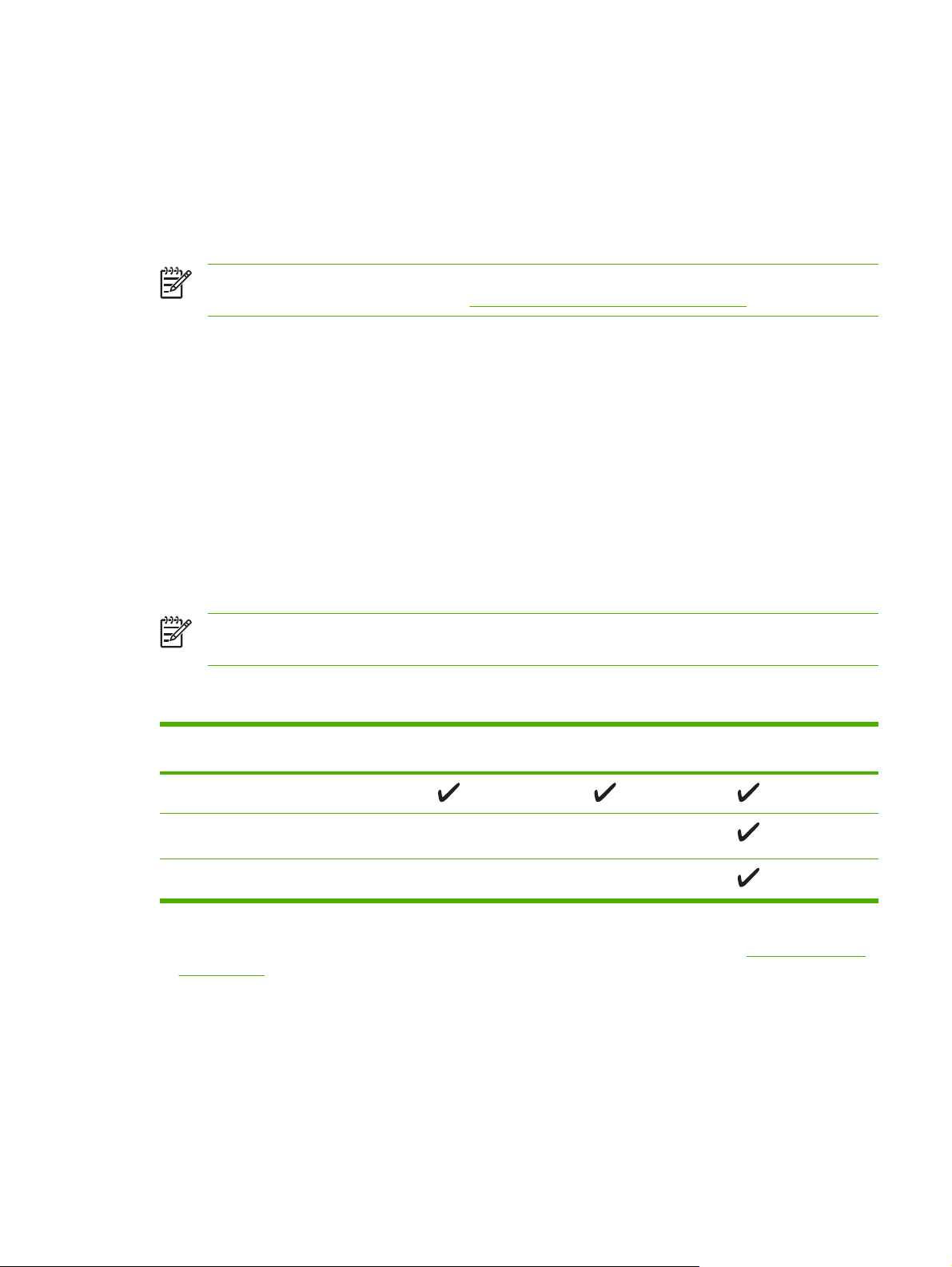
программное обеспечение устройства
Программное обеспечение системы печати входит в комплект поставки устройства. Инструкции
по установке см. в руководстве по началу работы.
В состав системы печати входит программное обеспечение для конечных пользователей и
сетевых администраторов, а также драйверы принтера для доступа к функциям устройства и
соединения с компьютером.
Примечание Для просмотра списка драйверов принтера и обновления программного
обеспечения перейдите по адресу
Поддерживаемые операционные системы
Данное устройство поддерживает следующие операционные системы:
http://www.hp.com/go/M4345_software.
Полная установка программного
обеспечения
Windows XP (32- и 64-битные версии)
●
Windows Server 2003 (32- и 64-битные версии)
●
Windows 2000
●
Mac OS X 10.2.8, 10.3, 10.4 и более поздние версии
●
Примечание Поддерживаются системы PPC и Mac с процессорами Intel Core под
управлением Mac OS V10.4 и более поздних версий этой ОС.
Поддерживаемые драйверы принтера
Операционная система PCL 5 PCL 6 Эмуляция
Windows
Mac OS X 10.2.8, 10.3, 10.4 и более поздние
версии
1
Linux
Только драйвер принтера
Linux (только веб-ресурсы)
●
Сценарии моделей для UNIX (только веб-ресурсы)
●
Postscript 3 уровня
1
Драйвер эмуляции postscript 3 уровня для Linux можно загрузить по адресу www.hp.com/go/
linuxprinting.
Драйверы принтера оснащены электронной справкой, содержащей инструкции для выполнения
обычной печати, а также описания кнопок, флажков и раскрывающихся списков драйвера
принтера.
Выберите правильный драйвер принтера.
Драйверы принтера обеспечивают доступ к функциям устройства и позволяют компьютеру
обмениваться с ним информацией (используя язык принтера). Сведения о дополнительном
RUWW программное обеспечение устройства 11
Page 26
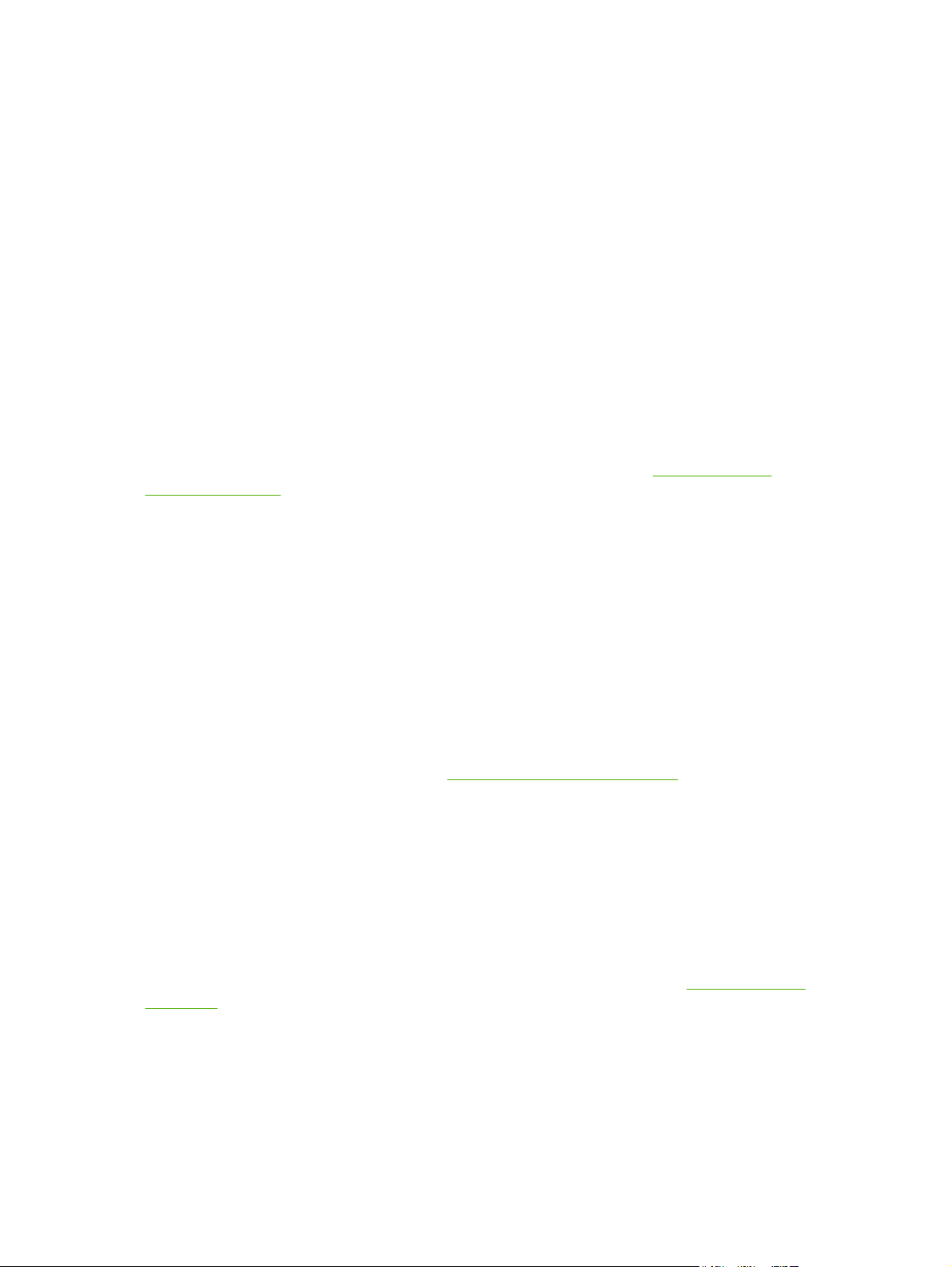
программном обеспечении и языках см. в инструкциях по установке и файлах readme на компактдиске, поставляемом вместе с устройством.
Устройство работает с помощью драйверов эмуляции postscript 3 уровня PCL 5, PCL 6 и HP на
основе языка описания принтеров (PDL).
Для достижения общей высокой производительности используйте драйвер принтера PCL 6.
●
Для обычной офисной печати используйте драйвер принтера PCL 5.
●
Драйвер эмуляции postscript 3 уровня HP позволяет проводить печать в соответствии с этим
●
стандартам и обеспечивает поддержку флэш-шрифтов postscript.
Универсальные драйверы принтеров
Серия универсальных драйверов печати HP для Windows состоит из двух независимых версий
одного драйвера: версии для эмуляции postscript 3 уровня и HP PCL 5. Этот драйвер
обеспечивает доступ практически ко всем устройствам HP и позволяет системным
администраторам более эффективно управлять этими устройствами. Универсальный драйвер
печати поставляется на сопроводительном компакт-диске принтера, в разделе " Дополнительные
программы". Дополнительные сведения можно получить по адресу
universalprintdriver.
Автоконфигурация драйвера
Драйверы эмуляции HP LaserJet PCL 5, PCL 6, и PS level 3 для Windows 2000 и Windows XP
обладают функцией автоматического обнаружения и автоматической конфигурации драйвера
для дополнительных принадлежностей при их установке. К дополнительным принадлежностям,
поддерживаемым автоконфигурацией драйвера, относятся модуль двусторонней печати,
дополнительные лотки для бумаги и модули памяти с двусторонним расположением контактов
(DIMM).
www.hp.com/go/
Обновить сейчас
Если после установки конфигурация устройства изменилась, то драйвер может быть
автоматически обновлен в соответствии с новой конфигурацией. Чтобы обновить драйвер, в
диалоговом окне Свойства (см. раздел
устройства щелкните мышью по кнопке Обновить сейчас.
Открытие драйверов принтера) на вкладке Настройки
Предварительная настройка драйвера HP
Функция предварительной настройки драйвера HP Driver Preconfiguration – это архитектура
системы программного обеспечения и набор инструментов, которые можно использовать для
настройки и распространения программного обеспечения HP в управляемых корпоративных
средах печати. С помощью HP Driver Preconfiguration администраторы отделов информационных
технологий (ИТ) могут выполнять предварительную настройку параметров печати и устройств по
умолчанию для драйверов принтеров HP перед установкой драйверов в сети. Более подробно
см. Руководство по поддержке HP Driver Preconfiguration, доступное на
hpdpc_sw.
Приоритет параметров печати
Изменения параметров печати имеют различный приоритет в зависимости от того, где были
сделаны эти изменения:
www.hp.com/go/
12 Глава 1 Основные сведения об устройстве RUWW
Page 27
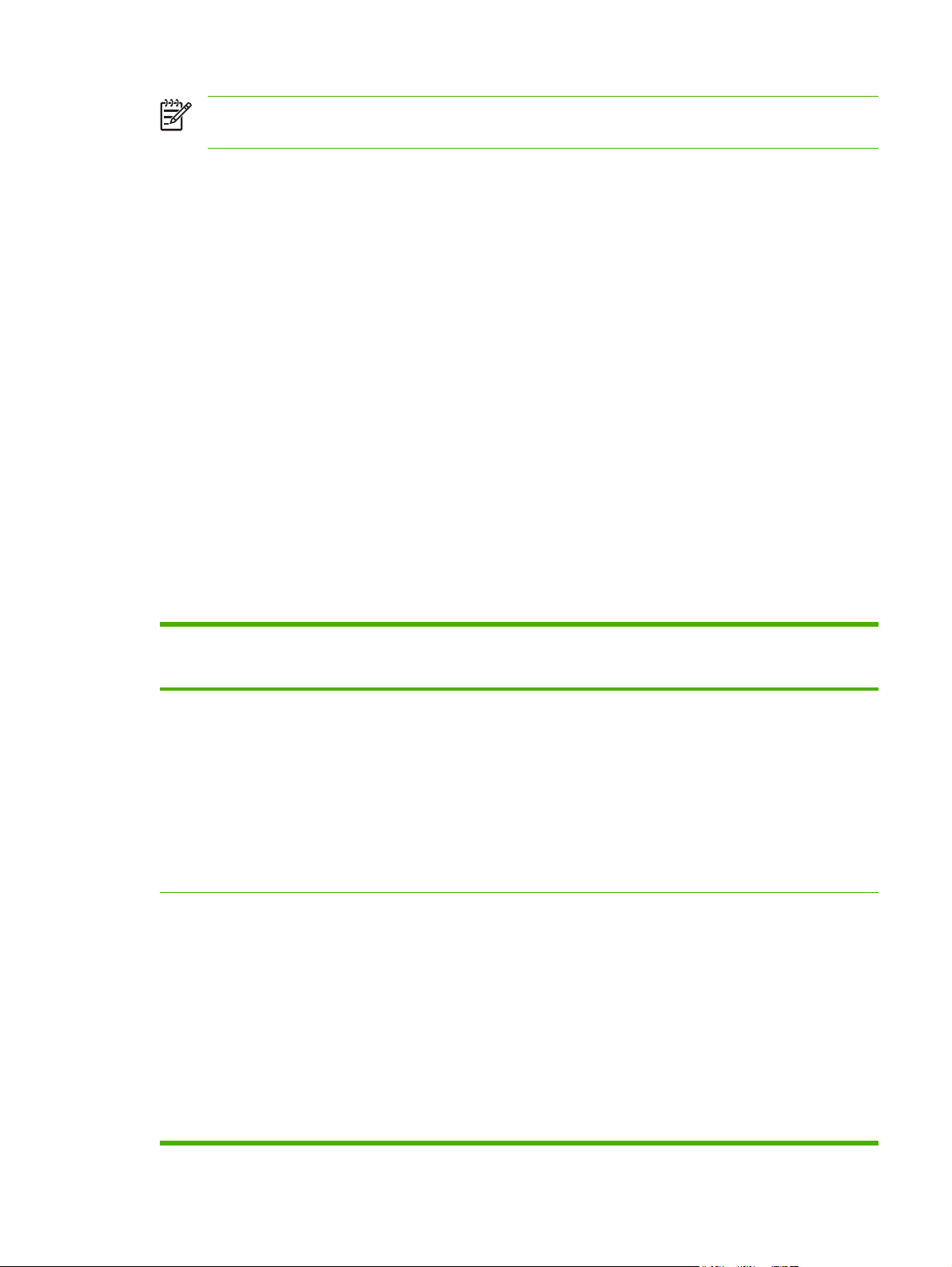
Примечание Название команд и диалоговых окон могут отличаться в зависимости от
прикладной программы.
Диалоговое окно "Макет страницы". Для открытия этого окна щелкните Макет
●
страницы или аналогичную команду в меню Файл рабочей программы. Измененные здесь
параметры заменяют параметры, измененные в любом другом месте.
Диалоговое окно "Печать". Для открытия этого окна щелкните Печать, Настройки
●
печати или аналогичную команду в меню Файл рабочей программы. Параметры,
изменяемые в диалоговом окне Печать имеют более низкий приоритет и не
переопределяют изменения, сделанные в диалоговом окне Макет страницы.
Диалоговое окно "Свойства принтера" (драйвер принтера). Чтобы открыть драйвер
●
принтера, щелкните Свойства в диалоговом окне Печать. Параметры, измененные в
диалоговом окне Свойства принтера, не переопределяют параметры в любом другом
месте программного обеспечения печати.
Параметры драйвера принтера по умолчанию: Параметры принтера по умолчанию
●
определяют параметры, используемые во всех заданиях на печать, если только параметры
не были изменены в диалоговых окнах Макет страницы, Печать или Свойства
принтера.
Параметры панели управления принтера. Параметры, измененные на панели
●
управления принтера, имеют более низкий приоритет, чем параметры, измененные в
драйвере или в приложении.
Открытие драйверов принтера
Операционная
система
Windows 2000, XP
и Server 2003
Mac OS X 10.2.8,
10.3, 10.4 и более
поздние версии
Изменение параметров всех
заданий печати до закрытия
программного обеспечения
1. В используемой
программе в меню Файл
щелкните на Печать.
2. Выберите драйвер, а
затем щелкните на
Свойства или
Настройка.
Действия могут отличаться от
указанных. Здесь приведена
стандартная процедура.
1. В меню File (Файл)
выберите Print (Печать).
2. Во всплывающих меню
измените требуемые
параметры.
Изменение параметров всех
заданий печати
1. В меню Пуск выберите
Настройка, а затем
Принтеры или
Принтеры и факсы.
2. Правой кнопкой мыши
щелкните на значке
драйвера и выберите
Настройка печати.
1. В меню File (Файл)
выберите Print (Печать).
2. Во всплывающих меню
измените требуемые
параметры.
3. Во всплывающем меню
Presets ( Готовые наборы)
щелкните на Save as
(Сохранить как) и введите
имя готового набора.
Эти параметры будут
сохранены в меню Presets
Чтобы изменить параметры
конфигурации устройства
1. В меню Пуск выберите
Настройка, а затем
Принтеры или
Принтеры и факсы.
2. Правой кнопкой мыши
щелкните на значке
драйвера и выберите
Свойства.
3. Выберите вкладку
Параметры устройства.
1. В утилите
"Finder" (Средство
поиска) в меню Go (Пуск)
щелкните на
Applications
(Приложения).
2. Выберите Utilities
(Утилиты) и откройте
Print Center (Центр
печати) (OS X V10.2.8)
или Printer Setup Utility
(Утилита настройки
принтера).
RUWW программное обеспечение устройства 13
Page 28
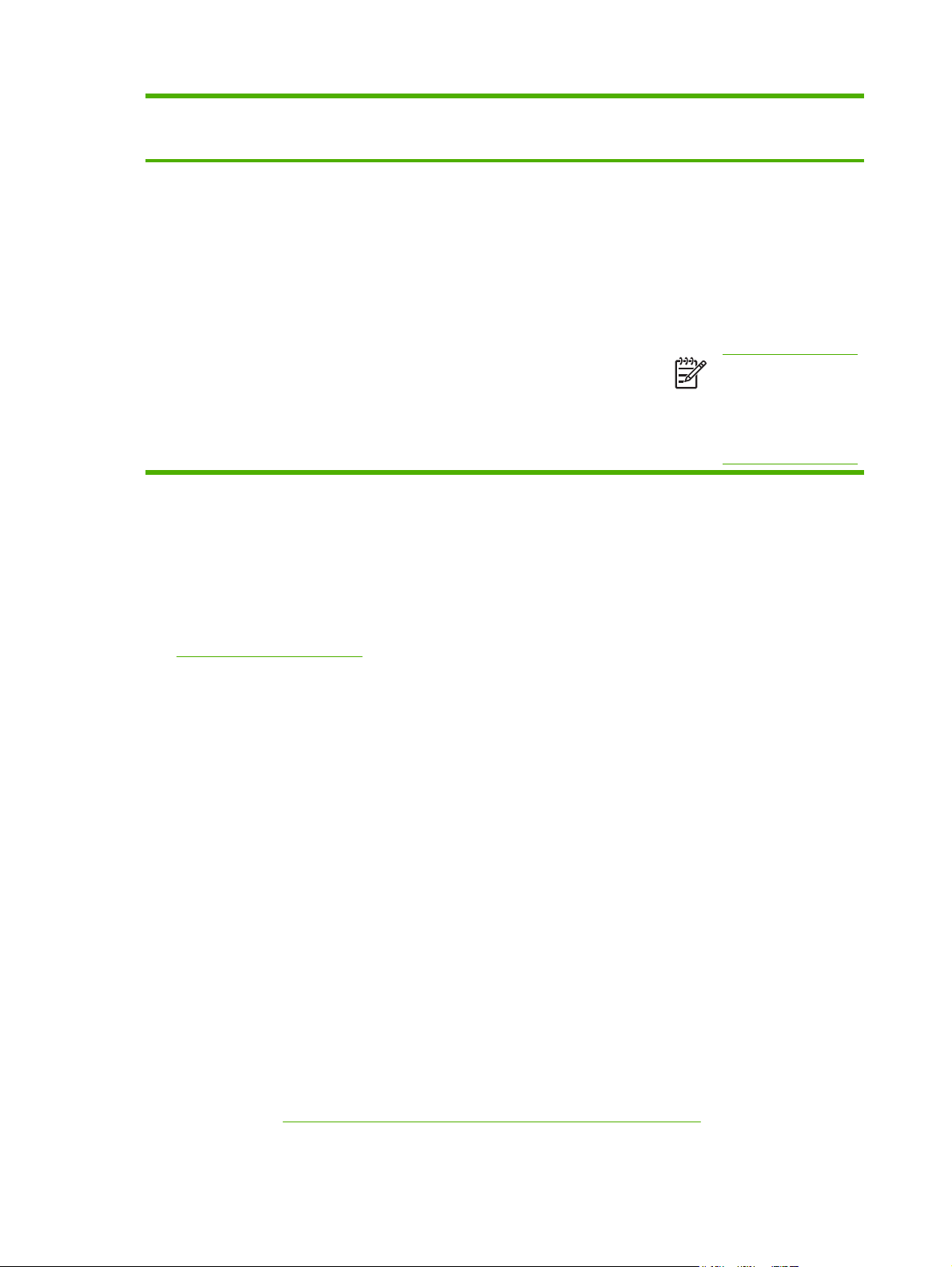
Операционная
система
Изменение параметров всех
заданий печати до закрытия
программного обеспечения
Изменение параметров всех
заданий печати
Чтобы изменить параметры
конфигурации устройства
(Готовые наборы). Для
использования новых
параметров необходимо
каждый раз при открытии
программы и выполнении
печати выбрать сохраненный
готовый набор.
3. Выберите очередь
4. В меню Printers
5. Выберите меню
Программное обеспечение для компьютеров Macintosh
Для использования на компьютерах Macintosh в состав программы установки HP включены
файлы описания принтера (PPD) PostScript, расширения Printer Dialog Extensions (PDE) и
программа HP Printer Utility.
Используйте встроенный Web-сервер (EWS), чтобы настроить сетевые подключения устройства.
Встроенный Web-сервер.
См.
печати.
(Принтеры) щелкните на
Show Info (Показать
информацию).
Installable Options
(Варианты установки).
Примечание В
режиме
"Classic" (Классически
й) параметры
конфигурации могут
быть недоступны.
Программное обеспечение системы печати содержит следующие компоненты:
Файлы описания принтеров PostScript (PPD).
●
Файлы описания принтера (PPD) совместно с драйверами принтера Apple PostScript
обеспечивают доступ к функциям устройства. Используйте драйвер принтера Apple
PostScript, поставляемый вместе с компьютером.
HP Printer Utility
●
Используйте программу HP Printer Utility для настройки функций устройства, недоступных в
драйвере принтера.
Назовите устройство.
●
Добавьте устройство в зону сети.
●
Присвойте устройству адрес протокола Интернета (IP).
●
Загрузка файлов и шрифтов.
●
Настройте устройство для печати IP или AppleTalk.
●
Если устройство использует кабель USB или подключено к сети на основе протоколов TCP/
IP, можно использовать программу HP Printer Utility. Для получения дополнительных
сведений см.
Программа HP Printer Utility для компьютеров Macintosh.
14 Глава 1 Основные сведения об устройстве RUWW
Page 29
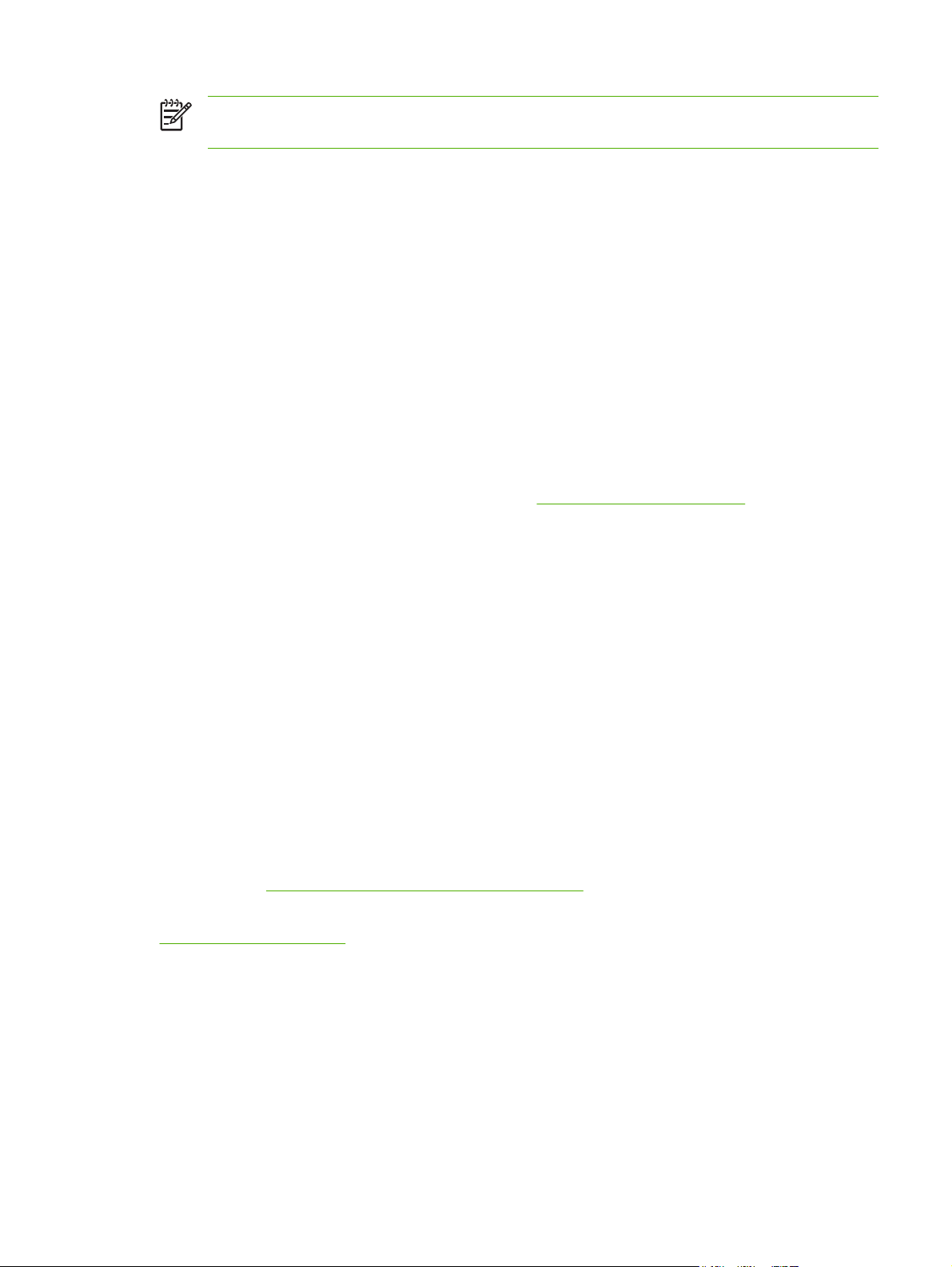
Примечание Программа HP Printer Utility поддерживается операционной системой Mac
OSX версии 10.2 или более поздней.
Удаление программного обеспечения из операционных систем Macintosh
Для удаления программного обеспечения с компьютера Macintosh перенесите файлы PPD в
корзину.
Утилиты
Устройство оснащено несколькими утилитами, упрощающими его диагностику и управление
через сеть.
HP Web Jetadmin
HP Web Jetadmin - это программа, разработанная на основе Web-браузера, предназначена для
управления принтерами HP Jetdirect, подключенными к внутренней сети. Она должна
устанавливаться только на компьютере администратора сети.
Чтобы загрузить текущую версию программы HP Web Jetadmin и последний список
поддерживаемых хост-систем, посетите страницу
Если программа HP Web Jetadmin установлена на хост-сервере, клиенты могут обращаться к ней
с помощью поддерживаемого Web-браузера (например, Microsoft® Internet Explorer 4.х или
Netscape Navigator 4.х или выше), перейдя к хост-серверу HP Web Jetadmin.
www.hp.com/go/webjetadmin.
Встроенный Web-сервер
Устройство оснащено встроенным Web-сервером, который позволяет получить доступ к
информации об устройстве и работе в сети. Данная информация отображается в Web-браузере,
например, в Microsoft Internet Explorer или Netscape Navigator.
Встроенный Web-сервер находится в устройстве. Он не загружен на сетевой сервер.
У встроенного Web-сервера имеется интерфейс для работы с устройством, которым может
пользоваться любой подключенный к сети пользователь, на компьютере которого установлен
стандартный Web-обозреватель. Установка и конфигурирование какого-либо специального
программного обеспечения не требуется, однако на компьютере должен быть установлен
поддерживаемый Web-обозреватель. Чтобы получить доступ к встроенному Web-серверу,
наберите в адресной строке обозревателя IP-адрес устройства. Чтобы узнать IP-адрес
устройства, распечатайте страницу конфигурации. Подробнее о печати страницы конфигурации
см. в разделе
Полное описание функциональных возможностей и работы встроенного Web-сервера см. в
Встроенный Web-сервер.
Использование информационных страниц.
Программное обеспечение HP Easy Printer Care
Программное обеспечение HP Easy Printer Care — программа, которую можно использовать для
выполнения следующих задач.
Проверка состояния устройства
●
Проверка состояния расходных материалов.
●
Установка оповещений.
●
RUWW программное обеспечение устройства 15
Page 30
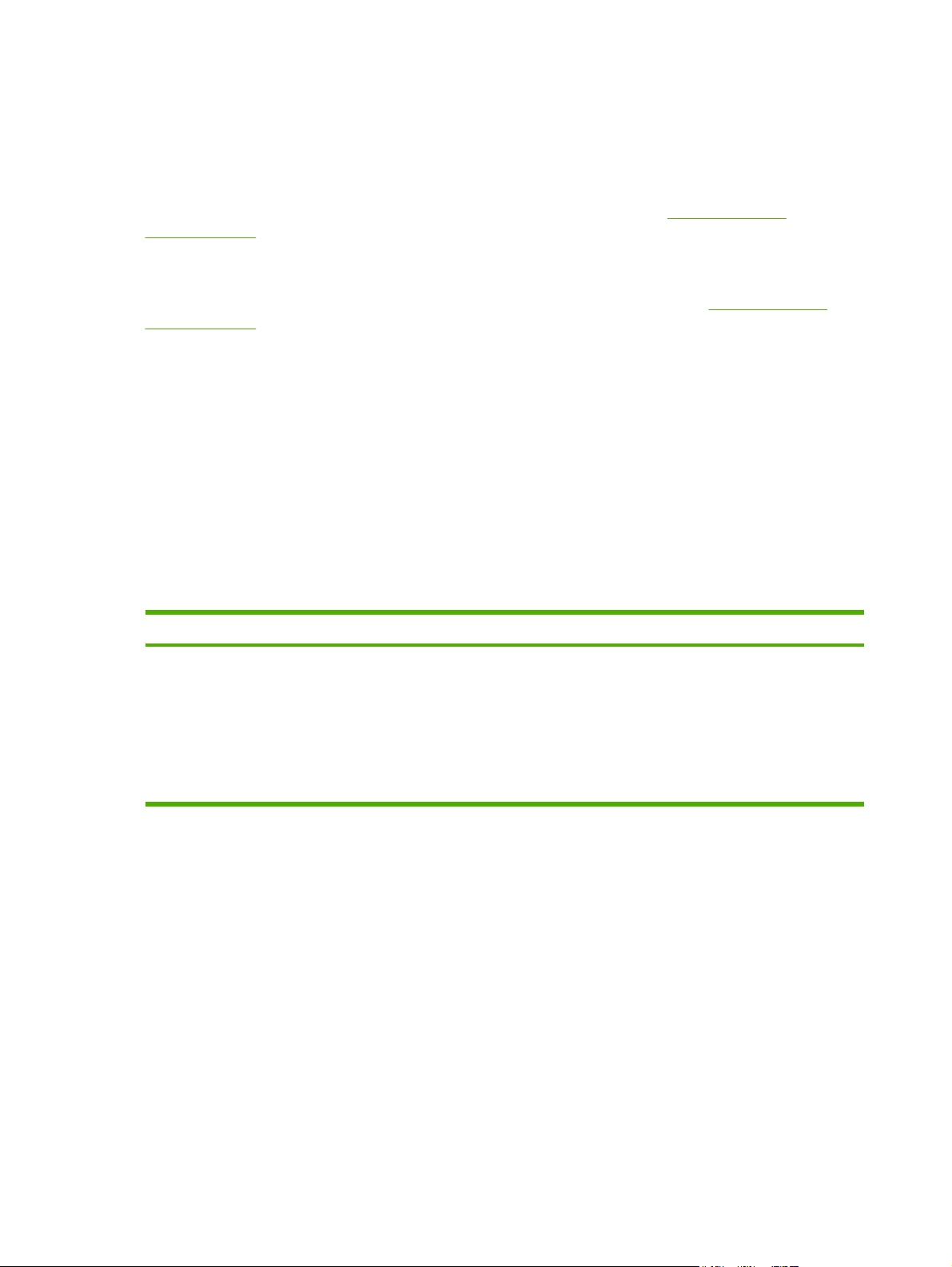
Отображение документации к устройству
●
Доступ к средствам устранения неисправностей и обслуживания.
●
Просмотр панели инструментов Программное обеспечение HP Easy Printer Care возможен, когда
устройство подключено непосредственно к компьютеру или к сети. Чтобы загрузить Программное
обеспечение HP Easy Printer Care, перейдите на Web-узел по адресу
easyprintercare.
Поддерживаемые операционные системы
www.hp.com/go/
Информацию о поддерживаемых операционных системах см. на странице
easyprintercare.
Поддерживаемые обозреватели
Для использования средства Программное обеспечение HP Easy Printer Care необходим один из
следующих браузеров:
Microsoft Internet Explorer версии 5.5 или более поздней версии
●
Netscape Navigator версии 7.0 или более поздней версии
●
Opera Software ASA Opera версии 6.05 или более поздней версии
●
Из браузера можно распечатать все страницы.
Другие компоненты и утилиты
Windows Macintosh OS
Программа установки программного обеспечения -
●
автоматизирует установку системы печати.
Электронная регистрация через Интернет.
●
www.hp.com/go/
Файлы PostScript Printer Description (PPD) – для
●
использования с драйверами Apple PostScript,
поставляемыми с Mac OS.
Утилита устройства НР – для изменения настроек
●
устройства, просмотра состояния и установки
оповещений о событиях устройства для Mac. Данная
утилита поддерживается системами Mac OS X версии
10.2 и более поздних версий.
16 Глава 1 Основные сведения об устройстве RUWW
Page 31

2 Панель управления
Использование панели управления
●
Навигация по дополнительному меню
●
Меню Информация
●
Меню параметров заданий по умолчанию
●
Меню Время/расписание
●
Меню управления
●
Меню "Начальная настройка"
●
Меню поведения устройства
●
Меню качества печати
●
Меню устранения неисправностей
●
Меню Сброс
●
Сервис
●
RUWW 17
Page 32

Использование панели управления
Панель управления оснащена сенсорным экраном VGA, с помощью которого можно управлять
всеми функциями устройства. Управление заданиями и состояние устройства осуществляется с
помощью клавиш и цифровой клавиатуры. Общие параметры состояния устройства
отображаются с помощью светодиодов.
Устройство панели управления
На панели управления находится сенсорный экран, клавиши управления заданиями, цифровая
клавиатура и три световых индикатора состояния.
1 индикатор Внимание Индикатор Внимание указывает на необходимость вмешательства
пользователя. Например, в лотке закончилась бумага или на
сенсорном экране появилось сообщение об ошибке.
2 индикатор Данные Индикатор Данные показывает, что устройство принимает данные.
3 индикатор Готов Индикатор Готов показывает, что устройство готово к обработке
задания.
4 Регулятор яркости Вращением регулятора настраивается яркость сенсорного экрана.
5 Сенсорный экран графического
дисплея
6 Цифровая клавиатура Позволяет вводить цифровые значения, например, количество копий
7 Клавиша Ожидание Если устройство не используется в течение длительного времени, оно
8 Клавиша Сброс Выполняет сброс параметров, устанавливая заводские значения или
9 Клавиша Стоп Прекращает выполнение активного задания. В режиме останова на
С помощью сенсорного экрана выполняется настройка всех функций
устройства.
документа, которые нужно распечатать.
автоматически переходит в режим ожидания. Перевод устройства в
режим ожидания и возврат в активный режим осуществляется
нажатием клавиши Ожидание.
значения по умолчанию, определенные пользователем.
панели управления отображаются варианты действий для
остановленного задания (например, если нажать клавишу "Останов"
во время обработки устройством задания на печать, на панели
управления появится предложение отменить или возобновить
выполнение задания на печать).
10 Клавиша Пуск Начинает задание копирования, выполняет цифровую отправку или
продолжает прерванное задание.
18 Глава 2 Панель управления RUWW
Page 33

Главный экран
Главный экран служит для доступа к функциям устройства и отображения его текущего
состояния.
Примечание Отображение функций на главном экране зависит от настроек устройства,
выбранных системным администратором.
1 Функции В зависимости от настроек устройства, выбранных системным администратором,
отображаемые в этой области функции могут включать следующие элементы:
Копировать
●
Факс
●
Электронная почта
●
Дополнительная электронная почта
●
Сетевая папка
●
Хранение заданий
●
Порядок операций
●
Состояние расходных материалов.
●
Администрирование
●
2 Строка состояния
устройства
3 Счетчик копий В поле счетчика копий отображается количество копий, заданное для устройства.
4 Клавиша справки Нажмите клавишу "Справка" для вызова встроенной справочной системы.
5 Полоса прокрутки Нажимайте стрелки вверх или вниз на полосе прокрутки, чтобы просмотреть весь список
6 Выход Если вы зарегистрировались в системе для доступа к закрытым функциям, то для выхода
В строке состояния отображается общая информация о параметрах устройства. В
зависимости от текущего состояния в этой области могут отображаться различные
клавиши. Описание всех клавиш, которые могут отображаться в строке состояния,
приведено в разделе
доступных функций.
следует нажать Выход. После выхода пользователя из системы устройство
восстанавливает стандартные значения для всех параметров.
Кнопки на сенсорном экране.
RUWW Использование панели управления 19
Page 34

7 Сетевой адрес Нажмите Сетевой адрес для получения информации о подключении к сети.
8 Дата и время Здесб отображаются текущие значяения даты и времени. Системный администратор
может выбрать формат отображения даты и времени, например 12- или 24-часовой
формат.
Кнопки на сенсорном экране
В строке состояния на сенсорном экране отображается информация о состоянии устройства. В
этой области могут отображаться различные кнопки. В таблице ниже приведено описание каждой
кнопки.
Кнопка "Главный". Кнопка "Главный" служит для возврата к главному экрану из любого другого
экрана.
Кнопка Пуск. Нажмите кнопку Пуск, чтобы начать выполнение выбранной функции.
Примечание Название этой кнопки меняется в зависимости от выбранной функции.
Например, для функции Копировать эта кнопка называется Пуск копирования.
Кнопка Стоп. Если устройство обрабатывает задание на печать или на факс, вместо кнопки Пуск
появляется кнопка Стоп . Для останова текущего задания нажмите кнопку Стоп. Устройство
предложит отменить задание или продолжить его выполнение.
Кнопка "Ошибка". Кнопка "Ошибка" появляется при возникновении сбоя, требующего
вмешательства пользователя. Нажмите эту кнопку, чтобы отобразить сообщение с описанием
ошибки. В сообщении также содержатся указания по устранению неполадки.
Кнопка предупреждения. Кнопка предупреждения появляется при возникновении
незначительного сбоя, не ведущего к останову устройства. Нажмите кнопку предупреждения,
чтобы отобразить сообщение с описанием неполадки. В сообщении также содержатся указания по
устранению неполадки.
Кнопка "Справка". Нажмите кнопку справки для вызова встроенной справочной системы.
Подробности см. в разделе
Справочная система панели управления.
Справочная система панели управления
В устройстве прдусмотрена справочная система, поясняющая способы работы с каждым
экраном. Для вызова справочной системы нажмите кнопку "Справка" (
экрана.
В некоторых экранах нажатием кнопки " Справка" открывается глобальное меню, в котором можно
пользоваться функцией поиска конкретных тем. Поиск по структуре меню осуществляется путем
нажатия кнопок в меню.
Для экранов с настройками отдельных заданий справочная система открывает раздел с
пояснениями для данного экрана.
) в правой верхней части
При возникновении ошибки или появлении предупреждения нажмите кнопку ошибки (
предупреждения (
) для вызова описания этой неполадки. В сообщении также содержатся
) или
указания по устранению неполадки.
20 Глава 2 Панель управления RUWW
Page 35

Навигация по дополнительному меню
На Главном экране нажмите Администрирование, чтобы открыть структуру меню. Чтобы найти
эту функцию, возможно, потребуется прокрутить Главный экран до конца.
В меню Администрирование имеется несколько подменю, которые отображаются в списке в
левой части экрана. Чтобы раскрыть меню, нажмите на его имя. Знак плюс (+), расположенный
рядом с именем меню, означает, что в меню имеются подменю. Продолжайте открывать
структуру меню до тех пор, пока не найдете пункт, которому нужно установить параметры
конфигурации. Чтобы вернуться на предыдущий уровень, нажмите Назад.
Чтобы выйти из меню Администрирование, нажмите кнопку Главный экран (
в левом верхнем углу экрана.
Устройство оснащено встроенной Справкой, содержащей описания всех функций, доступных из
меню. Справка доступна для множества меню, расположенных в правой части сенсорного
экрана. Вы можете также открыть общую Справочную систему. Для этого нажмите кнопку
Справка, (
В таблицах следующих разделов отображается вся структура каждого меню.
), расположенную в правом верхнем углу экрана.
), расположенную
RUWW Навигация по дополнительному меню 21
Page 36

Меню Информация
Это меню позволяет проводить печать информационных страниц и отчетов, сохраненных в
памяти устройства.
Таблица 2-1 Меню Информация
Пункт меню Пункт подменю Пункт подменю Значения Описание
Страницы
конфигурации/
состояния
Отчеты факса Журнал факса Печать (кнопка) Формирует список всех исходящих и
Карта меню
администрирования
Страница
конфигурации
Страница
состояния
расходных
материалов
Страница
использования
Каталог файлов Печать (кнопка) Формирует справочную страницу со
Отчет о вызовах
факса
Эскиз в отчете Да
Печать (кнопка) Показывает общую структуру меню
Печать (кнопка) Набор страниц конфигурации с текущими
Печать (кнопка) Показывает состояние расходных
Печать (кнопка) Показывает число страниц,
Отчет о вызовах
факса
Печать (кнопка) Показывает подробный отчет о последней
Нет (по умолчанию)
Администрирование и текущие
административные параметры.
параметрами устройства.
материалов: картриджей, наборов
обслуживания, скрепок и т.д.
распечатанных на бумаге различных
типов и форматов.
сведениями об установленных
устройствах хранения: флэш-дисках,
картах памяти и жестких дисках.
входящих факсов, обработанных данным
устройством.
операции обработки факса (исходящего
или входящего).
Разрешает или запрещает включение в
отчет эскиза первой страницы факса.
Когда печатать
отчет
Отчет по кодам
оплаты
Список блокир.
факсов
Список быстрого
набора
Печать Показывает список кодов оплаты,
Печать Выводит список телефонных номеров,
Печать Показывает настроенные в данном
Нет автоматической печати
Печатать после каждого задания факса
Печатать после отправки факса
Печатать после каждой ошибки факса
Печатать только после ошибок отправки
Печатать только после ошибок получения
указанных при отправке исходящих
факсов. В этом отчете также обозначается
число факсов, оплаченных по каждому
коду.
прием факсов с которых запрещен.
устройстве номера быстрого набора.
22 Глава 2 Панель управления RUWW
Page 37

Таблица 2-1 Меню Информация (продолжение)
Пункт меню Пункт подменю Пункт подменю Значения Описание
Образцы стр./
шрифтов
Список шрифтов
PCL
Список шрифтов PS Печать Выводит список шрифтов PostScript
Печать Выводит список шрифтов языка
управления принтером (PCL), доступных в
устройстве в данный момент.
(PS), доступных в устройстве в данный
момент.
RUWW Меню Информация 23
Page 38

Меню параметров заданий по умолчанию
Данное меню предназначено для определения параметров заданий по умолчанию для каждой
функции. Если при создании задания его параметры не указываются, используются параметры
по умолчанию.
Меню Параметры задания по умолчанию содержит следующие подменю.
Параметры по умолчанию для оригиналов
●
Параметры копирования по умолчанию
●
Параметры факса по умолчанию
●
Параметры электронной почты по умолчанию
●
Параметры отправки в папку по умолчанию
●
Параметры печати по умолчанию
●
Параметры по умолчанию для оригиналов
Таблица 2-2 Параметры по умолчанию для меню оригиналов
Элемент меню Значения Описание
Формат бумаги Выберите формат бумаги из
списка.
Число сторон 1 Выберите материалы, которые наиболее часто копируются или
2
Ориентация Книжная Выберите ориентацию, которая наиболее часто используется
Альбомная
Оптимизация текста/
изображения
Затемнение Выберите значение.
Ручная настройка Эта функция предназначена для оптимизации качества
Текст
Фото
Выберите формат бумаги, который наиболее часто
используется для копирования или сканирования оригиналов.
сканируются: односторонние или двусторонние.
для копирования или сканирования оригиналов. Выберите
параметр Книжная, если короткая сторона находится сверху
или Альбомная, если длинная сторона находится сверху.
определенного типа оригиналов. Можно оптимизировать
качество текста, изображений или их комбинацию.
При выборе параметра Ручная настройка, можно указать
соотношение текста и изображений, которые будут
использоваться наиболее часто.
Параметры копирования по умолчанию
Таблица 2-3 Параметры копирования по умолчанию меню
Элемент меню Элемент подменю Значения Описание
Число копий Укажите количество
копий. Значение по
умолчанию — 1.
Число сторон 1
2
Укажите значение по умолчанию для числа копий.
Укажите значение по умолчанию для количества
сторон копий.
24 Глава 2 Панель управления RUWW
Page 39

Таблица 2-3 Параметры копирования по умолчанию меню (продолжение)
Элемент меню Элемент подменю Значения Описание
Сшивание/Разбор Сшивание Нет (по умолчанию)
Одна слева в углу
Разбор Выкл.
Вкл. (по умолчанию)
Настройка изображения Очистка фона Установите значение из
диапазона.
Резкость Установите значение из
диапазона.
Выходной приемник Выходной лоток <Имя лотка> Выберите выходной лоток для копий (если это
Тракт прохождения
бумаги
Печать в край листа Обычный
Лицевой стороной вверх
(наиболее прямой путь)
Лицевой стороной вниз
(в правильном порядке)
(рекомендуется) (по
умолчанию)
Вывод в край листа
Настройте параметры по умолчанию для сшивания
и сортировки копий.
Если выбрана сортировка, устройство печатает
полный комплект задания, прежде чем перейти к
печати следующей копии. Если сортировка не
выбрана, устройство печатает копии страницы 1,
затем все копии страницы 2 и т. д.
При увеличении параметра Очистка фона
удаляются бледные рисунки с фона или светлый
цвет фона.
Установите параметр Резкость для очистки или
смягчения изображения.
возможно), который будет использоваться по
умолчанию.
Выберите тракт прохождения бумаги по
умолчанию.
Если оригинал печатается близко от края,
используйте функцию Печать в край листа, чтобы
избежать появления теней вдоль края копии.
Используйте эту функцию совместно с функцией
Уменьшить/Увеличить, чтобы убедиться, что на
копиях печатается вся страница целиком.
Параметры факса по умолчанию
Таблица 2-4 Меню отправки факсов
Элемент меню Элемент подменю Значения Описание
Разрешение Стандартное (100x200 т/
д) (по умолчанию)
Высокое (200x200 т/д)
Максимальное
(300x300 т/д)
Настройка изображения Очистка фона Установите значение из
диапазона.
Резкость Установите значение из
диапазона.
Заголовок факса Добавить к началу
Заголовок
Данная функция предназначена для установки
разрешения отправляемых документов. При более
высоком разрешении изображение содержит
большее количество точек на дюйм, поэтому они
отображаются более подробно. При менее
высоком разрешении изображение содержит
меньшее количество точек на дюйм и
отображается менее подробно, но при этом
меньше размер файла.
При увеличении параметра Очистка фона
удаляются бледные рисунки с фона или светлый
цвет фона.
Установите параметр Резкость для очистки или
смягчения изображения.
Используйте данную функцию для выбора
положения заголовка факса на странице.
При выборе параметра Добавить к началу
заголовок факса печатается над содержанием
RUWW Меню параметров заданий по умолчанию 25
Page 40

Таблица 2-4 Меню отправки факсов (продолжение)
Элемент меню Элемент подменю Значения Описание
факса, сдвигая содержание вниз. При выборе
параметра Заголовок заголовок факса печатается
поверх содержания факса, сдвига вниз не
происходит.
Использование данного параметра может
предотвратить переход части содержания
одностраничного факса на другую страницу.
Таблица 2-5 Получение факса меню
Элемент меню Значения Описание
Пересылка факса Пересылка факса
Изменить PIN-код
Маркировка полученных
факсов
Разместить на странице Включено
Лоток бумаги для факса Выберите из списка лотков. Выберите лоток, в котором содержится бумага формата и типа
Выходной приемник <Имя лотка> Выберите выходной лоток для факсов (если это возможно),
Включено
Выключено (по умолчанию)
Выключено
Для переадресации полученных факсов на другое устройство
выберите параметр Пересылка факса и Нестандартный. Затем
в поле Количество факсов при переадресации можно указать
количество других факсимильных устройств. При выборе
данного элемента меню в первый раз будет выдан запрос о
вводе PIN-кода. Данный PIN-код будет запрашиваться всякий
раз при использовании этого меню. Это тот же самый PIN-код,
который используется для доступа к меню печати факса.
Данный параметр предназначен для добавления даты, времени,
телефонных номеров отправителей и номера страницы к каждой
странице факса, получаемого данным устройством.
Данная функция предназначена для уменьшения факсов,
которые больше форматов Letter или A4, до страницы этих
форматов. Если выбран параметр Выключено данной функции,
факсы больше форматов Letter или A4 будут распечатываться
на нескольких страницах.
для печати входящих факсов.
который будет использоваться по умолчанию.
Параметры электронной почты по умолчанию
Данное меню предназначено для установки параметров по умолчанию электронной почты,
отправляемой с устройства.
Элемент меню Значения Описание
Тип файла документа PDF (по умолчанию)
JPEG
TIFF
M-TIFF
Качество вывода Высокий (большой файл)
Средний (по умолчанию)
Низкий (маленький файл)
Выберите формат файла электронной почты.
При выборе более высокого выходного качества
увеличивается размер выходного файла.
26 Глава 2 Панель управления RUWW
Page 41

Элемент меню Значения Описание
Разрешение 75 точек на дюйм
150 точек на дюйм (по
умолчанию)
200 точек на дюйм
300 точек на дюйм
Цветное/Черно-белое Цветное сканирование (по
умолчанию)
Черно/белое сканирование
Версия TIFF TIFF 6.0 (по умолчанию)
TIFF (Post 6.0)
Данная функция предназначена для выбора разрешения.
Используйте меньшие значения для создания меньших по
размеру файлов.
Укажите, будет электронная почта черно-белой или
цветной.
Данная функция используется для указания версии
TIFF, которая требуется при сохранении файлов.
Параметры отправки в папку по умолчанию
Данное меню предназначено для установки параметров по умолчанию заданий сканирования,
отправляемых на компьютер.
Элемент меню Значения Описание
Цветное/Черно-белое Цветное сканирование
Укажите, будет файл черно-белым или цветным.
Черно/белое сканирование
(по умолчанию)
Тип файла документа PDF (по умолчанию)
M-TIFF
TIFF
JPEG
Версия TIFF TIFF 6.0 (по умолчанию)
TIFF (более поздней
версии, чем 6.0)
Качество вывода Высокий (большой файл)
Средний (по умолчанию)
Низкий (маленький файл)
Разрешение 75 точек на дюйм
150 точек на дюйм (по
умолчанию)
200 точек на дюйм
300 точек на дюйм
Выберите формат файла.
Данная функция используется для указания версии
TIFF, которая требуется при сохранении файлов.
При выборе более высокого выходного качества
увеличивается размер выходного файла.
Данная функция используется для выбора разрешения.
Используйте меньшие значения для создания меньших по
размеру файлов.
400 точек на дюйм
600 точек на дюйм
RUWW Меню параметров заданий по умолчанию 27
Page 42

Параметры печати по умолчанию
Данное меню предназначено для установки параметров по умолчанию заданий, отправляемых
с компьютера.
Таблица 2-6 Параметры печати по умолчанию меню
Элемент меню Элемент подменю Значения Описание
Число копий на задание Выберите значение. Данная функция используется для установки
количества копий по умолчанию для заданий
печати.
Формат бумаги по
умолчанию
Формат бумаги по
умолчанию
Выходной приемник Выходной лоток <имя лотка> Выберите выходной лоток для заданий печати
1 или 2 стороны 1-сторонняя
2-сторонний формат Книжный переплет
(Список
поддерживаемых
форматов.)
Единица измерения Миллиметры
Дюймы
Размер X Выберите ширину Нестандартного формата
Размер Y Выберите высоту Нестандартного формата бумаги
Тракт прохождения
бумаги
Лицевой стороной вверх
(наиболее прямой путь)
Лицевой стороной вниз
(в правильном порядке)
2-сторонняя
Блокнот. переплет
Выберите формат бумаги.
Выберите формат бумаги по умолчанию,
используемый при выборе параметра
Нестандартный в качестве формата бумаги для
задания печати.
бумаги по умолчанию.
по умолчанию.
(если это возможно), который будет
использоваться по умолчанию.
Выберите тракт прохождения бумаги по умолчанию
для заданий печати.
Данная функция предназначена для выбора, будут
задания печати по умолчанию односторонними или
двусторонними.
Данная функция предназначена для настройки
стиля по умолчанию двусторонних заданий печати.
При выборе параметра Книжный переплет
обратная сторона страницы печатается по
направлению печати сверху. Данный параметр
предназначен для заданий печати, выровненных
по левой кромке. При выборе параметра Блокнот.
переплет обратная сторона страницы печатается в
перевернутом виде. Данный параметр
предназначен для заданий печати, выровненных
по верхней кромке.
28 Глава 2 Панель управления RUWW
Page 43

Меню Время/расписание
Это меню служит для настройки параметров времени, условий перехода устройства в режим
ожидания и выхода из него.
Примечание Все приведенные ниже значения по умолчанию являются настройками
завода-изготовителя. Некоторые пункты этого меню не имеют значений по умолчанию.
Таблица 2-7 Меню Время/расписание
Пункт меню Пункт подменю Пункт подменю Значения Описание
Дата/Время Формат даты ГГГГ/МММ/ДД (по
умолчанию)
МММ/ДД/ГГГГ
ДД/МММ/ГГГГ
Задержка режима
ожидания
Дата Месяц
День
Год
Формат времени 12 ч (AM/PM) (по
Время Час
Минута
ДП
ПП
20 мин
умолчанию)
24 ч
30 мин (по
умолчанию)
45 мин
Эта функция служит для установки
текущей даты и времени, а также выбора
формата, в котором дата и время будут
указываться на исходящих факсах.
Эта функция служит для выбора
временного интервала, по истечении
которого (в случае неактивности)
устройство должно переходить в режим
ожидания.
1 час (60 мин)
90 мин
2 ч
4 ч
Время активации Понедельник
Вторник
Среда
Четверг
Пятница
Суббота
Выкл. (по
умолчанию)
Нестандартный
Выберите Нестандартный для установки
времени активации на каждый день
недели. Устройство будет выходить из
режима ожидания по этому расписанию.
Использование расписания режима
ожидания помогает экономить
электроэнергию и заранее готовить
устройство к работе; это позволяет
пользователям не тратить время на
ожидание.
RUWW Меню Время/расписание 29
Page 44

Таблица 2-7 Меню Время/расписание (продолжение)
Пункт меню Пункт подменю Пункт подменю Значения Описание
Воскресенье
Печать факсов Режим печати
факсов
Изменить PIN-код
Cохранять все
принятые факсы
Печатать все
принятые факсы
Использовать
график печати
факсов
Если вы хотите сохранять
конфиденциальность личных
факсимильных сообщений, используйте
эту функцию для сохранения
факсимильных сообщений в памяти
вместо автоматической распечатки с
использованием расписания печати.
При составлении расписания печати
факсов на панель управления выводятся
приглашения ввести даты и время печати
факсов.
Выберите Изменить PIN-код для
изменения PIN-кода, который
пользователи должны вводить для
распечатки факсов.
30 Глава 2 Панель управления RUWW
Page 45

Меню управления
Данное меню используется для настройки общих параметров управления устройством.
Примечание Все приведенные ниже значения по умолчанию являются настройками
завода-изготовителя. Некоторые пункты этого меню не имеют значений по умолчанию.
Таблица 2-8 Меню Управление
Пункт меню Пункт подменю Значения Описание
Управление хранимыми
заданиями
Режим ожидания Выключить
Упр. расх. мат. Ниж. предел для
Макс. к-во заданий
быстр. копир.
Время хранения
заданий быстрого
копирования
предупр.
Замените черный
картридж
Выберите
максимальное
количество заданий для
сохранения в памяти
1 час
4 часа
1 день
1 неделя
Использовать задержку
ожидания (по
умолчанию)
Выберите любое
значение в допустимом
диапазоне.
Стоп – низк.
Нет – стоп
Нет - продолжить (по
умолчанию)
С помощью этой функции можно просматривать
сохраненные в памяти устройства задания и
управлять ими.
Эта функция служит для настройки параметров
режима ожидания.
Выберите Использовать задержку ожидания для
перевода устройства в режим ожидания по
истечении времени, заданного в меню Время/
расписание.
Данное меню предназначено для управления
такими административными функциями, как,
например, изменение порога предупреждения о
необходимости заказа расходных материалов.
RUWW Меню управления 31
Page 46

Меню "Начальная настройка"
Меню Начальная настройка содержит следующие подменю:
Сеть и В/В
●
Настройка факсов
●
Настройка электронной почты
●
Примечание Все приведенные ниже значения по умолчанию являются настройками
завода-изготовителя. Некоторые пункты меню не имеют значений по умолчанию.
Меню "Сеть и В/В"
Таблица 2-9 Сеть и В/В
Пункт меню Пункт подменю Значения Описание
Тайм-аут В/В Выберите любое
значение в допустимом
диапазоне. Заводское
значение по умолчанию
15 с.
Параллельный вход
Примечание
Этот пункт меню
доступен только
при
использовании
разъема
расширенного
ввода/вывода
(EIO).
Встроенный Jetdirect См. список параметров в Таблица 2-10 Меню "Jetdirect".
EIO <X> Jetdirect
Высок. скорость Нет
Да (по умолчанию)
Дополнительные
функции
Включено (по
умолчанию)
Выключено
Время ожидания ввода/вывода – это время, за
которое МФП принимает решение о прекращении
задания. Если поток данных задания печати,
поступающий в МФП, прерывается, то после
истечения времени ожидания ввода/вывода МФП
отправляет сообщение о сбое и прекращении этого
задания.
Параметр Высок. скорость задает скорость
передачи данных между параллельным портом и
главным компьютером (хостом).
Параметр Дополнительные функции позволяет
включать и отключать двунаправленную
параллельную связь.
Таблица 2-10 Меню "Jetdirect"
Пункт меню Пункт подменю Пункт подменю Значения и описание
TCP/IP Включить Выкл.: Выключает протокол TCP/IP.
Вкл. (по умолчанию). Включает протокол TCP/IP.
Имя хоста Буквенно-цифровая строка длиной до 32 символов,
предназначенная для идентификации МФП. Это
имя можно найти на странице конфигурации
HP Jetdirect. Значение этого параметра по
умолчанию: NPIxxxxxx, где xxxxxx — последние
шесть цифр MAC-адреса оборудования локальной
сети.
32 Глава 2 Панель управления RUWW
Page 47

Таблица 2-10 Меню "Jetdirect" (продолжение)
Пункт меню Пункт подменю Пункт подменю Значения и описание
Параметры IPV4 Метод
конфигурирования
Версия DHCP Это меню доступно в том случае, если параметр
Задает метод конфигурирования параметров TCP/
IPv4 на сервере печати HP Jetdirect.
Bootp. Значение BootP (протокол Bootstrap)
используется для автоматического
конфигурирования параметров TCP/IPv4 с
сервера BootP.
DHCP. Значение DHCP (Dynamic Host Configuration
Protocol – Протокол динамического
конфигурирования узлов) используется для
автоматического конфигурирования параметров
TCP/IPv4 с сервера DHCPv4. Если значение DHCP
выбрано при наличии аренды сервера DHCP, то
для задания параметров этой аренды будут
доступны меню Версия DHCP и Продление срока
действия DHCP.
Автоадресация IP. Задает автоматическую IP-
адресацию по линии внутренней связи. При этом
автоматически назначается IP-адрес в виде
169.254.x.x.
Ручной режим. Позволяет конфигурировать
параметры TCP/IPv4 при помощи меню Ручные
настройки.
Метод конфигурирования имеет значение DHCP во
время аренды DHCP для сервера печати.
Нет (по умолчанию). Сохраняет текущую аренду
сервера DHCP.
Да. Освобождает арендованный IP-адрес и
текущую аренду сервера DHCP.
Продление срока
действия DHCP
Ручные настройки (Это меню доступно в том случае, если параметр
Это меню доступно в том случае, если параметр
Метод конфигурирования имеет значение DHCP во
время аренды DHCP для сервера печати.
Нет (по умолчанию). Сервер печати не
запрашивает продления срока действия аренды
сервера DHCP.
Да. Сервер печати запрашивает продление срока
действия аренды сервера DHCP.
Метод конфигурирования имеет значение Ручной
режим) Позволяет конфигурировать параметры
непосредственно с панели управления МФП:
IP-адрес. Уникальный IP-адрес МФП (n.n.n.n), где n
– любое число от 0 до 255.
Маска подсети. Маска подсети для МФП (m.m.m.m),
где m – любое число от 0 до 255.
Сервер Syslog. IP-адрес сервера системного
журнала, используемый для получения и
регистрации сообщений системного журнала.
RUWW Меню "Начальная настройка"33
Page 48

Таблица 2-10 Меню "Jetdirect" (продолжение)
Пункт меню Пункт подменю Пункт подменю Значения и описание
Шлюз по умолчанию. IP адрес шлюза или
маршрутизатора, используемый для связи с
другими сетями.
Тайм-аут бездействия. Период времени (в
секундах), по окончании которого неактивное
соединение TCP, используемое для передачи
данных печати, автоматически прерывается (по
умолчанию 270 секунд, 0 выключает эту функцию).
IP по умолчанию Укажите IP-адрес по умолчанию для тех случаев,
когда сервер печати не может получить IP-адрес из
сети во время переконфигурирования TCP/IP
(например, при ручном конфигурировании TCP/IP
для работы с сервером BootP или DHCP).
Автоадресация IP. Устанавливает IP-адрес
169.254.x.x по внутренней линии связи.
Устар.. Устанавливает адрес 192.0.0.192,
совместимый с другими устройствами Jetdirect,
более раннего года выпуска.
Первичный сервер DNS Укажите IP-адрес (n.n.n.n) первичного сервера DNS
Вторичный сервер DNS Укажите адрес IP (n.n.n.n) вторичного сервера DNS.
Параметры IPV6 Включить Этот пункт меню позволяет включать или
Адрес Этот пункт позволяет вручную задавать адрес IPv6.
Политика DHCPV6 Маршрутизатор задан. Метод автоматического
(Domain Name System).
отключать протокол IPv6 на сервере печати.
Выкл. (по умолчанию). Протокол IPv6 отключен.
Вкл.. Протокол IPv6 включен.
Ручные настройки. Это меню Ручные настройки
позволяет включать и вручную настраивать адрес
TCP/ IPv6.
конфигурирования с сохранением контекста
подключений, который должен использоваться
сервером печати, определяется
маршрутизатором. Маршрутизатор указывает,
будет ли сервер печати получать от сервера
DHCPv6 свой адрес, свою конфигурационную
информацию или то и другое вместе.
Маршрутизатор недоступен. Если маршрутизатор
недоступен, сервер печати запрашивает у
сервера DHCPv6 свою конфигурационную
информацию с сохранением контекста
подключений.
Всегда. Независимо от того, доступен
маршрутизатор или нет, сервер печати всегда
запрашивает у сервера DHCPv6 свою
конфигурационную информацию с сохранением
контекста подключений.
34 Глава 2 Панель управления RUWW
Page 49

Таблица 2-10 Меню "Jetdirect" (продолжение)
Пункт меню Пункт подменю Пункт подменю Значения и описание
Первичный сервер DNS Этот пункт позволяет указать адрес IPv6
первичного сервера DNS, с которым должен
взаимодействовать сервер печати.
Ручные настройки Этот пункт меню позволяет вручную устанавливать
адреса IPv6 на сервере печати.
Включить. При выборе этого пункта укажите Вкл.,
чтобы включить ручную настройку, или Выкл.,
чтобы ее отключить.
Адрес. Выберите этот пункт, чтобы ввести адрес
узла IPv6, состоящий из 16-ти 2-разрядных
шестнадцатеричных цифр, разделенных
двоеточием.
Прокси-сервер Указывает прокси-сервер, который будет
использоваться встроенными приложениями МФП.
Сетевые клиенты обычно используют проксисервер для доступа в сеть Интернет. Проксисервер кэширует Web-страницы и повышает
безопасность работы клиентов в сети Интернет.
Чтобы указать прокси-сервер, введите его адрес
IPv4 или полное имя домена длиной до 255
символов.
В некоторых сетях для получения адреса проксисервера нужно обратиться к независимому
поставщику услуг (ISP).
Порт прокси-сервера Введите номер порта, используемого прокси-
сервером для поддержки клиентов. Этот номер,
значение которого может быть от 0 до 65535,
указывает на порт, зарезервированный для проксисервера используемой сети.
IPX/SPX Включить Выкл.. Выключает протокол IPX/SPX.
Вкл. (по умолчанию). Включает протокол IPX/SPX.
Тип кадра Выберите тип кадра для используемой сети.
Авто. Автоматически задает тип кадра,
ограничивая его типом первого обнаруженного
кадра.
EN_8023, EN_II, EN_8022 и EN_SNAP:
выбираемые типы кадров для сетей Ethernet.
AppleTalk Включить Выкл. (по умолчанию). Выключает протокол
AppleTalk.
Вкл.. Включает протокол AppleTalk.
DLC/LLC Включить Выкл. (по умолчанию). Выключает протокол DLC/
LLC.
Вкл.. Включает протокол DLC/LLC.
RUWW Меню "Начальная настройка"35
Page 50

Таблица 2-10 Меню "Jetdirect" (продолжение)
Пункт меню Пункт подменю Пункт подменю Значения и описание
Безопасность
Печать стр. защ Да. Печатает страницу с текущими параметрами
безопасности сервера печати HP Jetdirect.
Нет (по умолчанию). Страница с параметрами
безопасности не печатается.
Безопасность web-
соединений
IPsec или брандмауэр Укажите, в каком состоянии (IPsec или Брандмауэр)
Для решения задач управления конфигурацией
укажите, будет ли встроенный Web-сервер
поддерживать соединения с помощью одного
протокола HTTPS (Secure HTTP) или двух
протоколов HTTP и HTTPS.
HTTPS . В целях обеспечения безопасности
используется шифрованные каналы связи и доступ
предоставляется только по протоколу HTTPS.
Сервер печати будет работать как защищенный
узел.
HTTP/HTTPS дополнительно. Разрешен доступ по
протоколу HTTP или HTTPS.
будет находится сервер печати.
Сохранить текущее. Сохраняет текущую настройку
состояния IPsec/Брандмауэр.
Выключить. Выключает функцию брандмауэра/
IPsec.
Сброс параметров
защиты
Диагностика Встроенный тест Это меню позволяет выбирать диагностические
Тест LAN HW
Этот пункт меню позволяет сохранить или сбросить
текущие настройки безопасности на сервере
печати, установив вместо них заводские значения
по умолчанию.
Нет*. Сохраняет текущие настройки безопасности.
Да. Сбрасывает текущие настройки безопасности и
устанавливает заводские значения по умолчанию.
тесты, помогающие выявлять проблемы сетевого
оборудования или сетевых соединений TCP/IP.
Встроенные тесты помогают определить, является
ли сетевая неисправность внешней или
внутренней по отношению к МФП. Используйте
встроенные тесты для проверки оборудования и
каналов связи сервера печати. После выбора и
активизации теста задайте время его выполнения
и выберите Выполнить, чтобы запустить этот тест.
В зависимости от заданного времени выполнения
тест продолжается безостановочно до выключения
МФП или обнаружения ошибки. После проведения
теста печатается итоговая страница диагностики.
ПРЕДУПРЕЖДЕНИЕ Выполнение этого
встроенного теста стирает конфигурацию
TCP/IP.
Этот тест выполняет внутреннюю петлевую
диагностику, в рамках которого осуществляется
обмен пакетами только между устройствами
36 Глава 2 Панель управления RUWW
Page 51

Таблица 2-10 Меню "Jetdirect" (продолжение)
Пункт меню Пункт подменю Пункт подменю Значения и описание
внутри сети. Обмен информацией с внешними
сетевыми устройствами не выполняется.
Выберите Да, чтобы запустить этот тест, или Нет,
если он не требуется.
Тест HTTP Этот тест проверяет операции HTTP с помощью
предварительно определенных страниц,
извлекаемых из МФП, и выполняет диагностику
встроенного Web-сервера.
Выберите Да, чтобы запустить этот тест, или Нет,
если он не требуется.
Тест SNMP Этот тест проверяет соединения SNMP, обращаясь
к предварительно определенным объектам
SNMP в МФП.
Выберите Да, чтобы запустить этот тест, или Нет,
если он не требуется.
Select All Tests (Выбрать
все тесты)
Тест пути передачи
данных
Время выполнения [ч] С помощью этого пункта задайте период времени
Выполнить Нет*. Блокирует запуск выбранных тестов.
Используйте этот пункт, чтобы выбрать все
имеющиеся встроенные тесты.
Укажите Да для выбора всех тестов. Укажите Нет
для выбора отдельных тестов.
Этот тест помогает выявить проблемы, связанные
с повреждением данных и каналами передачи
данных, в устройствах с эмуляцией HP postscript
уровня 3. При выполнение этого теста в МФП
отправляется предварительно определенный
файл PostScript. Однако, бумага для этого теста не
требуется, поскольку этот файл не печатается.
Выберите Да, чтобы запустить этот тест, или Нет,
если он не требуется.
(в часах), в течение которого будут выполняться
встроенные тесты. Можно выбрать любое
значение от 1 до 60 часов. При выборе 0 тест будет
выполняться неопределенное время до первой
ошибки или выключения МФП.
Данные, полученные в результате тестов HTTP,
SNMP и Data Path (Каналы передачи данных),
печатаются после выполнения этих тестов.
Да. Запускает выбранные тесты.
RUWW Меню "Начальная настройка"37
Page 52

Таблица 2-10 Меню "Jetdirect" (продолжение)
Пункт меню Пункт подменю Пункт подменю Значения и описание
Ping-тест
Тип назначения Укажите, какой протокол поддерживает
IP-адрес назначения IPV4. Введите адрес IPv4.
Размер пакета Укажите размер каждого пакета (в байтах),
Тайм-аут Укажите время ожидания ответа от удаленного
Счетчик Укажите, какое количество пакетов будет
Печать результатов Если время выполнения этого теста ограничено, то
Этот тест предназначен для проверки сетевых
соединений. Во время его выполнения удаленному
сетевому хосту посылаются пакеты канального
уровня и ожидается ответ от этого хоста. Чтобы
запустить ping-тест, установите следующие
пункты:
тестируемое устройство, IPv4 или IPv6.
IPV6 . Введите адрес IPv6.
посылаемых на удаленный хост. Минимальный
размер пакета по умолчанию – 64 байта,
максимальный – 2048 байта.
хоста (в секундах). Значение по умолчанию – 1 с,
максимальное значение – 100 с.
отправлено во время выполнения ping-теста.
Можно выбрать любое значение от 1 до 100. Чтобы
этот тест постоянно выполнялся, выберите 0.
его результаты можно напечатать. Выберите Да
для печати результатов ping-теста. Если выбрано
значение Нет (по умолчанию), то печать
результатов этого теста не выполняется.
Выполнить Укажите, будет ли выполняться этот ping-тест.
Выберите Да, чтобы его запустить, или Нет, если
он не требуется.
38 Глава 2 Панель управления RUWW
Page 53

Таблица 2-10 Меню "Jetdirect" (продолжение)
Пункт меню Пункт подменю Пункт подменю Значения и описание
Результаты ping-теста
Используйте этот пункт меню для просмотра
состояния и результатов ping-теста на панели
управления. Можно выбрать следующие пункты
подменю:
Передано пакетов Показывает количество пакетов (0 - 65535),
отправленных на удаленный хост, с момента
запуска или завершения самого последнего теста.
Принято пакетов Показывает количество пакетов (0 - 65535),
полученных с удаленного хоста, с момента запуска
или завершения самого последнего теста.
Процент потерь Показывает процент пакетов ping-теста,
отправленных на удаленный хост и оставшихся без
ответа, с момента запуска или завершения самого
последнего теста.
Минимальное время на
передачу и
подтверждение приема
Максимальное время на
передачу и
подтверждение приема
Показывает минимальное время на передачу и
подтверждение приема (roundtrip-time, RTT),
которое было зарегистрировано для пакетной
передачи и ответа удаленного хоста (от 0 до 4096
миллисекунд).
Показывает максимальное время на передачу и
подтверждение приема (roundtrip-time, RTT),
которое было зарегистрировано для пакетной
передачи и ответа удаленного хоста (от 0 до 4096
миллисекунд).
Среднее время на
передачу и
подтверждение приема
Ping-тест выполняется Показывает состояние ping-теста, выполняется он
Обновить Этот пункт обновляет данные ping-теста текущими
Скорость соединения Скорость и режим сетевых соединений сервера
Показывает среднее время на передачу и
подтверждение приема (roundtrip-time, RTT),
которое было зарегистрировано для пакетной
передачи и ответа удаленного хоста (от 0 до 4096
миллисекунд).
или нет. Да указывает на то, что тест выполняется,
а Нет на то, что тест уже завершился или не был
запущен.
результатами. Используйте его при просмотре
результатов ping-теста. Выберите Да, чтобы
обновить результаты ping-теста, или Нет, если
требуется, сохранить существующие данные.
Обновление результатов ping-теста происходит
автоматически при обновлении этого меню или при
возвращении в главное меню.
печати должны соответствовать характеристикам
сети. Доступные значения этого параметра зависят
от модели МФП и используемой платы сервера
печати. Выберите один из предлагаемых
вариантов конфигурации сетевых соединений:
ПРЕДУПРЕЖДЕНИЕ При изменении
значений этого параметра сетевые
соединения сервера печати с сетевыми
устройствами могут быть потеряны.
RUWW Меню "Начальная настройка"39
Page 54

Таблица 2-10 Меню "Jetdirect" (продолжение)
Пункт меню Пункт подменю Пункт подменю Значения и описание
Авто (по умолчанию). Сервер печати использует
функцию автоматического согласования, чтобы
настроиться на самую высокую скорость передачи
данных и допустимый режим связи. При сбое
функции автоматического согласования
устанавливается значение 100TX HALF или 10TX
HALF, в зависимости от выявленной скорости
порта коммутатора/концентратора. (Конфигурация
полудуплексный режим/1000T не
поддерживается).
10T Полудупл.. 10 Мбит/с, полудуплексный режим.
10T Дупл.. 10 Мбит/с, дуплексный режим.
100TX Полудупл.. 100 Мбит/с, полудуплексный
режим.
100TX Дупл.. 100 Мбит/с, дуплексный режим.
100TX Авто.. Ограничивает настройку сервера
печати в режиме автоматического согласования
максимальной скоростью 100 Мбит/с.
1000TX Full (1000TX ДУПЛ.). 1000 Мбит/с,
дуплексный режим.
Печать списка
протоколов
Используйте этот пункт для печати страницы с
вариантами конфигураций следующих
протоколов: IPX/SPX, Novell NetWare, AppleTalk,
DLC/LLC.
Меню "Настройка факса"
Таблица 2-11 Настройка факсов
Пункт меню Пункт подменю Пункт подменю Значения Описание
Необходимые
параметры
Отправка факса сПК Выключено
Страна/регион (Список стран/
регионов)
Дата/Время
Содержимое
заголовка факса
Телефонный номер
Название компании
Включено (по
умолчанию)
Позволяет сконфигурировать параметры,
требуемые законодательством для
исходящих факсов.
Используйте эту функцию для включения
или отключения Отправка факса с ПК.
Отправка факса с ПК позволяет
пользователям отправлять факсы со
своих компьютеров через МФП, если на
этих компьютерах установлены
необходимые драйверы.
40 Глава 2 Панель управления RUWW
Page 55

Таблица 2-11 Настройка факсов (продолжение)
Пункт меню Пункт подменю Пункт подменю Значения Описание
Параметры
отправки факсов
Громкость набора
для факса
Коррекция ошибок Включено (по
Сжатие JBIG Выключено
Максимальная
скорость в бодах
Выкл.
Средний (по
умолчанию)
Высокий
умолчанию)
Выключено
Включено (по
умолчанию)
Выберите из списка
требуемое
значение.
Эта функция позволяет настраивать
громкость тональных сигналов,
издаваемых МФП при наборе номера
факса.
Если при включенном параметре
Коррекция ошибок обнаружена ошибка в
передаче факса, то МФП выполнит
повторную попытку отправить или
получить прерванную часть факса.
Параметр Сжатие JBIG сокращает время
передачи факса и, тем самым, уменьшает
стоимость телефонных услуг. Однако,
использование Сжатие JBIG может
вызвать проблемы совместимости с
устаревшими факсимильными
аппаратами. В таком случае Сжатие
JBIG следует выключить.
Используйте эту функцию для установки
максимальной скорости получения
факсов в бодах. Эту функцию можно
использовать в качестве
диагностического инструмента,
позволяющего выявлять проблемы
факсимильной связи.
Режим набора Тональный (по
Повтор при
занятости
Повтор, нет ответа Никогда (по
Интервал повторов Любое значение в
Определять сигнал
на линии
Любое значение от
Включено
умолчанию)
Импульсный
0 и 9. Заводская
настройка по
умолчанию – 3
попытки.
умолчанию)
Один раз
Два раза
диапазоне от 1 до 5
минут. Заводская
настройка по
умолчанию – 5
минут.
Выключено (по
умолчанию)
Позволяет установить тональный или
импульсный набор номера.
Укажите, сколько раз МФП будет пытаться
набрать номер получателя, если линия
занята.
Укажите, сколько раз МФП будет пытаться
набрать номер получателя, если его факс
не отвечает.
Примечание Вариант Два раза
доступен во всех странах мира,
кроме США и Канады.
С помощью этой функции можно задать
интервал времени между попытками
набора номера, если номер получателя
занят или не отвечает.
С помощью этой функции можно указать,
будет ли МФП дожидаться тональный
сигнал готовности перед отправкой факса.
RUWW Меню "Начальная настройка"41
Page 56

Таблица 2-11 Настройка факсов (продолжение)
Пункт меню Пункт подменю Пункт подменю Значения Описание
Префикс набора Выкл. (по
умолчанию)
Нестандартный
Параметры
получения факсов
Коды оплаты Выкл. (по
Минимальная
длина
Звонков до ответа
Интервал звонков По умолчанию (по
Громкость звонка Выкл.
Диапазон значений
умолчанию)
Нестандартный
В диапазоне от 1 до 16 цифр. По умолчанию одна цифра.
зависит от того, где
используется МФП.
Заводская
настройка по
умолчанию – 2
звонка.
умолчанию)
Нестандартный
Низкий (по
умолчанию)
С помощью этой функции можно задать
кодовый префикс, который должен
набираться при отправке факсов с МФП.
Если этот параметр включен, то при
отправке факса появится подсказка,
предлагающая пользователю ввести
учетный код для этого факса.
С помощью этой функции можно задать
количество звонков, которые будут
пропущены перед ответом факс-модема.
С помощью этой функции можно задать
интервал времени между звонками,
сигнализирующими о входящем факсе.
Установите уровень громкости для звонка
факса.
Блокированные
номера факса
Добавить
блокируемый
номер
Удалить
блокированные
номера
Очистка всех
блокир. номеров
Меню "Настройка эл. почты"
Это меню позволяет включить и настроить функцию электронной почты.
Примечание Для настройки дополнительных параметров электронной почты
используйте встроенный Web-сервер. Подробности см. в разделе
сервер.
Высокий
Введите номер
факса, который
следует добавить в
список
заблокированных
номеров.
Укажите номер
факса, который
следует удалить из
списка
заблокированных
номеров.
Нет (по умолчанию)
Да
Эта функция позволяет добавлять и
удалять номера факсов из списка
заблокированных номеров. Этот список
может содержать до 30 номеров. МФП
автоматически удаляет все входящие
факсы, поступающие от заблокированных
номеров, и регистрирует в рабочем
журнале заблокированные
факсимильные аппараты вместе с
учетной информацией по заданиям.
Встроенный Web-
42 Глава 2 Панель управления RUWW
Page 57

Таблица 2-12 Настройка электронной почты
Пункт меню Значения Описание
Подтверждение адреса Вкл. (по умолчанию)
Выкл.
Поиск шлюзов отправки Включает поиск доступных шлюзов SMTP, которые можно
Шлюз SMTP Введите IP-адрес шлюза
SMTP.
Проверка шлюза отправки Позволяет тестировать сконфигурированный шлюз SMTP для
Этот параметр разрешает МФП проверять синтаксис адреса
электронной почты во время его набора. В правильных адресах
электронной почты должны присутствовать символ @ и точка (.).
использовать для отправки электронной почты.
Укажите IP-адрес шлюза SMTP, с помощью которого будет
отправляться электронная почта из МФП.
проверки его работоспособности.
Меню "Настройка параметров отправки"
Таблица 2-13 меню "Настройка параметров отправки"
Пункт меню Значения Описание
Дублировать МФП Введите значение (IP-адрес). Позволяет копировать локальные параметры отправки с одного
МФП на другой.
Разрешить передачу в адрес
новой службы Digital Send
Примечание Этот
пункт доступен только
для моделей МФП HP
LaserJet M4345.
Эта функция позволяет передавать МФП от одного сервера
цифровой отправки HP Digital Sending Software (DSS) к другому.
HP DSS – это пакет программного обеспечения,
предназначенный для решения широкого спектра задач
цифровой отправки, например, передачи факсов, сообщений
электронной почты и сканируемых документов.
Использовать службу Digital
Send
Примечание Этот
пункт доступен только
для моделей МФП HP
LaserJet M4345.
Эта функция позволяет настраивать МФП для работы с
сервером HP Digital Sending Software (DSS).
RUWW Меню "Начальная настройка"43
Page 58

Меню поведения устройства
Примечание Значения, помеченные « по умолчанию», являются заводскими значениями
по умолчанию. Для некоторых элементов меню не существует значений по умолчанию.
Таблица 2-14 Параметры работы устр-ва меню
Элемент меню Элемент подменю Элемент подменю Значения Описание
Язык Выберите язык из
списка.
Звуки при нажатии Вкл. (по
умолчанию)
Выкл.
Время
неактивности
При предупр./
ошибке
Укажите значение
между 10 и 300
секундами.
Заводское
значение по
умолчанию — 60
секунд.
Очищаемые
предупреждения
События
продолжения
Вкл.
Задание (по
умолчанию)
Автопродолжение
(10 с) (по
умолчанию)
Для продолжения
коснитесь OK
Данная функция предназначена для
выбора языка сообщений панели
управления. При выборе нового языка
может также измениться раскладка
клавиатуры.
Данная функция предназначена для
указания, слышен ли звук при касании
экрана или нажатии клавиш на панели
управления.
Данная функция предназначена для
указания интервала между активностью
на панели управления и сбросом
параметров устройства к значениям по
умолчанию.
Данная функция предназначена для
указания интервала, в течение которого
предупреждающие сообщения остаются
на панели управления.
Данная функция предназначена для
настройки реакции устройства при
возникновении определенных ошибок.
Устранение
замятия
Авто (по
умолчанию)
Вкл.
Выкл.
Данная функция предназначена для
настройки того, что происходит в
устройстве со страницами, потерянными
при замятии.
44 Глава 2 Панель управления RUWW
Page 59

Таблица 2-14 Параметры работы устр-ва меню (продолжение)
Элемент меню Элемент подменю Элемент подменю Значения Описание
Действия для лотка
Использовать
запрошенный лоток
Запрос ручной
подачи
Другой носитель PS Включено (по
Использовать
другой лоток
Запрос формата/
типа
Пустые страницы
при дуплексе
Исключительно (по
умолчанию)
Первый
Всегда (по
умолчанию)
Если не загружен
умолчанию)
Выключено
Включено (по
умолчанию)
Выключено
Экран
Не отображать (по
умолчанию)
Авто (по
умолчанию)
Да
Данная функция предназначена для
управления заданиями в определенных
входных лотках.
Данная функция позволяет указать,
должен ли появляться запрос, когда тип
или формат заданий не соответствует
указанному лотку, и использовать ли
устройству вместо него универсальный
лоток.
Данная функция позволяет выбрать,
будет ли устройство для работы с бумагой
использовать технологию PostScript или
HP.
Данная функция предназначена для
включения или выключения
возникновения запроса на панели
управления о выборе другого лотка, когда
указанный лоток пуст.
Данная функция определяет, следует ли
сообщения о конфигурации лотка
выводить каждый раз, когда лоток
открывается или закрывается.
Данная функция предназначена для
управления заданиями двусторонней
печати.
Сшиватель/
Укладчик
Конфигурация
MBM-3
Сшивание Нет
Одна
Нет скрепок Продолжить (по
умолчанию)
Стоп
Режим работы Разделение
функций
Почтовый ящик
Укладчик
Если установлен дополнительный
сшиватель/укладчик, данная функция
позволяет установить характеристики
сшивания устройством.
Данная функция предназначена для
конфигурации дополнительного
приемника на 3 почтовых ящика.
RUWW Меню поведения устройства 45
Page 60

Таблица 2-14 Параметры работы устр-ва меню (продолжение)
Элемент меню Элемент подменю Элемент подменю Значения Описание
Общий режим
копирования
Непрерыв.
сканирование
Автопрерыв. печати Включено
Прерывание
копирования
Скорость «быстрой
первой копии»
Включено (по
умолчанию)
Выключено
Выключено
Включено
Выключено
Быстрый разогрев
выключен
Быстрый разогрев
включен
Данная функция предназначена для
включения немедленного сканирования.
Когда параметр Непрерыв. сканирование
включен, страницы оригинала
сканируются на диск и сохраняются до тех
пор, пока устройство не станет доступно.
Когда данная функция включена, задания
копирования могут прервать задания
печати, настроенные на печать
нескольких копий.
Задание копирования вставляется в
очередь печати в конце одной из копий
задания печати. После выполнения
копирования устройство продолжает
печать оставшихся копий задания печати.
Когда данная функция включена,
печатаемое в данный момент задание
копирования прерывается при запуске
нового задания копирования. Будет выдан
запрос о подтверждении прерывания
текущего задания.
46 Глава 2 Панель управления RUWW
Page 61

Таблица 2-14 Параметры работы устр-ва меню (продолжение)
Элемент меню Элемент подменю Элемент подменю Значения Описание
Общие параметры
печати
Формат бумаги по
умолчанию
Заменять A4/Letter Нет
Ручная подача Включено
Шрифт Courier Обычный (по
Широкий A4 Включено
Выберите из списка
форматов бумаги.
Да (по умолчанию)
Выключено (по
умолчанию)
умолчанию)
Темный
Выключено (по
умолчанию)
Данная функция предназначена для
настройки формата бумаги по умолчанию
для заданий печати.
Данная функция предназначена для
печати на бумаге формата Letter, когда
задание A4 отправлено на печать, но
бумага формата A4 не загружена в
устройство (или для печати на бумаге
формата A4, когда задание A4 отправлено
на печать, но бумага формата Letter не
загружена). Данный параметр также
позволяет взаимозаменять форматы A3
и Ledger.
Когда данная функция включена, можно
выбрать подачу вручную с панели
управления в качестве источника бумаги
для печати.
Данная функция предназначена для
выбора версии используемого шрифта
Courier.
Данная функция используется для
изменения области печати бумаги
формата A4. При включении данного
параметра в одной строке листа
формата A4 может поместиться
восемьдесят символов, набранных 10-м
кеглем.
Ошибки печати PS Включено
Выключено (по
умолчанию)
Ошибки печати PDF Включено
Выключено (по
умолчанию)
Язык принтера Авто (по
умолчанию)
PCL
PDF
PS
Данная функция позволяет выбрать,
следует ли печатать страницу ошибки
PostScript (PS) при возникновении в
устройстве ошибки PS.
Данная функция позволяет выбрать,
следует ли печатать страницу ошибки
PDF при возникновении в устройстве
ошибки PDF.
Выберите язык принтера, который
следует использовать устройству.
Обычно изменять язык устройства не
приходится. При изменении языка
устройство не сможет автоматически
переключаться с одного языка на другой,
за исключением случаев, когда устройству
будут посылаться определенные
программные команды.
RUWW Меню поведения устройства 47
Page 62

Таблица 2-14 Параметры работы устр-ва меню (продолжение)
Элемент меню Элемент подменю Элемент подменю Значения Описание
PCL
Длина страницы
Ориентация Книжная (по
Источник шрифта Выберите источник
Номер шрифта Укажите номер
Укажите значение
между 5 и 128
строками.
Заводское
значение по
умолчанию — 60
строк.
умолчанию)
Альбомная
из списка.
шрифта. Диапазон:
от 0 до 999.
Заводское
значение по
умолчанию — 0.
PCL — набор команд принтера,
разработанных компанией HewlettPackard для обеспечения доступа к
функциям принтера.
Выберите ориентацию, которая наиболее
часто используется в заданиях печати.
Выберите параметр Книжная, если
короткая сторона находится сверху или
Альбомная, если длинная сторона
находится сверху.
Данная функция предназначена для
выбора источника шрифта для шрифта по
умолчанию программного обеспечения
пользователя.
Данная функция позволяет указать номер
шрифта для шрифта по умолчанию
программного обеспечения пользователя
при помощи источника, который указан в
элементе меню Источник шрифта.
Каждому шрифту устройство присваивает
номер и заносит его в список шрифтов
PCL (который доступен в меню
Администрирование).
Шаг шрифта Укажите значение
между 0,44 и 99,99.
Заводское
значение по
умолчанию —
10,00.
Если параметры Источник шрифта и
Номер шрифта указывают контурный
шрифт, используйте данную функцию для
выбора шага шрифта по умолчанию (для
шрифта с фиксированным разделением
символов).
48 Глава 2 Панель управления RUWW
Page 63

Таблица 2-14 Параметры работы устр-ва меню (продолжение)
Элемент меню Элемент подменю Элемент подменю Значения Описание
PCL
Размер шрифта в
пунктах
Набор символов PC-8 (по
Добавлять CR к LF Нет (по умолчанию)ДаДанная функция позволяет выбрать,
Без чистых страниц Нет (по умолчанию)ДаДанный параметр предназначен для тех,
Назначение
источников мат-ла
Укажите значение
между 4,00 и
999,75. Заводское
значение по
умолчанию —
12,00.
умолчанию)
(можно выбрать из
50 дополнительных
наборов символов)
Стандартный (по
умолчанию)
Классический
Если параметры Источник шрифта и
Номер шрифта указывают контурный
шрифт, используйте данную функцию для
выбора размера шрифта по умолчанию
(для шрифта с пропорциональным
разделением символов).
Данная функция позволяет выбрать один
из нескольких доступных наборов
символов для панели управления. Набор
символов представляет собой
уникальную группу символов в шрифте.
следует ли добавлять символ возврата
каретки ко всем символам перевода
строки, встречающимся в заданиях PCL,
совместимых с предыдущими версиями
(только текст, отсутствует управление
заданиями).
кто создает собственные PCL, которые
могут включать нестандартную подачу
бумаги и вызывать печать пустых страниц.
Если установлено значение Да и страница
пуста, то подачи бумаги не происходит.
Данная функция предназначена для
выбора и сохранения номеров лотков,
когда драйвер устройства не
используется или когда в программном
обеспечении отсутствует параметр
выбора лотка.
RUWW Меню поведения устройства 49
Page 64

Меню качества печати
Примечание Значения, помеченные « по умолчанию», являются заводскими значениями
по умолчанию. Для некоторых элементов меню не существует значений по умолчанию.
Таблица 2-15 Качество печати меню
Элемент меню Элемент подменю Значения Описание
Задать совмещение Тестовая страница Печать (клавиша) Параметр Задать совмещениепредназначен для
выравнивания полей таким образом, чтобы можно
было разместить изображение по центру
страницы, сверху вниз и слева направо. Можно
также выровнять изображение на лицевой стороне
по изображению на задней стороне страницы.
Печать пробной страницы для настройки
регистрации.
Источник Все лотки
Лоток <X>:
<содержимое> (выбор
лотка)
Настройка лотка <X> Сдвиг от -20 до 20 по
осям X и Y. Значение по
умолчанию — 0.
Режимы термоэлемента <Тип бумаги> Настройка режима термоэлемента для различных
Восстановить режимы Восстановить (клавиша) Восстановление режимов термоэлемента к
Оптимизация Высокий приоритет
передачи
Линия Дополнительно Выкл. (по умолчанию)
Обычный (по
умолчанию)
Повышенный
Выберите подающий лоток источника для печати
страницы Задать совмещение.
Выполните процедуру выравнивания для каждого
лотка.
При создании изображения устройство сканирует
страницу от одного края до другого по мере
подачи листа в устройство сверху вниз.
Направление сканирования, обозначенное как X.
X1, направление сканирования первой стороны
двустороннего листа. X2 — направление
сканирования второй стороны двустороннего
листа. Направление подачи обозначено как Y.
типов носителя.
значениям по умолчанию.
Оптимизация определенных параметров для всех
заданий в дополнение к оптимизации тракта
прохождения бумаги.
Вкл.
Разрешение 300
600
FastRes 1200 (по
умолчанию)
ProRes 1200
REt Выкл.
Светлый
Данная функция предназначена для выбора
разрешения печати.
Включите функцию Resolution Enhancement
technology (REt) для получения отпечатков со
сглаженными углами, кривыми и контурами. Для
50 Глава 2 Панель управления RUWW
Page 65

Таблица 2-15 Качество печати меню (продолжение)
Элемент меню Элемент подменю Значения Описание
Средний (по
умолчанию)
Темный
Режим Economode Включено
Выключено
Плотность тонера Выберите значение от 1
до 5. Значение по
умолчанию — 3.
Калибровка/Очистка Автоочистка Включено
Выключено
Интервал очистки 1000
2000
5000
10000
20000
Формат автоочистки Letter
всех значений разрешения печати, включая
FastRes1200, технология REt способствует
улучшению качества.
Если включен экономичный режим, при печати
страницы используется меньшее количество
тонера; однако при этом значительно ухудшается
качество печати.
Более светлая или темная печать: 1 — наиболее
светлая, а 5 — наиболее темная.
Если включена функция автоматической очистки,
устройство печатает страницу очистки, когда число
страниц достигает значения, заданного для
параметра Интервал очистки.
Установите интервал, через который должна
печататься страница очистки. Интервал
измеряется числом печатаемых страниц.
Выберите формат бумаги для страницы очистки.
A4
С листом очистки Процесс (клавиша) Данная функция предназначена для создания и
обработки страницы очистки излишков тонера,
возникающих при давлении ролика в
термоэлементе. Процесс занимает до 2,5 минуты.
RUWW Меню качества печати 51
Page 66

Меню устранения неисправностей
Примечание Значения, помеченные « по умолчанию», являются заводскими значениями
по умолчанию. Для некоторых элементов меню не существует значений по умолчанию.
Таблица 2-16 Поиск и устранение неисправностей меню
Элемент меню Элемент подменю Элемент подменю Значения Описание
Журнал событий Печать (клавиша) Данная функция отображает на дисплее
коды событий и соответствующие им
такты двигателя, а также позволяет
распечатывать полный журнал событий.
Калибровка
сканера
Трассировка T.30
факса
Калибровка
(клавиша)
Печать отчета по T.30 Данная функция предназначена для
Когда печатать
отчет
Нет
автоматической
печати
Печатать после
каждого задания
факса
Печатать после
отправки факса
Печатать после
каждой ошибки
факса
Печатать только
после ошибок
отправки
Калибровка позволяет компенсировать
смещения в системе формирования
изображений (головка каретки) для
устройства АПД и планшетных сканеров.
Калибровка сканера может понадобиться,
если не выполняется захват требуемых
областей отсканированных документов.
печати или настройки отчета о
трассировке протокола T.30 факса. T.30 —
стандарт, в котором определены средства
взаимодействия, протоколы и
исправление ошибок между факсами.
Печатать только
после ошибок
получения
Потеря сигнала
передачи факса
Факс V.34 Обычный (по
Значение от 0 до 30. Данная функция предназначена для того,
чтобы устанавливать уровни потерь для
компенсации потери сигнала в
телефонной линии. Данный параметр не
следует изменять, если только об этом не
попросит представитель сервисного
центра HP, поскольку изменение может
прекратить функционирование факса.
Данная функция предназначена для
умолчанию)
Выкл.
отключения модуляций V.34, если
произошло несколько сбоев в работе
факса или если это требуется для работы
телефонной линии.
52 Глава 2 Панель управления RUWW
Page 67

Таблица 2-16 Поиск и устранение неисправностей меню (продолжение)
Элемент меню Элемент подменю Элемент подменю Значения Описание
Режим
громкоговорителя
факсов
Датчики
прохождения
бумаги
Тест пути бумаги Тестовая страница Печать (клавиша) Напечатайте пробную страницу проверки
Обычный (по
умолчанию)
Диагностический
Инициализируйте сенсорную проверку
Источник Все лотки
Лоток 1
Лоток 2
(Показаны
дополнительные
лотки, если это
возможно.)
Адресат Все приемники
Приемник
укладчика
Данная функция может использоваться
техническим специалистом для оценки и
диагностики выходных сигналов факса по
звукам модуляций факса. Значение по
умолчанию «нормально».
тракта прохождения бумаги.
принадлежностей устройства для работы
с бумагой. Можно определить тракт,
используемый для проверки, чтобы
проверить определенные тракты
прохождения бумаги.
Укажите, будет ли пробная страница
печататься во всех лотках или в каком-то
определенном лотке.
Выберите параметр выхода пробной
страницы. Можно указать, следует
отправлять пробную страницу во все
лотки или только в определенный лоток.
Стандартный
выходной лоток
Дуплекс Выкл. (по
умолчанию)
Вкл.
Число копий Диапазон: 2-30,
значение по
умолчанию —2
Выберите, следует ли включать
дуплексер в проверку тракта прохождения
бумаги.
Укажите, сколько страниц следует
отправлять из указанного источника при
проверке тракта прохождения бумаги.
RUWW Меню устранения неисправностей 53
Page 68

Таблица 2-16 Поиск и устранение неисправностей меню (продолжение)
Элемент меню Элемент подменю Элемент подменю Значения Описание
Тест пути бумаги
при ок. обр.
Скрепки
Параметры ок.
обработки
Формат носителя Letter
Тип носителя Выберите тип бумаги для окончательной
Число копий Диапазон: 2-30,
Дуплекс Выкл.
Печ. тест. стран Печать (клавиша) Распечатайте пробную страницу, которая
Выберите из списка
доступных
параметров.
Legal
A4
Executive (JIS)
8,5 x 13
значение по
умолчанию —2
Вкл.
Выполните окончательную проверку
принадлежностей для работы с бумагой.
Выберите параметр, который требуется
проверить.
Выберите размер бумаги для
окончательной проверки тракта
прохождения бумаги.
проверки тракта прохождения бумаги.
Выберите количество копий, которые
будут включены в окончательную
проверку тракта прохождения бумаги.
Выберите, следует ли использовать
дуплексер в окончательной проверке
тракта прохождения бумаги.
будет использоваться в окончательной
проверке тракта прохождения бумаги.
Стопка Формат носителя Letter
Legal
A4
Executive (JIS)
8,5 x 13
Тип носителя Выберите из списка
типов.
Число копий 1
10.
50
100
500
Дуплекс Выкл.
Вкл.
Печ. тест. стран Печать (клавиша) Распечатайте пробную страницу, которая
Выберите параметр, который будет
использован при проверке укладчика.
Выберите тип носителя, который будет
использоваться в окончательной
проверке тракта прохождения бумаги.
Выберите количество копий, которые
будут включены в окончательную
проверку тракта прохождения бумаги.
Выберите, следует ли использовать
дуплексер в окончательной проверке
тракта прохождения бумаги.
будет использоваться в окончательной
проверке тракта прохождения бумаги.
Ручное
тестирование
датчика
Проверьте сенсоры устройства и
переключатели для правильной работы.
Каждый сенсор отображается на экране
54 Глава 2 Панель управления RUWW
Page 69

Таблица 2-16 Поиск и устранение неисправностей меню (продолжение)
Элемент меню Элемент подменю Элемент подменю Значения Описание
панели управления вдоль сведений об их
состоянии. Вручную подвиньте каждый
сенсор и проследите за изменениями на
экране. Нажмите клавишу «Останов» для
прекращения проверки.
Тестирование
компонентов
Печ./Выкл. теста Непрерывное
Тесты для сканера Данный элемент меню используется
Панель управления Светодиоды Данная функция предназначена, чтобы
Проверьте независимо отдельные части
на наличие шума, утечки и т. п. Чтобы
начать проверку, выберите один из
компонентов. Проверка будет
осуществлена указанное в параметре
количество раз Повтор. При выполнении
проверки может появиться запрос об
удалении частей из устройства. Нажмите
клавишу Останов для прекращения
проверки.
Выясните, с чем связна неполадка,
Экран
Кнопки
значение от 0 до 60
000 миллисекунд.
По умолчанию — 0
миллисекунд.
останавливая устройство при
прохождении цикла печати и наблюдая, на
каком из этапов изображение ухудшается.
Для запуска проверки укажите время
остановки. Следующее задание,
отправленное устройству, будет
остановлено в указанное время.
техническими специалистами для
диагностики потенциальных неполадок,
связанных со сканером.
удостовериться в правильности работы
компонентов панели управления.
Сенсорный экран
RUWW Меню устранения неисправностей 55
Page 70

Меню Сброс
Таблица 2-17 Меню Сброс
Пункт меню Значения Описание
Очистка локальной адресной
книги
Очистка рабочего журнала
факса
Восстановить заводские
параметры Telecom
Восстановить заводские
установки
Очистка сообщения об
обслуживании
Очистка сообщения
устройства АПД
Сброс расх. матер. Новый набор для
Очистка (кнопка) Эта функция позволяет удалить все записи из сохраненных в
Да
Нет (по умолчанию)
Восстановить (кнопка) Эта функция позволяет восстановить исходные значения
Восстановить (кнопка) С помощью этой функции можно восстановить принятые по
Очистка (кнопка) Позволяет удалить предупредительные сообщения Закажите
Очистка (кнопка) Эта функция позволяет стереть предупредительные
обслуживания (Да/Нет)
Новый набор для устройства
АПД (Да/Нет)
устройстве адресных книг.
Эта функция позволяет удалить все события из журнала
факса.
параметров телефонной связи из меню Начальная настройка.
умолчанию значения всех параметров устройства.
набор обслуживания и Замените набор обслуживания.
сообщения Закажите набор подачи документов и Замените
набор подачи документов.
Этот пункт меню позволяет оповестить устройство об установке
нового набора обслуживания или набора подачи документов.
56 Глава 2 Панель управления RUWW
Page 71

Сервис
Меню Сервис заблокировано и чтобы его открыть, требуется PIN-код. Это меню может
использоваться только сертфицированным специалистом по обслуживанию.
RUWW Сервис 57
Page 72

58 Глава 2 Панель управления RUWW
Page 73

3 Ввод/вывод (I/O)
В данной главе описывается процедура настройки определенных параметров сети для
устройства. Далее представлены следующие темы.
Конфигурация USB
●
Конфигурация сети
●
RUWW 59
Page 74

Конфигурация USB
Это устройство поддерживает подключение по стандарту USB 2.0. Для печати необходимо
использовать кабель USB типа A-to-B.
Рисунок 3-1 Порт USB
1 Разъем USB
2 Порт USB (тип B)
60 Глава 3 Ввод/вывод (I/O) RUWW
Page 75

Конфигурация сети
Возможно, потребуется сконфигурировать определенные параметры сети на этом устройстве.
Настроить эти параметры можно в следующих местах:
Программа установки
●
Панель управления устройства
●
Встроенный Web-сервер
●
Специальное программное обеспечение для управления (HP Web Jetadmin или HP LaserJet
●
Utility для компьютеров Macintosh)
Примечание Дополнительные сведения об использовании встроенного Web-сервера
см. в разделе
Дополнительную информацию о поддерживаемых сетях и инструментальных средствах
настройки см. в руководстве администратора сервера HP Jetdirect. Данное руководство
прилагается к принтерам, в которых установлен сервер печати HP Jetdirect.
В этом разделе приведены следующие сведения о конфигурировании параметров сети:
Настройка параметров TCP/IPv4
●
Конфигурирование параметров TCP/IPv6
●
Встроенный Web-сервер
Отключить сетевые протоколы (необязательно)
●
Серверы печати HP Jetdirect EIO
●
Настройка параметров TCP/IPv4
Если сеть не обеспечивает автоматическую IP-адресацию с помощью DHCP, BOOTP, RARP или
другим методом, может потребоваться ввести следующие параметры вручную, чтобы можно
было выполнять печать по сети:
адрес IP (4 байта)
●
маска подсети (4 байта)
●
шлюз по умолчанию (4 байта)
●
Указать адрес IP
Текущий адрес IP устройства можно увидеть на главном экране панели управления, для этого
нажмите Сетевой адрес.
Чтобы изменить адрес IP вручную, используйте следующую процедуру.
1. Прокрутите значения и нажмите Администрирование.
2. Прокрутите значения и нажмите Первоначальная настройка.
3. Нажмите Сеть и ввод/вывод.
4. Нажмите Встроенный Jetdirect.
5. Нажмите TCP/IP.
RUWW Конфигурация сети 61
Page 76

6. Нажмите Параметры IPV4.
7. Нажмите Способ конфигурации.
8. Нажмите Вручную.
9. Нажмите Сохранить.
10. Нажмите Ручные настройки.
11. Нажмите Адрес IP.
12. Нажмите текстовое поле адреса IP.
13. Введите адрес IP с помощью клавиатуры.
14. Нажмите OK.
15. Нажмите Сохранить.
Задать маску подсети
1. Прокрутите значения и нажмите Администрирование.
2. Прокрутите значения и нажмите Первоначальная настройка.
3. Нажмите Сеть и ввод/вывод.
4. Нажмите Встроенный Jetdirect.
5. Нажмите TCP/IP.
6. Нажмите Параметры IPV4.
7. Нажмите Способ конфигурации.
8. Нажмите Вручную.
9. Нажмите Сохранить.
10. Нажмите Ручные настройки.
11. Нажмите Маска подсети.
12. Нажмите текстовое поле маски подсети.
13. Введите маску подсети с помощью клавиатуры на сенсорном экране.
14. Нажмите OK.
15. Нажмите Сохранить.
Указать шлюз по умолчанию
1. Прокрутите значения и нажмите Администрирование.
2. Прокрутите значения и нажмите Первоначальная настройка.
3. Нажмите Сеть и ввод/вывод.
4. Нажмите Встроенный Jetdirect.
62 Глава 3 Ввод/вывод (I/O) RUWW
Page 77

5. Нажмите TCP/IP.
6. Нажмите Параметры IPV4.
7. Нажмите Способ конфигурации.
8. Нажмите Вручную.
9. Нажмите Сохранить.
10. Нажмите Ручные настройки.
11. Нажмите Шлюз по умолчанию.
12. Нажмите текстовое поле шлюза по умолчанию.
13. Введите адрес шлюза по умолчанию с помощью клавиатуры на сенсорном экране.
14. Нажмите OK.
15. Нажмите Сохранить.
Конфигурирование параметров TCP/IPv6
Дополнительные сведения о конфигурировании устройства для работы в сети TCP/IPv6 см. в
разделе Руководство администратора серверов печати HP Jetdirect.
Отключить сетевые протоколы (необязательно)
Согласно заводским настройкам по умолчанию, все поддерживаемые сетевые протоколы
включены. Отключение неиспользуемых протоколов дает следующие преимущества.
Это снижает количество сетевого трафика, создаваемого устройством.
●
Это не позволяет посторонним пользователям выполнять печать с помощью устройства.
●
Это позволяет выводить на странице конфигурации только необходимую информацию.
●
Это позволяет выводить на панели управления устройства сообщения об ошибках и
●
предупреждения для определенного протокола.
Отключить IPX/SPX
Примечание Не выключайте этот протокол в системах Windows, использующих для
печати протокол IPX/SPX.
1. Прокрутите значения и нажмите Администрирование.
2. Прокрутите значения и нажмите Первоначальная настройка.
3. Нажмите Сеть и ввод/вывод.
4. Нажмите Встроенный Jetdirect.
5. Нажмите IPX/SPX.
6. Нажмите Включение.
RUWW Конфигурация сети 63
Page 78

7. Нажмите Выключено.
8. Нажмите Сохранить.
Отключить AppleTalk
1. Прокрутите значения и нажмите Администрирование.
2. Прокрутите значения и нажмите Первоначальная настройка.
3. Нажмите Сеть и ввод/вывод.
4. Нажмите Встроенный Jetdirect.
5. Нажмите AppleTalk.
6. Нажмите Включение.
7. Нажмите Выключено.
8. Нажмите Сохранить.
Отключить DLC/LLC
1. Прокрутите значения и нажмите Администрирование.
2. Прокрутите значения и нажмите Первоначальная настройка.
3. Нажмите Сеть и ввод/вывод.
4. Нажмите Встроенный Jetdirect.
5. Нажмите DLC/LLC.
6. Нажмите Включение.
7. Нажмите Выключено.
8. Нажмите Сохранить.
Серверы печати HP Jetdirect EIO
Серверы печати HP Jetdirect (сетевые платы) можно установить в гнездо EIO. Эти платы
поддерживают несколько сетевых протоколов и операционных систем. Серверы печати
HP Jetdirect упрощают управление сетью, позволяя подключать принтер непосредственно к сети
в любом месте. Серверы печати HP Jetdirect также поддерживают протокол SNMP (простой
протокол сетевого управления), обеспечивающий удаленное управление принтером и
устранение неполадок с помощью программного обеспечения HP Web Jetadmin.
Примечание Сконфигурируйте плату с помощью панели управления, программы
установки принтера или программы HP Web Jetadmin. Дополнительную информацию см.
в документации к серверу печати HP Jetdirect.
64 Глава 3 Ввод/вывод (I/O) RUWW
Page 79

4 Носитель и лотки
Глава содержит следующие разделы.
Общие технические характеристики носителя
●
Общие рекомендации по выбору печатных носителей
●
Выбор носителя
●
Выбор носителя для печати
●
Окружающая среда для печати и хранения бумаги
●
Загрузка носителя
●
Управление заданиями печати
●
Выбор выходного приемника
●
RUWW 65
Page 80

Общие технические характеристики носителя
Полный набор технических характеристик бумаги для печати на всех устройствах HP LaserJet
см. в Руководстве по носителям для печати на принтерах семейства HP LaserJet (доступно
http://www.hp.com/support/ljpaperguide).
на
Категория Технические требования
Кислотность 5,5 до 8,0 pH
Толщина 0,094 до 0,18 мм (от 3,0 до 7,0 мил)
Изгиб в пачке Отклонение от плоскости не более 5 мм (0,02 д.)
Линия обреза Обрез острым лезвием без видимых дефектов осыпания волокон.
Совместимость с температурой
закрепления тонера
Волокно Длинное волокно
Содержание влаги От 4% до 6% по весу
Гладкость 100 до 250 (Шеффилд)
Не должна обугливаться, плавиться, деформироваться или выделять опасные
вещества при нагревании до 200°C (392°F) в течение 0,1 с.
66 Глава 4 Носитель и лотки RUWW
Page 81

Общие рекомендации по выбору печатных носителей
Перед покупкой большого количества бумаги или специализированных бланков убедитесь в том,
что ваш поставщик придерживается требований к печатным носителям, описанным в
Руководстве по печатным носителям для принтеров семейства HP LaserJet.
Информацию о том, как заказать Руководство по печатным носителям для принтеров
семейства HP LaserJet, см. в разделе
этого руководства можно с web-страницы:
Некоторые типы бумаги могут отвечать всем требованиям, изложенным в этой главе или
Руководстве по печатным носителям для принтеров семейства HP LaserJet, но качество
печати все равно будет неудовлетворительным. Это может быть вызвано несоответствующими
условиями печати или другими внешними обстоятельствами, которые компания HP не в
состоянии контролировать (например, недопустимой температурой и влажностью).
Специалисты компании Hewlett-Packard рекомендуют проверять бумагу перед ее покупкой
большими партиями.
ПРЕДУПРЕЖДЕНИЕ При использовании бумаги, не отвечающей характеристикам,
указанным здесь или в руководстве по характеристикам носителя, могут возникнуть
проблемы, для решения которых потребуется вмешательство службы технической
поддержки. На обслуживание такого рода гарантия или соглашения на техническое
обслуживание Hewlett-Packard не распространяются.
Служба поддержки пользователей HP. Загрузить копию
http://www.hp.com/support/ljpaperguide
Нежелательные типы бумаги
Устройство может печатать на различных типах бумаги. Использование бумаги, не
соответствующей требованиям технических характеристик, может стать причиной низкого
качества печати и вызвать замятие бумаги.
Не используйте слишком грубую бумагу. Используйте бумагу с параметрами гладкости
●
Sheffield от 100 до 250 ед.
Не используйте бумагу с вырезами или перфорацией, а также бумагу, отличающуюся от
●
стандартной перфорированной бумаги с 3 отверстиями.
Не используйте неоднородные бланки.
●
Не используйте бумагу, на которой уже выполнялась печать или которая проходила через
●
фотокопировальное устройство.
Не используйте бумагу с фоновым изображением при печати сплошной заливки.
●
Не используйте бумагу с тисненым рисунком или фирменные бланки, отпечатанные
●
трафаретным способом.
Не используйте бумагу, имеющую ярко выраженную текстурную поверхность.
●
Не используйте специальные порошки и другие материалы, предназначенные для
●
предотвращения слипания отпечатанных бланков.
Не используйте бумагу с цветным покрытием, нанесенным после изготовления бумаги.
●
RUWW Общие рекомендации по выбору печатных носителей 67
Page 82

Бумага, способная вызвать повреждение устройства
В редких случаях бумага может стать причиной выхода устройства из строя. Следует избегать
использования следующих видов бумаги, поскольку они могут стать причиной повреждения
устройства:
Не используйте бумагу с прикрепленными скрепками.
●
Не используйте прозрачную пленку, этикетки, фотобумагу и глянцевую бумагу,
●
предназначенную для струйных принтеров или для других низкотемпературных принтеров.
Используйте только те носители, которые предназначены для принтеров HP LaserJet.
Не используйте бумагу с тисненым рисунком или с покрытием, а также любые другие
●
носители, не способные выдерживать температуру закрепления тонера данного устройства.
Не используйте фирменные бланки или бумагу, отпечатанную с использованием красок или
чернил, не выдерживающих температуру термофиксатора.
Не используйте носители, которые под воздействием температуры термофиксатора
●
выделяют опасные загрязнения, плавятся, изгибаются или теряют цвет.
Информацию о порядке заказа расходных материалов HP LaserJet см.
дополнительных принадлежностей и расходных материалов.
Общие технические характеристики носителя
Полный набор технических характеристик бумаги для печати на всех устройствах HP LaserJet
см. в Руководстве по носителям для печати на принтерах семейства HP LaserJet (доступно
http://www.hp.com/support/ljpaperguide).
на
Категория Технические требования
Кислотность 5,5 до 8,0 pH
Толщина 0,094 до 0,18 мм (от 3,0 до 7,0 мил)
Изгиб в пачке Отклонение от плоскости не более 5 мм (0,02 д.)
Линия обреза Обрез острым лезвием без видимых дефектов осыпания волокон.
Совместимость с температурой
закрепления тонера
Волокно Длинное волокно
Содержание влаги От 4% до 6% по весу
Гладкость 100 до 250 (Шеффилд)
Не должна обугливаться, плавиться, деформироваться или выделять опасные
вещества при нагревании до 200°C (392°F) в течение 0,1 с.
Заказ частей,
68 Глава 4 Носитель и лотки RUWW
Page 83

Выбор носителя
Конверты
Конструкция конвертов имеет существенное значение. Линии сгиба на конвертах могут быть
разными не только в пределах партий, поступающих от разных производителей, но даже в
пределах коробки от одного производителя. Качество печати на конвертах существенным
образом зависит от качества материала, из которого изготовлены конверты. При выборе
конвертов необходимо принимать во внимание следующие характеристики.
Плотность. Плотность бумаги, из которой изготовлены конверты, не должна превышать 105
●
●
●
●
●
2
, иначе могут возникнуть замятия.
г/м
Конструкция. Перед печатью конверты должны быть аккуратно сложены, допускается их
загибание до 6 мм. Конверты не должны содержать воздуха.
Качество. Конверты не должны иметь складок, прорезей и других повреждений.
Температура. Необходимо использовать конверты, которые выдерживают температуру и
давление в принтере.
Формат. Можно использовать конверты только указанных ниже размеров.
Минимум: 76 на 127 мм
●
Максимум: 216 на 356 мм
●
Примечание Для печати конвертов используйте только лоток 1 или дополнительный
податчик конвертов. При печати на материалах короче 178 мм возможно замятие.
Причиной этого может стать бумага, состояние которой изменилось под воздействием
условий окружающей среды. Для наиболее качественной печати храните и используйте
бумагу надлежащим образом. Выберите конверты в драйвере принтера (см.
Поддерживаемые драйверы принтера).
Конверты со швами на обоих концах
Конверты с линиями склейки на обоих концах имеют вертикальные, а не диагональные швы.
Подобная конструкция повышает вероятность смятия конверта. Убедитесь в том, что линия
склейки доходит до угла конверта, как это показано ниже.
RUWW Выбор носителя 69
Page 84

1 Допустимая конструкция конвертов
2 Недопустимая конструкция конвертов
Конверты с защитной полоской на клейкой поверхности или с клапанами
Конверты с защитной полоской на клейкой поверхности или конверты с несколькими клапанами,
закрывающими клейкую поверхность, должны быть изготовлены с применением клейких
материалов, выдерживающих температуру и давление в принтере. Дополнительные отвороты и
полоски могут привести к возникновению складок, морщин или замятий, а также к повреждению
термоэлемента.
Поля на конвертах
В приведенной ниже таблице указаны характерные поля для адресов на конвертах формата #10
или DL.
Тип адреса Верхнее поле Левое поле
Обратный адрес 15 мм 15 мм
Адрес получателя 51 мм 89 мм
Примечание Для достижения наиболее высокого качества печати задавайте поля не
менее 15 мм от краев конверта. Избегайте печати поверх области стыковки швов конверта.
Хранение конвертов
Правильное хранение конвертов способствует высокому качеству печати. Конверты должны
храниться в горизонтальном положении. Воздух, остающийся в конвертах, приводит к
образованию пузырьков, что может повлечь за собой замятие конвертов во время печати.
Для получения дополнительных сведений см.
бумаги.
70 Глава 4 Носитель и лотки RUWW
Окружающая среда для печати и хранения
Page 85

Этикетки
ПРЕДУПРЕЖДЕНИЕ Во избежание повреждения МФП пользуйтесь этикетками,
рекомендованными для лазерных принтеров. Не рекомендуется печатать на листе
этикеток несколько раз, а также на неполных листах.
Форма этикетки
Выбирая этикетки, учитывайте качество изготовления каждого из компонентов этикетки.
Клейкий материал. Клейкая основа должна быть устойчивой к нагреву до температуры 200°
●
C, возникающей при печати.
Расположение этикеток. Пользуйтесь только этикетками, на подложках которых
●
отсутствуют участки с открытой клейкой основой между ними. Этикетки могут отслаиваться
от подложки, если на ней имеются открытые участки. Это может привести к серьезным
замятиям.
Скручивание. Этикетки для печати должны быть плоскими с загибами (в любом
●
направлении) не более 13 мм.
Качество. Не используйте этикетки со сгибами, пузырьками и другими признаками
●
отслоения.
Примечание Выберите этикетки в драйвере принтера (см. Поддерживаемые драйверы
принтера).
Прозрачные пленки
Прозрачные пленки, используемые в принтере, должны выдерживать температуру 200°C,
которая является рабочей температурой термоэлемента принтера.
ПРЕДУПРЕЖДЕНИЕ Во избежание повреждения МФП используйте только прозрачные
пленки, рекомендованные для лазерных принтеров HP LaserJet, например прозрачные
пленки HP.
Примечание Выберите прозрачные пленки в драйвере принтера (см. Поддерживаемые
драйверы принтера).
Карточки и плотный носитель
Принтер рассчитан на загрузку в подающий лоток многих типов карточек, включая каталожные
карточки и почтовые открытки. Характеристики некоторых карточек обеспечивают более высокое
качество печати, так как их конструкция лучше подходит для подачи в лазерный принтер.
Для достижения наибольшей производительности не используйте бумагу, плотность которой
превышает 157 г/м
неполадок при укладке, замятий бумаги, некачественного закрепления тонера, низкого качества
печати или сильного механического износа.
Примечание Если входной лоток загружен не полностью или используется бумага с
гладкостью от 100 до 180 по Шеффилду, можно печатать на более плотной бумаге.
2
. Слишком плотная бумага может стать причиной сбоев при подаче,
RUWW Выбор носителя 71
Page 86

Конструкция карточек
Гладкость. Карточки плотностью 135–157 г/м
●
Шеффилду. Карточки плотностью 60–135 г/м
Шеффилду.
Конструкция. Карточка должна лежать горизонтально, скручивание не должно превышать
●
5 мм.
Состояние. Не допускается использовать для печати карточки с морщинами, надрывами
●
или иными дефектами.
Формат. Для печати допускается использовать только карточки следующего формата:
●
Минимум: 76 на 127 мм
●
Максимум: 216 на 356 мм
●
Печать на карточках
Располагайте поля по меньшей мере на расстоянии 2 мм от краев.
Фирменные и печатные бланки
Многие производители предлагают высококачественную бумагу. Они гарантируют, что их бумага
подходит для печати на лазерном принтере. Для некоторых шероховатых поверхностей,
например для чертежной бумаги, бумаги верже или холста, может потребоваться специальный
режим термоэлемента, который предоставляется на некоторых моделях принтера и позволяет
достигать приемлемой фиксации тонера.
2
должны иметь гладкость от 100 до 180 по
2
должны иметь гладкость от 100 до 250 по
Примечание При печати на лазерных принтерах небольшие отклонения качества
являются обычным явлением. Эти отклонения невидимы при печати на обычной бумаге.
Однако их можно увидеть при печати на печатных бланках, так как линии и поля уже
помещены на странице.
Чтобы избежать проблем при использовании печатных бланков, бумаги с тиснеными рисунками
и фирменных бланков, соблюдайте следующие правила:
Избегайте использования бланков, отпечатанных с применением низкотемпературных
●
чернил (используемых в некоторых видах термографии).
Используйте печатные и фирменные бланки, которые были напечатаны с использованием
●
офсетной литографии и гравировки.
Используйте бланки, которые были отпечатаны с применением устойчивых к высокой
●
температуре чернил, которые не плавятся, не испаряются и не выделяют опасных газов при
нагревании до 200 C в течение 0,1 секунды. Как правило, стойкие к окислению или
маслосодержащие чернила соответствуют этому требованию.
При предварительной печати бланков убедитесь, что влажность бумаги не изменилась и что
●
не используются материалы, которые изменяют электрические и физические свойства
бумаги. Бланки нужно хранить в изолированной от влаги среде, чтобы предотвратить
изменение содержания влаги при хранении.
Избегайте обработки печатных бланков, которые уже были использованы или на которых
●
нанесено какое-либо покрытие.
72 Глава 4 Носитель и лотки RUWW
Page 87

Не используйте бумагу с тисненым покрытием или фирменные бланки с рельефным
●
рисунком.
Не используйте бумагу, которая имеет текстурную поверхность.
●
Не используйте бумагу, на поверхности которой находится распыленное вещество и другие
●
материалы, которые препятствуют слипанию печатных бланков между собой.
Выберите правильный режим термоэлемента
Устройство автоматически регулирует режим термоэлемента в соответствии с типом носителя,
установленным для лотка. Для плотной бумаги (например картона) требуется высокий режим
термоэлемента для лучшего сцепления тонера с бумагой, а для прозрачной пленки требуется
более низкий режим термоэлемента для предотвращения повреждения устройства. Обычно
параметр, установленный по умолчанию, обеспечивает наилучшую производительность для
большинства типов носителей для печати.
Режим термоэлемента может быть изменен только в том случае, если для используемого лотка
установлен тип носителя. См. раздел
носителя для лотка режим термоэлемента для данного типа можно изменить в меню
Администрирование в подменю Качество печати на панели управления устройством. См.
раздел
Меню качества печати.
Примечание Использование режимов термоэлемента Высокий 1 или Высокий 2
улучшает сцепление тонера с бумагой, однако может привести к другим проблемам,
например, к чрезмерному закручиванию бумаги. Если термоэлемент установлен в режим
работы Высокий 1 или Высокий 2, то скорость печати устройства может быть более низкой.
В таблице ниже приводятся настройки режима работы термоэлемента, наиболее
подходящие к тому или иному типу поддерживаемого носителя для печати.
Управление заданиями печати. После установки типа
Тип носителя Настройки режима термоэлемента
Обычная бумага Обычный
Печатный бланк Обычный
Фирменный бланк Обычный
Прозрачная пленка Низк. 2.
Перфорированная бумага Обычный
Этикетки Обычный
Высококачественная Обычный
Переработанная Обычный
Цвет Обычный
Легкий Низк. 1.
Стопка карточек Обычный
Грубая Высок. 1
Конверт Обычный
RUWW Выбор носителя 73
Page 88

Чтобы сбросить режимы термоэлемента до режимов по умолчанию, откройте меню
Администрирование на панели управления устройством. Нажмите Качество печати, затем –
Режимы термоэлемента, а затем – Восстановить режимы.
74 Глава 4 Носитель и лотки RUWW
Page 89

Выбор носителя для печати
Таблица 4-1 Поддерживаемые типы носителя
Тип носителя Лоток 1 Лотки 2, 3,
4, 5
Гладкая бумага X X X X X X
Печатный бланк X X X X X X
Фирменный бланк X X X X X X
Прозрачная пленка X X X
Перфорированная
бумага
Этикетки X X X X X
Высокосортная
бумага
Вторичная бумага X X X X X X
Цветная печать X X X X X X
Карточки X X X 1
Грубая бумага X X X X X X
X X X X X
X X X X X X
Дополнительный модуль
двусторонней
печати
Дополнительное устройство
подачи
конвертов.
Приемник на 3
почтовых ящика
или укладчик из
состава
сшивателя/
укладчика
2
Только отсек
сшивателя в
сшивателе/
укладчике
Конверт X X X1
1
Подача только лицевой стороной вверх.
2
Если установлен приемник на 3 почтовых ящика, для печати карточек выберите нижний лоток.
Носители плотностью 200 г/м
2
и более поддерживаются только нижним лотком.
RUWW Выбор носителя для печати 75
Page 90

Таблица 4-2 Поддерживаемые форматы и плотности лотка 1
Формат Размеры
1
Letter 216 на 279 мм
A4 210 на 297 мм
Legal 216 на 356 мм
Executive 184 на 267 мм
Statement 140 на 216 мм
8,5 на 13 216 на 330 мм
A5 148 на 210 мм
B5 (JIS) 182 на 257 мм
Executive (JIS) 216 на 330 мм
D Postcard (JIS) 148 на 200 мм
16K 197 на 273 мм
Нестандартная
3
Минимум: 76 на 127 мм
Максимум: 216 на 356 мм
Конверт Commercial #10 105 на 241 мм
Конверт DL ISO
110 на 220 мм
Плотность Емкость
от 60 до 200 г/м
от 75 до 105 г/м
2
2
100 листов бумаги
плотностью
2
75 г/м
10 конвертов
2
Конверт C5 ISO 162 на 229 мм
Конверт B5 ISO 176 на 250 мм
Конверт Monarch #7-3/4 98 на 191 мм
1
МФП поддерживает носители для печати многих форматов. Поддерживаемые форматы
можно выяснить с помощью программного обеспечения.
2
Емкость может меняться в зависимости от плотности и толщины бумаги, а также от условий
окружающей среды.
3
Для получения сведений о печати на нестандартной бумаге см. Загрузка бумаги малого
формата, нестандартного формата или плотной бумаги.
76 Глава 4 Носитель и лотки RUWW
Page 91

Таблица 4-3 Лотки 2, 3, 4, 5: поддерживаемые форматы и плотность носителей
Формат Размеры
1
Letter 216 на 279 мм
A4 210 на 297 мм
Плотность Емкость
от 60 до 120 г/м
2
500 листов бумаги
плотностью
75 г/м
2
2
Executive 184 на 267 мм
Legal 216 на 356 мм
B5 (JIS) 182 на 257 мм
A5 148 на 210 мм
8,5 на 13 216 на 330 мм
Executive (JIS) 216 на 330 мм
16K 197 на 273 мм
Нестандартная
3
Минимум: 148 на 210 мм
Максимум: 216 на 356 мм
1
МФП поддерживает носители для печати многих форматов. Поддерживаемые форматы
можно выяснить с помощью программного обеспечения.
2
Емкость может меняться в зависимости от плотности и толщины бумаги, а также от условий
окружающей среды.
3
Для получения сведений о печати на нестандартной бумаге см. Загрузка бумаги малого
формата, нестандартного формата или плотной бумаги.
Таблица 4-4 Дополнительный модуль двусторонней печати: поддерживаемые форматы и плотность носителей
Формат Размеры Плотность
Letter 216 на 279 мм
от 60 до 120 г/м
A4 210 на 297 мм
Executive 184 на 267 мм
Legal 216 на 356 мм
B5 (JIS) 182 на 257 мм
A5 148 на 210 мм
8,5 на 13 216 на 330 мм
Executive (JIS) 216 на 330 мм
16K 197 на 273 мм
2
RUWW Выбор носителя для печати 77
Page 92

Таблица 4-5 Дополнительное устройство подачи конвертов: поддерживаемые форматы и плотность носителей
Формат Размеры Плотность Емкость
Monarch #7-3/4 98 на 191 мм
Commercial#10
105 на 241 мм
от 75 до 105 г/м
2
75 конвертов
DL ISO 110 на 220 мм
C5 ISO 162 на 229 мм
B5 ISO 176 на 250 мм
Таблица 4-6 Дополнительный приемник на 3 почтовых ящика или укладчик из состава сшивателя/укладчика:
поддерживаемые форматы и плотность носителей
Формат Размеры
1
Плотность Вместимость
Letter 216 на 279 мм Для укладчика из состава
сшивателя/укладчика или
A4 210 на 297 мм
Executive 184 на 267 мм
Legal 216 на 356 мм
B5 (JIS) 182 на 257 мм
A5 148 на 210 мм
Statement 140 на 216 мм
нижнего отсека на приемнике
на 3 почтовых ящика: 500
листов бумаги плотностью 75 г/
2
м
Для 2 верхних отсеков на
приемнике на 3 почтовых
ящика: каждый вместимостью
100 листов бумаги плотностью
2
75 г/м
2
8,5 на 13 216 на 330 мм
Executive (JIS) 216 на 330 мм
DPostcard(JIS) 148 на 200 мм
16K 197 на 273 мм
Конверт #10
Конверт Monarch #7-3/4
Конверт C5 ISO
Конверт DL ISO
Конверт B5 ISO
Нестандартная
4
4
4
4
4
3
105 на 241 мм
98 на 191 мм
162 на 229 мм
110 на 220 мм
176 на 250 мм
Минимум: 76 на 127 мм
Максимум: 216 на 356 мм
1
МФП поддерживает носители для печати многих форматов. Поддерживаемые форматы
можно выяснить с помощью программного обеспечения.
2
Емкость может меняться в зависимости от плотности и толщины бумаги, а также от условий
окружающей среды.
3
Для получения сведений о печати на нестандартной бумаге см. Загрузка бумаги малого
формата, нестандартного формата или плотной бумаги.
4
Подача только лицевой стороной вверх.
78 Глава 4 Носитель и лотки RUWW
Page 93

Таблица 4-7 Сшиватель из состава сшивателя/укладчика: поддерживаемые форматы и плотность носителей
Формат Размеры Плотность Вместимость
Letter 216 на 279 мм Для гладких носителей: от 60
до 120 г/м
A4
Legal 216 на 356 мм
210 на 297 мм
Для толстых носителей: от
128 до 199 г/м
2
2
8,5 на 13 216 на 330 мм
Executive (JIS) 216 на 330 мм
Для гладких носителей: 30
листов бумаги плотностью 75 г/
2
м
Для глянцевых носителей: 20
листов
Для толстых носителей: высота
стопки бумаги не должна
превышать 7 мм
Таблица 4-8 Устройство АПД: поддерживаемые форматы и плотность носителей
Формат Размеры Плотность Вместимость
Letter 216 на 279 мм
A4 210 на 297 мм
A5 148 на 210 мм
Legal 216 на 356 мм
от 60 до 120 г/м
2
50 листов бумаги плотностью
2
75 г/м
RUWW Выбор носителя для печати 79
Page 94

Окружающая среда для печати и хранения бумаги
Идеальной окружающей средой для печати и хранения бумаги является атмосфера комнатной
или близкой к ней температуры, не слишком влажная и не слишком сухая. Следует помнить, что
бумага является гигроскопичным материалом, быстро впитывающим и теряющим влагу.
Тепловое воздействие в сочетании с влажностью приводит к повреждению бумаги. Тепло
способствует испарению влаги из бумаги, в то время как охлаждение вызывает конденсацию
влаги на листе. Нагревательные системы и кондиционеры воздуха удаляют большую части влаги
из помещения. Когда пачка с бумагой открывается, бумага начинает терять влагу, что приводит
к появлению полос и загрязнению тонером. Влажная погода или водяные охладители
способствуют повышению влажности в помещении. Используемая бумага в открытой пачке
впитывает избыточную влагу, что приводит к слабо отпечатанным и непропечатанным оттискам.
Кроме того, в процессе поглощения и испарения влаги бумага деформируется. Это может
привести к замятиям.
Таким образом, условия хранения и использования бумаги являются такими же важными
факторами, как и процесс ее изготовления. Условия хранения бумаги прямо влияют на
эффективность протягивания бумаги в принтере.
Следует приобретать бумагу в таких количествах, чтобы срок хранения не был слишком большим
(около 3 месяцев). Бумага, которая хранится дольше, может подвергаться воздействию высокой
температуры и влажности, что может привести к ее повреждению. Планирование является
важным фактором, позволяющим избегать повреждения бумаги из-за хранения ее в больших
количествах.
В запечатанных пачках бумага может сохранять свои свойства в течение нескольких месяцев.
Открытые пакеты с бумагой могут получить повреждение от воздействия окружающей среды,
особенно если они не упакованы во влагонепроницаемый материал.
Для того чтобы производительность устройства была оптимальной, необходимо поддерживать
среду для хранения бумаги в надлежащем состоянии. Требуемые условия следующие:
температура воздуха от 20° до 24°C (от 68° до 75°F) с относительной влажностью от 45% до 55%.
При оценке среды для хранения бумаги могут оказаться полезными следующие рекомендации:
Бумага должна храниться при комнатной или близкой к комнатной температуре.
●
Воздух должен быть не слишком сухим и не слишком влажным (с учетом гигроскопичности
●
бумаги).
Хранить открытый пакет с бумагой лучше всего плотно завернутым во влагонепроницаемую
●
упаковку. Если окружающая среда для хранения бумаги подвергается резким колебаниям,
то из упаковки следует извлекать такое количество бумаги, которое будет израсходовано в
течение рабочего дня. Это позволит избежать нежелательных колебаний влажности бумаги.
Правильное хранение конвертов способствует высокому качеству печати. Конверты должны
●
храниться в горизонтальном положении. Воздух, остающийся в конвертах, приводит к
образованию воздушных пузырьков, что может повлечь за собой замятие конвертов во
время печати.
80 Глава 4 Носитель и лотки RUWW
Page 95

Загрузка носителя
Этот раздел содержит сведения о загрузке в лотки носителей стандартных и нестандартных
форматов.
ПРЕДУПРЕЖДЕНИЕ Во избежание замятия бумаги никогда не добавляйте и не
вынимайте бумагу из лотка во время печати или копирования из этого лотка. Чтобы
избежать повреждения МФП, печатайте этикетки и конверты только из лотка 1. Печатайте
только на одной стороне этикеток, конвертов и прозрачных пленок.
Загрузка планшета сканера
Поместите документ на стекло сканера лицевой стороной вниз.
Загрузка АПД
Загрузите документ в устройство АПД лицевой стороной вверх.
Загрузка лотка 1
Лоток 1 вмещает до 100 листов бумаги или 10 конвертов. Для получения дополнительных
сведений по поддерживаемым носителям см.
Если лоток 1 постоянно загружается носителем одного и того же типа и носитель, как правило,
не извлекается из лотка 1 между заданиями печати, следуйте приведенным инструкциям.
Следующая процедура может использоваться для увеличения производительности МФП, когда
выполняется печать из лотка 1.
Выбор носителя для печати.
ПРЕДУПРЕЖДЕНИЕ Во избежание замятия никогда не добавляйте и не вынимайте
носитель из лотка, из которого производится печать.
1. Нажмите Копировать.
2. Нажмите Выбор бумаги.
3. Нажмите Лоток 1, любой размер.
4. Выберите формат носителя.
Примечание Если в качестве формата носителя выбран Нестандартный,
установите единицы измерения (по вертикали и по горизонтали).
5. Нажмите OK.
6. Нажмите OK еще раз.
RUWW Загрузка носителя 81
Page 96

7. Откройте лоток 1.
8. Загрузите бумагу в соответствии с ее форматом и параметрами окончательной обработки.
Для получения информации по загрузке печатных бланков, фирменных бланков и
перфорированной бумаги см.
ПРЕДУПРЕЖДЕНИЕ Во избежание замятия печатайте по одному листу этикеток за
раз.
9. Настройте направляющие, чтобы они слегка касались стопки носителя, не изгибая ее.
Выбор носителя для печати.
10. Убедитесь, что стопка бумаги расположена под планками на направляющих и не превышает
индикаторов уровня загрузки.
Примечание В случае печати на длинных носителях вытащите до упора
расширение лотка.
11. Нажмите Пуск копирования.
Загрузка лотков 2, 3, 4 и 5
В лотки 2, 3, 4 и 5 можно поместить до 500 листов стандартного носителя. Для получения
сведений о характеристиках бумаги см.
Далее приведены автоматически определяемые форматы, которые размечены внутри лотка:
A4
●
Letter
●
Legal
●
Executive
●
B5 (JIS)
●
A5
●
Выбор носителя для печати.
82 Глава 4 Носитель и лотки RUWW
Page 97

Неопределяемые форматы:
16K
●
Executive (JIS)
●
216 на 330 мм (8,5 на 3)
●
В случае загрузки носителя неизвестного формата необходимо вручную настроить формат на
панели управления. Для получения сведений о загрузке носителей нестандартных форматов
Загрузка носителей нестандартных форматов в лотки 2, 3, 4 и 5.
см.
ПРЕДУПРЕЖДЕНИЕ Во избежание замятия никогда не добавляйте и не вынимайте
бумагу из лотка, из которого производится печать.
Загрузка носителей стандартных форматов в лотки 2, 3, 4 и 5
Примечание Не загружайте конверты в лотки 2, 3, 4 и 5. Для печати конвертов следует
использовать только лоток 1.
1. Откройте лоток до упора.
2. Загрузите носитель в лоток.
Примечание Для получения информации по загрузке печатных бланков,
фирменных бланков и перфорированной бумаги cм.
перфорированной бумаги или печатных бланков .
Загрузка фирменных бланков,
RUWW Загрузка носителя 83
Page 98

3. Настройте направляющую длины носителя, нажав на расположенный на ней выступ и
переместив до соприкосновения с пачкой носителя.
4. Настройте направляющую ширины носителя, нажав на расположенный на ней выступ и
переместив до соприкосновения с пачкой носителя.
5. Закройте лоток.
Примечание В зависимости от выбранного формата может появиться предложение
переместить направляющие носителя. Следуйте инструкциям на дисплее панели
управления.
Загрузка носителей нестандартных форматов в лотки 2, 3, 4 и 5
1. Откройте лоток до упора.
84 Глава 4 Носитель и лотки RUWW
Page 99

2. Нажмите на выступ на левой направляющей носителя и выдвиньте ее до упора.
3. Нажмите на выступ на передней направляющей носителя и выдвиньте ее до упора.
4. Загрузите носитель в лоток.
Примечание См.
Загрузка фирменных бланков, перфорированной бумаги или
печатных бланков для получения информации по загрузке печатных бланков,
фирменных бланков и перфорированной бумаги.
5. Настройте левую направляющую носителя, нажав на расположенный на ней выступ и
переместив до соприкосновения с пачкой носителя.
RUWW Загрузка носителя 85
Page 100

6. Настройте переднюю направляющую носителя, нажав на расположенный на ней выступ и
переместив до соприкосновения с пачкой носителя.
7. На упаковке бумаги найдите значение ширины (по вертикали) и длины (по горизонтали). Эта
информация потребуется для следующего действия.
8. Закройте лоток.
9. Если на панели управления отображается формат Нестандартный, значит для лотка
установлен формат НЕСТАНДАРТНЫЙ. Лоток будет соответствовать любому заданию
печати на носителе нестандартного формата, даже если формат в задании отличается от
формата загруженного в лоток носителя. При необходимости можно указать точные
размеры загруженного в лоток носителя нестандартного формата. В этом случае размеры
отображаются в виде указанных значений вместо Нестандартный.
Нажмите Нестандартный. Появится меню ЕДИНИЦА ИЗМЕРЕНИЯ.
Примечание МФП может предложить передвинуть направляющие носителя.
Следуйте инструкциям на дисплее панели управления.
10. Нажмите МИЛЛИМЕТРЫ или ДЮЙМЫ.
11. На цифровой клавиатуре наберите значение по вертикали (короткий край).
12. Нажмите ОК.
13. На цифровой клавиатуре наберите значение по горизонтали (длинный край).
14. Нажмите ОК. На короткое время на дисплее панели управления появится сообщение
ПАРАМЕТРЫ СОХРАНЕНЫ. После этого отобразится размер лотка.
15. Нажмите ВЫХОД, чтобы подтвердить параметры. Лоток готов к использованию.
Загрузка специальных носителей
86 Глава 4 Носитель и лотки RUWW
